
Register your product and get support at
www.philips.com/welcome
Användarhandbok
6452 series
43PUS6452
49PUS6452
55PUS6452

Innehåll
1 Nyheter 4
1.1 Allt i ett-källmeny 4
1.2 Toppval 4
1.3 Medieläsare 5
2 Installation 6
2.1 Läs säkerhetsinstruktionerna 6
2.2 TV-stativ eller väggmontering 6
2.3 Tips om placering 6
2.4 Nätkabel 6
2.5 Antennkabel 7
2.6 Parabolantenn 7
3 Fjärrkontroll 8
3.1 Knappöversikt 8
3.2 Röstsökning 9
3.3 Använda fjärrkontrollens knappsats 9
3.4 IR-sensor 10
3.5 Batterier 11
3.6 Rengöring 11
4 Slå på och av 12
4.1 På eller standby 12
4.2 Knappar på TV:n 12
5 Kanaler 13
5.1 Satellitinstallation 13
5.2 Antenn-/kabelinstallation 15
5.3 Kopiera kanallista 17
5.4 Om kanaler 18
6 Ansluta enheter 25
6.1 Om anslutningar 25
6.2 HDMI-portar 25
6.3 Y Pb Pr – Komponent 27
6.4 SCART 27
6.5 Ljudutgång – optisk 27
6.6 CI+ CAM med Smart Card – CI+ 27
6.7 Hemmabiosystem – HTS 28
6.8 Smarttelefoner och surfplattor 29
6.9 Blu-ray Disc-spelare 29
6.10 DVD-spelare 30
6.11 Bluetooth – högtalare och spelplattor 30
6.12 Hörlurar 31
6.13 Spelkonsol 31
6.14 Spelplatta 32
6.15 USB-hårddisk 32
6.16 USB-tangentbord 33
6.17 USB-flashminne 34
6.18 Fotokamera 34
6.19 Videokamera 34
6.20 Dator 35
7 Anslut din Android TV 37
7.1 Nätverk och internet 37
7.2 Google-konto 39
7.3 Philips appgalleri 40
7.4 Android-inställningar 41
7.5 Hemmeny 41
8 Program 43
8.1 Om appar 43
8.2 Google Play 43
8.3 Starta eller stoppa en app 44
8.4 Låsa appar 44
8.5 Hantera appar 45
8.6 Lagring 46
9 Internet 47
9.1 Starta internet 47
9.2 Alternativ på internet 47
10 TV-meny 48
10.1 Om TV-menyn 48
10.2 Öppna TV-menyn 48
11 Källor 49
11.1 Växla till en enhet 49
11.2 Alternativ för en TV-ingång 49
11.3 Enhetens namn och typ 49
11.4 Dator 49
12 Inställningar 51
12.1 Vanliga inställningar 51
12.2 Bild 51
12.3 Ljud 55
12.4 Ambilight-inställningar 58
12.5 Miljöinställningar 61
12.6 Allmänna inställningar 61
12.7 Klocka, region och språk 63
12.8 Universell åtkomst 66
12.9 Barnlås 67
13 Videor, foton och musik 69
13.1 Från en USB-anslutning 69
13.2 Från en dator eller NAS 69
13.3 Från en molnlagringstjänst 69
13.4 Menyn Favoriter, populärast, senast spelad 69
13.5 Spela upp dina videor 69
13.6 Visa dina foton 70
13.7 Spela upp din musik 70
14 TV-guide 72
14.1 Vad du behöver 72
14.2 TV-guidedata 72
14.3 Använda TV-guiden 72
15 Spela in och pausa TV 74
15.1 Inspelning 74
15.2 Pause TV 75
16 Smarttelefoner och surfplattor 76
16.1 Philips TV Remote App 76
16.2 Google Cast 76
16.3 AirPlay 76
16.4 MHL 76
17 Spel 77
17.1 Vad du behöver 77
17.2 Spela ett spel 77
18 Ambilight 78
18.1 Ambilight-stil 78
18.2 Ambilight av 78
18.3 Ambilight-inställningar 78
19 Toppval 80
19.1 Om Toppval 80
19.2 Nu på TV 80
19.3 TV på begäran 80
19.4 Video på begäran 80
20 Netflix 82
2

21 Multi View 83
21.1 Text-TV och TV 83
21.2 HDMI och TV 83
21.3 Nettv och TV 83
21.4 Nettv och HDMI 83
22 Programvara 84
22.1 Uppdatering av programvara 84
22.2 Programversion 84
22.3 Programvara med öppen källkod 84
22.4 Öppen källkod-licens 85
22.5 Meddelanden 112
23 Specifikationer 113
23.1 Miljö 113
23.2 Effekt 113
23.3 Operativsystem 113
23.4 Mottagning 114
23.5 Ingångsupplösning för skärm 114
23.6 Mått och vikt 114
23.7 Anslutningar 114
23.8 Ljud 114
23.9 Multimedia 115
24 Hjälp och support 116
24.1 Registrera TV:n 116
24.2 Använda hjälpen 116
24.3 Felsökning 116
24.4 Onlinehjälp 118
24.5 Support och reparation 118
25 Säkerhet och skötsel 119
25.1 Säkerhet 119
25.2 Skötsel av bildskärmen 120
26 Användningsvillkor 121
26.1 Användningsvillkor – TV 121
26.2 Användningsvillkor – Philips appgalleri 121
27 Copyrights 122
27.1 MHL 122
27.2 Ultra HD 122
27.3 HDMI 122
27.4 Dolby Digital Plus 122
27.5 Microsoft 122
27.6 Wi-Fi Alliance 122
27.7 Kensington 122
27.8 Andra varumärken 123
28 Friskrivningsklausul angående tjänster
och/eller programvara som erbjuds av tredje
parter 124
Index 125
3

1
Förbättrad TV-guide
Nyheter
1.1
Allt i ett-källmeny
Om Allt i ett-källmeny
Första gången du trycker på SOURCESkan du
se instruktioner om hur du ställer in källmenyn.
Den förbättrade källmenyn innehåller en normal
källmeny och en lättöppnad TV-guide. Du kan
använda (plusknappen) för att ställa in en
påminnelse eller planera en inspelning i TV-guiden.
En allt i ett-källmeny, en omgjord TV-guide och en
ny, lättanvänd programväljare.
Listan med favoritkanaler är nu en del
av menyn Källor. Det gäller kanallistorna för båda
TV-mottagarna Antenn/kabel och
Den nya menyn Källor kommer att ha alla anslutna
enheter i listan men också alla mottagare, så i menyn
Källor hittar användaren alla möjliga källor för TV.
Satellit.
En tydligare och snyggare TV-guide. Välj ett program
och läs programinformationen eller tryck på för att
ställa in en påminnelse eller planera en inspelning.
1.2
Toppval
Med TOP PICKS rekommenderar din TV aktuella
TV-program, de senaste hyrvideorna och online-TVtjänster.
Byta från mottagare, kanal och TVguide
Välj en mottagningskälla och tryck på för att
öppna kanallistan. Tryck på igen för att
öppna TV-guiden och se vad som visas. Tryck
på för att återgå till kanallistan.
1 - Tryck på TOP PICKS.
2 - Välj ett program och använd (plus-knappen)
för att planera en inspelning, ställa in en påminnelse
eller titta på programmet.
3 - Använd pil-/navigeringsknapparna för att välja
3 punkter i övre högra hörnet på skärmen och tryck
sedan på OK för att öppna menyn OPTIONS.
Välj för att spela in eller för att ställa in en
påminnelse
Välj för att markera som favoriter
4

1.3
Medieläsare
Bläddra bland dina medier på det sätt som passar dig,
eller markera en kanal, låt eller bild som favorit,
snabbt och enkelt.
1 - Tryck på (plus-knappen) för att markera en
video, låt eller bild som favorit.
2 - Du kan visa videor, låtar och foton i en rutnätsvy
eller en listvy.
3 - Använd pil-/navigeringsknapparna för att välja
3 punkter i övre högra hörnet på skärmen och tryck
sedan på OK för att öppna menyn OPTIONS.
Rutnätsvy
Listvy
4 - När du spelar upp finns det ett till kontrollfält
längst ned på skärmen, använd pilarna och
knappen OK för att välja vad du vill ha.
5

2
Installation
2.1
Läs säkerhetsinstruktionerna
Läs säkerhetsinstruktionerna innan du använder TV:n.
Mer information finns i Hjälp, välj Nyckelord och
leta efter Säkerhetsinstruktioner.
2.2
TV-stativ eller väggmontering
TV-stativ
Instruktioner för montering av TV-stativet finns i
snabbstartguiden som medföljde TV:n. Om du har
tappat bort guiden kan du ladda ned den på
www.philips.com.
Använd TV:ns modellnummer för att hitta rätt version
av snabbstartsguiden att ladda ned.
Väggmontering
VESA MIS-F 400 x 200, M6
Förberedelser
Ta först bort de 4 skruvlocken i plast från de gängade
bussningarna på TV:ns baksida.
Se till att metallskruvarna, som ska användas för att
montera TV:n till det VESA-kompatibla fästet, går in
cirka 10 mm i de gängade bussningarna på TV:n.
Varning!
Väggmontering av TV-apparaten kräver särskild
kompetens och bör endast utföras av kvalificerad
personal. Väggmonteringen ska uppfylla alla
säkerhetskrav som gäller för TV-apparatens vikt. Läs
även igenom säkerhetsanvisningarna innan du
monterar TV-apparaten.
TP Vision Europe B.V. påtar sig inget ansvar för
felaktig montering eller montering som resulterar i
olyckor eller skador.
2.3
Tips om placering
• Placera TV:n så att inget ljus faller direkt på skärmen.
• Placera TV:n upp till 15 cm från väggen.
• Det perfekta avståndet för att titta på TV är tre
gånger TV:ns diagonala skärmstorlek. När du sitter
ned ska ögonen vara i nivå med skärmens mitt.
TV:n är även förberedd för ett VESA-kompatibelt
väggmonteringsfäste (medföljer inte).
Använd följande VESA-kod när du köper väggfäste . . .
• 32PFS6402
VESA MIS-F 100 x 100, M4
• 43PUS6432, 43PUS6452
VESA MIS-F 200 x 200, M6
• 49PUS6432, 49PUS6452
VESA MIS-F 400 x 200, M6
• 55PUS6432, 55PUS6452
15
cm
2.4
Nätkabel
• Sätt i strömkabeln i strömanslutningen på TV:ns
baksida.
• Se till att nätkabeln är ordentligt isatt i kontakten.
• Kontrollera att stickkontakten till vägguttaget alltid är
tillgängligt.
• När du drar ur nätkabeln ska du alltid hålla i
kontakten, aldrig i sladden.
6

Trots att TV:ns energiförbrukning är låg i standbyläget
kan du spara energi genom att dra ur nätkabeln om
du inte använder TV:n under en längre tid.
2.5
Antennkabel
Sätt i antennkontakten ordentligt i antennuttaget på
baksidan av TV:n.
Du kan ansluta din egen antenn eller en antennsignal
från ett antenndistributionssystem. Använd en IEC
Coax 75 Ohm RF-antennkontakt.
Använd den här antennanslutningen för insignalerna
DVB-T och DVB-C.
2.6
Parabolantenn
Anslut satellitkontakten av F-typ till
satellitanslutningen SAT på TV:ns baksida.
7

3
Fjärrkontroll
3.1
Knappöversikt
Toppmatad
1 – Standby / På
Slå på TV:n eller sätt den i standbyläge.
2 -
Så här väljer du Ambilight-stil.
3 – TOP PICKS
Öppna menyn med rekommenderade program, Video
på begäran (hyrvideor) och Online-TV (TV-repriser).
Om tillgängligt.
AMBILIGHT
Mitten
1 – OK
Bekräfta ett val eller inställning.
2 – Pil-/navigeringsknappar
Navigera uppåt, nedåt, åt vänster eller åt höger.
3 – BACK
Gå tillbaka till föregående kanal.
Återgå till föregående meny.
Gå tillbaka till föregående app/internetsida.
4 – OPTIONS
Öppna eller stänga alternativmenyn.
5 – HOME
Öppna hemmenyn.
Undersida
4 – TV GUIDE
Öppna eller stäng TV-guiden.
5 – SOURCES
Så här öppnar eller stänger du källmenyn.
6 – SETTINGS
Öppna Vanliga inställningar.
7 – EXIT
Gå tillbaka till att titta på TV. Lämna ett interaktivt TVprogram.
8 – SEARCH
Öppna söksidan.
9 – LIST
Öppna eller stänga kanallistan.
10 - TV-meny
Öppna TV-menyn med vanliga TV-funktioner.
1 –
Direkt val av alternativ.
2 –
Justera volymen.
3 – Sifferknappar
Välja en kanal direkt.
Volym
Färgknappar
4 – SUBTITLE
Slå på eller stäng av undertextningen när ljudet är
avstängt.
8

5 – Uppspelning och inspelning
• Spela upp , för att spela upp.
• Paus , för att pausa uppspelning
• Stoppa , för att stoppa uppspelning
• Spola tillbaka , för att spola tillbaka
• Snabbspolning framåt , för att snabbspola framåt
• Inspelning , för att starta inspelning
6 –
Öppna Netflix-appen direkt. När TV:n är på eller i
standbyläge.
7 – Kanal
För att gå till nästa eller föregående kanal i
kanallistan. Öppna nästa eller föregående Text/TextTV-sida. Starta nästa eller föregående kapitel på en
skiva.
samma nätverk som din Android TV-enhet.
4 - Välj ”PhilipsTv”** på Android-telefonen eller
surfplattan. Din Android TV visar nu en kod på
skärmen.
5 - Ange koden på din Android-telefon eller
surfplatta för att para ihop den med din Android TV.
*Du behöver en Android-telefon eller surfplatta som
kör Android 4.3 eller senare för att kunna använda
Android TV Remote Control.
**Namnet på din Android TV beror på vilket namn du
har ställt in som TV-nätverksnamn. Det förinställda
namnet är modellnamnet på TV:n.
.
8 –
Stäng av eller slå på ljudet igen.
9 – TEXT
Öppna eller stäng Text/Text-TV.
3.2
Ljud av
Röstsökning
Hämta app från Google Play
Använd din Android-telefon eller surfplatta som
fjärrkontroll för din Android TV. Växla enkelt mellan
lägen för d-pad, touchpad och spelplatta för att
navigera mellan innehåll och spela spel på din
Android TV-enhet. Tryck på mikrofonen för att starta
en röstsökning, eller använd tangentbordet för att
mata in text på din Android TV.
Om du vill komma igång ansluter du din Androidtelefon eller surfplatta till samma nätverk som din
Android TV-enhet, eller så letar du rätt på din Android
TV via Bluetooth.
Använda röstsökning
Du kan söka efter videor, musik och mycket mer på
internet med -ikonen överst i hemmenyn. Du kan
börja använda röstsökning när du vill. Du kan även
använda fjärrkontrollens tangentbord för att ange
text.
Så här använder du röstsökning …
1 - Tryck på -ikonen på din smarttelefon för att
starta en röstsökning.
2 - -ikonen är röd på skärmen, vilket innebär att
mikrofonen är aktiv.
3 - Säg klart och tydligt vad du letar efter. Det kan ta
en liten stund innan resultatet visas.
4 - På skärmen med sökresultat kan du välja det du
vill ha.
Se även www.support.google.com/androidtv
Inställningar för röstsökning
Fungerar med alla Android TV-enheter.
*Du behöver en Android-telefon eller surfplatta som
kör Android 4.3 eller senare för att kunna använda
Android TV Remote Control.
Para ihop med TV:n
Det finns ingen mikrofon på din fjärrkontroll. Om du
vill använda röstsökning måste du installera appen
Android TV Remote Control på din Android-telefon
eller surfplatta först.
1 - På din Android-telefon eller surfplatta söker du
efter ”Android TV Remote Control” i Google Play
Store.
2 - Hämta och installera appen Android TV Remote
Control* på din Android-telefon eller surfplatta .
3 - Anslut din Android-telefon eller surfplatta till
Du kan ställa in vilket språk du vill använda med
röstsökningen.
Så här ställer du in språket för röstsökningen …
1 - Tryck på , välj Alla inställningar och tryck
på OK.
2 - Välj Android-inställningar och tryck på OK.
3 - Välj Inställningar > Tal och tryck på OK.
4 - Välj språket du vill använda och tryck på OK.
5 - Tryck på BACK för att gå tillbaka ett steg
eller EXIT för att stänga menyn.
9

3.3
Använda fjärrkontrollens
knappsats
* Fjärrkontrollen har layouten Qwerty/Azerty eller
Qwerty/kyrillisk, beroende på region.
Översikt – Qwerty och Kyrillisk
Skriva text
Med knappsatsen på baksidan av fjärrkontrollen kan
du ange text i textfälten på skärmen.
Så här skriver du text ...
1 - Välj ett textfält om det inte redan är valt.
2 - Om du vänder fjärrkontrollen så att knappsatsen
pekar uppåt aktiveras knappsatsen. Håll
fjärrkontrollen med båda händerna och skriv med
båda tummarna.
3 - Tryck på OK för att bekräfta texten.
Översikt – Qwerty och Azerty
Översikt över en knappsats med layouten
Qwerty/Azerty.*
1 – Azerty-tecken
Visas om tangentbordslayouten är ställd till Azerty.
2 –
Ta bort ett tecken.
3 –
För att skriva stora bokstäver.
• För att skriva flera stora bokstäver efter varandra
håller du ned -knappen medan du skriver.
• För att skriva stora bokstäver hela tiden trycker du
på -knappen i 2 sekunder för att växla
tangentbordet till stora bokstäver.
• Om du vill inaktivera versalläget trycker du på
-knappen igen. Om du inte trycker på någon knapp
på 20 sekunder inaktiveras versalläget automatiskt.
4 – Fn-tangenten
Ange en siffra eller ett skiljetecken.
• Om du vill skriva en siffra eller ett skiljetecken trycker
du på Fn-knappen och sedan på den siffra eller det
skiljetecken som du vill använda.
Shift
Översikt över en knappsats med layouten
Qwerty/Kyrillisk.*
1 – Kyrilliska tecken
Tecken som är tillgängliga när tangentbordet är
angett till kyrilliska.
2 – Omkopplare för kyrilliskt tangentbord
För att ändra tangentbordet till kyrilliska tecken eller
tillbaka till Qwerty.
3 –
För att skriva stora bokstäver.
• För att skriva flera stora bokstäver efter varandra
håller du ned -knappen medan du skriver.
• För att skriva stora bokstäver hela tiden trycker du
på -knappen i 2 sekunder för att växla
tangentbordet till stora bokstäver.
• Om du vill inaktivera versalläget trycker du på
-knappen igen. Om du inte trycker på någon knapp
på 20 sekunder inaktiveras versalläget automatiskt.
4 – Fn-tangenten
Ange en siffra eller ett skiljetecken.
• Om du vill skriva en siffra eller ett skiljetecken trycker
du på Fn-knappen och sedan på den siffra eller det
skiljetecken som du vill använda.
5 – Blanksteg
6 – Dela det här
Dela det du tittar på just nu online.
7 – Navigering och OK
8 –
Ta bort ett tecken.
* Fjärrkontrollen har layouten Qwerty/Azerty eller
Qwerty/kyrillisk, beroende på region.
Shift
5 – Blanksteg
6 – Navigering och OK
7 – Dela det här
Dela det du tittar på just nu online.
10

3.4
IR-sensor
TV:n kan ta emot signaler från fjärrkontroller som
använder IR (infrarött). Om du använder en sådan
fjärrkontroll ska du se till att rikta fjärrkontrollen mot
den infraröda sensorn på TV:ns framsida.
Varning
Placera inte några föremål framför IR-sensorn på
TV:n, eftersom IR-signalen kan blockeras.
3.5
Batterier
Byta batterier
Om TV:n inte reagerar på en knapptryckning på
fjärrkontrollen kan batterierna vara slut.
Byt ut batterierna genom att öppna batterifacket på
fjärrkontrollen.
1 - Skjut batteriluckan i pilens riktning.
2 - Byt ut de gamla batterierna med 2 AAA-LR03-1,5
V-batterier. Se till att du sätter i ändarna + och - åt
rätt håll.
3 - Sätt tillbaka batteriluckan och skjut den bakåt tills
den klickar.
• Ta ur batterierna om du inte ska använda
fjärrkontrollen på länge.
• Kassera dina gamla batterier säkert enligt
kasseringsanvisningarna.
3.6
Rengöring
Fjärrkontrollen har en reptålig ytbehandling.
Rengör fjärrkontrollen med en mjuk, fuktig trasa.
Använd aldrig ämnen som alkohol, kemikalier eller
hushållsrengöringsmedel till att rengöra
fjärrkontrollen.
11

4
Slå på och av
4.1
På eller standby
Se till att TV:n är ansluten till elnätet. Anslut den
medföljande nätsladden till nätkontaktenAC
IN-uttaget på baksidan av TV:n. Indikatorlampan
längst ned på TV:n tänds.
Slå på
Tryck på på fjärrkontrollen för att slå på
TV:n. Alternativt trycker du på HOME . Du kan
också trycka på den lilla styrspaksknappen på TV:ns
baksida om du vill slå på TV:n och om du inte hittar
fjärrkontrollen eller batterierna har tagit slut.
Växla till standbyläge
Växla TV:n till standbyläge genom att trycka på på
fjärrkontrollen. Du kan också trycka på den lilla
styrspaksknappen på TV:ns baksida.
Om du vill försätta TV:n till standbyläge väljer du
och trycker på styrspaksknappen.
TV:n är fortfarande ansluten till nätströmmen i
standbyläge, men förbrukar väldigt lite energi.
För att stänga av TV:n helt drar du ur strömsladden.
När du kopplar ur nätkontakten ska du alltid dra i
kontakten och aldrig i själva kabeln. Se också till att
stickkontakten, nätkabeln och vägguttaget alltid är
fullt tillgängliga.
4.2
Knappar på TV:n
Om du har tappat bort fjärrkontrollen eller om
batterierna har tagit slut kan du ändå göra vissa
grundläggande TV-kommandon.
Öppna den grundläggande menyn ...
1 - Med TV:n påslagen trycker du på
styrspaksknappen på TV:ns baksida för att ta upp den
grundläggande menyn.
2 - Tryck på vänster eller höger om du vill välja
Volym, Kanal eller Källor. Välj Demo
om du vill starta en demofilm.
3 - Tryck upp eller ned för att justera volymen eller
ställa in nästa eller föregående kanal. Tryck upp eller
ned för att gå genom listan över källor, inklusive val av
mottagare. Tryck på styrspaksknappen när du vill
starta en demofilm.
4 - Menyn försvinner automatiskt.
12

5
Inställningar för satellitinstallation
Kanaler
5.1
Satellitinstallation
Om att installera satelliter
Upp till 4 satelliter
Du kan installera upp till 4 satelliter (4 LNB:er) på TV:n.
Välj det exakta antal satelliter du vill installera i början
av installationen. Det här skyndar på installationen.
Unicable
Du kan använda ett Unicable-system för att ansluta
parabolantennen till TV:n. Du kan välja Unicable för 1
eller för 2 satelliter i början av installationen.
Starta installationen
Kontrollera att parabolantennen är korrekt ansluten
och perfekt justerad innan du startar installationen.
Starta satellitinstallationen ...
1 - Tryck på , välj Alla inställningar och tryck
på OK.
2 - Välj Kanaler > Satellitinstallation. Ange PIN-
koden om det behövs.
3 - Välj Sök efter satellit.
4 - Välj Sök. TV:n söker efter satelliter.
5 - Välj Konfigurera. TV:n visar aktuell konfiguration
för satellitinstallation.
Om du vill ändra den här konfigurationen väljer du
Inställningar.
Om du inte vill ändra inställningen klickar du på Sök.
Gå till steg 7.
6 - I Installationssystem väljer du antal satelliter som
du vill installera eller väljer ett av Unicablesystemen. När du väljer Unicable kan du välja
användarbandnummer och ange
användarfrekvensband för varje mottagare.
Användarbandet finns i Unicable-routern. I en del
länder kan du justera vissa expertinställningar för
varje LNB i Mer inställningar.
7 - TV:n börjar nu söka efter satelliter som är
tillgängliga för parabolantennens inriktning. Det kan ta
några minuter. Om en satellit hittas visas dess namn
och mottagningsstyrkan på skärmen.
8 - När TV:n har hittat satelliterna du behöver väljer
du Installera.
9 - Om en satellit erbjuder Kanalpaket visar TV:n
tillgängliga paket för den satelliten. Välj det paket du
behöver.
10 - Om du vill lagra satellitkonfigurationen,
installerade kanaler och radiokanaler väljer du Klart.
Inställningarna för satellitinstallationen är förinställda
för ditt land. Inställningarna styr hur TV:n söker och
installerar satelliter och dess kanaler. Du kan alltid
ändra dessa inställningar.
Så här ändrar du inställningarna för
satellitinstallationen …
1 - Starta satellitinstallationen.
2 - På skärmen där du kan börja söka efter satelliter
väljer du Inställningar och trycker på OK.
3 - Välj det antal satelliter som du vill installera eller
välj ett av Unicable-systemen. När du väljer Unicable
kan du välja användarbandnummer och ange
användarfrekvensband för varje mottagare.
4 - När du är klar väljer du Nästa och trycker på OK.
5 - På menyn Inställningar trycker du på OK för att
återgå till skärmen och börja söka efter satelliter.
Hemtransponder och LNB
I en del länder kan du justera vissa expertinställningar
för hemtransponder och varje LNB. Använd eller
ändra bara dessa inställningar när den normala
installationen misslyckas. Om du har satellitutrustning
som inte är standard kan du använda de här
inställningarna för att åsidosätta
standardinställningarna. En del leverantörer kanske
ger dig transponder- eller LNB-värden som du kan
ange här.
Satellit-CA-moduler
Om du använder en CA-modul (Conditional Access
Module) med ett Smart Card för att titta på
satellitkanaler rekommenderar vi att göra
satellitinstallationen med CA-modulen isatt i TV:n.
De flesta CA-moduler används för att avkoda kanaler.
Den nyaste generationen CA-moduler (CI+ 1.3 med
operatörsprofil) kan installera alla satellitkanaler
själva på TV:n. CA-modulen låter dig installera dess
satelliter och kanaler. Dessa CA-moduler installerar
och avkodar inte bara kanalerna utan hanterar även
regelbundna kanaluppdateringar.
Kanalpaket
Satelliter kan erbjuda kanalpaket med kostnadsfria
kanaler (free-to-air) och erbjuda ett sortiment för ett
visst land. Vissa satelliter har abonnemangspaket –
en samling kanaler som du betalar för.
13

Unicable-konfigurering
Lägga till en satellit
Unicable-systemet
Du kan använda ett enkabelsystem, MDU- eller
Unicable-system för att ansluta parabolantennen till
TV-apparaten. Ett enkabelsystem använder en kabel
för att ansluta parabolantennen till alla
satellitmottagare i systemet. Ett enkabelsystem
används ofta i flerfamiljshus. Om du använder ett
Unicable-system blir du ombedd att tilldela ett
användarbandnummer och motsvarande frekvens
under installationen. Du kan installera 1 eller 2
satelliter med Unicable på den här TV-apparaten.
Om kanaler saknas när Unicable har installerats kan
en annan installation ha genomförts samtidigt på
Unicable-systemet. Gör en ny installation för att
installera de kanaler som saknas.
Användarbandnummer
I ett Unicable-system måste varje ansluten
satellitmottagare tilldelas ett nummer (t.ex. 0, 1, 2 eller
3 osv.).
Du hittar tillgängliga användarband och deras
nummer på Unicable-omkopplingsdosan. Ibland
används förkortningen UB för användarband. Det
finns Unicable-omkopplingsdosor med 4 eller 8
användarband. Om du väljer Unicable i inställningarna
kommer TV:n att be dig tilldela det unika
användarbandnumret för varje inbyggd
satellitmottagare. En satellitmottagare kan inte ha
samma användarbandnummer som en annan
satellitmottagare i Unicable-systemet.
Användarfrekvensband
Förutom det unika användarbandnumret behöver
den inbyggda satellitmottagaren frekvensen för det
valda användarbandnumret. Frekvenserna står oftast
bredvid användarbandnumret på en Unicableomkopplingsdosa.
Manuell kanaluppdatering
Du kan alltid starta en kanaluppdatering själv.
Starta en kanaluppdatering manuellt ...
1 - Tryck på , välj Alla inställningar och tryck
på OK.
2 - Välj Kanaler > Satellitinstallation.
3 - Välj Sök efter kanaler.
4 - Välj Uppdatera kanaler. Uppdateringen av TV:n
startas. Uppdateringen kan ta några minuter.
5 - Följ instruktionerna på skärmen. Uppdateringen
kan ta några minuter.
6 - Välj Avsluta och tryck på OK.
Du kan lägga till ytterligare en satellit i din nuvarande
satellitinstallation. De installerade satelliterna och
deras kanaler påverkas inte. Vissa satellitoperatörer
tillåter inte att man lägger till en satellit.
Den ytterligare satelliten ska ses som en extrasatellit
– inte ditt främsta satellitabonnemang eller den
främsta satelliten vars kanalpaket du använder.
Vanligtvis lägger man till en 4:e satellit när man redan
har 3 installerade satelliter. Om du har 4 installerade
satelliter kan du överväga att ta bort en för att kunna
lägga till en ny satellit.
Konfiguration
Om du för närvarande har 1 eller 2 satelliter
installerade kan det hända att du inte kan lägga till en
extra satellit med de nuvarande
installationsinställningarna. Om du vill ändra
installationsinställningarna måste du göra om hela
satellitinstallationen. Du kan inte använda Lägg till
satellit om inställningarna måste ändras.
Lägga till en satellit ...
1 - Tryck på , välj Alla inställningar och tryck
på OK.
2 - Välj Kanaler > Satellitinstallation.
3 - Välj Sök efter satellit.
4 - Välj Lägg till satellit. Aktuella satelliter visas.
5 - Välj Sök. TV:n söker efter nya satelliter.
6 - Om TV:n hittar en eller flera satelliter väljer du
Installera. TV:n installerar då kanalerna för de hittade
satelliterna.
7 - Välj Avsluta och tryck på OK för att lagra
kanalerna och radiostationerna.
Ta bort en satellit
Du kan ta bort en eller flera satelliter från din
nuvarande satellitinstallation. Du tar då bort satelliten
och dess kanaler. Vissa satellitoperatörer tillåter inte
att man tar bort en satellit.
Ta bort satelliter ...
1 - Tryck på , välj Alla inställningar och tryck
på OK.
2 - Välj Kanaler > Satellitinstallation.
3 - Välj Sök efter satellit.
4 - Välj Ta bort satellit. Aktuella satelliter visas.
5 - Välj en satellit och tryck på OK för att markera
eller avmarkera de som ska tas bort.
6 - Tryck på (vänster) flera gånger om det
behövs, för att stänga menyn.
14

Manuell installation
Problem
Manuell installation är avsedd för experter.
Du kan använda Manuell installation för att snabbt
lägga till nya kanaler från en satellittransponder. För
att kunna göra det måste du känna till frekvensen och
polarisationen för transpondern. TV:n installerar
transponderns samtliga kanaler. Om transpondern har
installerats tidigare flyttas alla dess kanaler – de
gamla och de nya – till slutet av kanallistan Alla.
Du kan inte använda Manuell installation om du
behöver ändra antalet satelliter. Om du behöver göra
det måste du utföra en fullständig installation med
Installera satelliter.
Installera en transponder ...
1 - Tryck på , välj Alla inställningar och tryck
på OK.
2 - Välj Kanaler > Satellitinstallation.
3 - Välj Manuell installation och tryck på (höger)
för att komma till menyn.
4 - Om mer än 1 satellit är installerad väljer du
den LNB som du vill lägga till kanaler för.
5 - Välj den Polarisation som du behöver. Om du
ställer in Läge för symbolhastighet på Manuell kan du
ange symbolhastigheten i Symbolhastighet manuellt.
6 - Tryck på pilarna (upp) eller (ned) för att
justera frekvensen och välj Klar.
7 - Välj Sök och tryck på OK. Signalstyrkan visas på
skärmen.
8 - Om du vill lagra kanalerna för den nya
transpondern väljer du Lagra och trycker på OK.
9 - Tryck på (vänster) flera gånger om det
behövs, för att stänga menyn.
TV:n kan inte hitta de satelliter jag vill ha, eller TV:n
installerar samma satellit två gånger
• Se till att rätt antal satelliter anges i Inställningar i
början av installationen. Du kan ange att TV:n ska
söka efter en, två eller 3/4 satelliter.
En LNB med dubbla huvuden kan inte hitta en andra
satellit
• Om TV:n hittar en satellit men inte kan hitta den
andra kan du vrida parabolantennen några grader.
Justera parabolantennen så att signalen från den
första satelliten är så stark som möjligt. Kontrollera
indikatorn för signalstyrkan för den första satelliten på
skärmen. Med den första satelliten inställd på den
starkaste signalen väljer du Sök igen för att hitta den
andra satelliten.
• Se till att inställningen är Två satelliter.
Problemet kvarstår trots att jag har ändrat
installationsinställningarna
• Inställningarna, satelliterna och kanalerna lagras inte
förrän vid slutet av installationen, när du avslutar.
Alla satellitkanaler är borta
• Om du använder ett Unicable-system ska du
kontrollera att du har tilldelat två unika bandnummer
för de båda inbyggda mottagarna i Unicableinställningarna. Det kan hända att en annan
satellitmottagare i Unicable-systemet använder
samma användarbandnummer.
Vissa satellitkanaler verkar ha försvunnit från
kanallistan
Hemtransponder och LNB
I en del länder kan du justera vissa expertinställningar
för hemtransponder och varje LNB. Använd eller
ändra bara dessa inställningar när den normala
installationen misslyckas. Om du har satellitutrustning
som inte är standard kan du använda de här
inställningarna för att åsidosätta
standardinställningarna. En del leverantörer kanske
ger dig transponder- eller LNB-värden som du kan
ange här.
LNB-ström
Som standard är LNB-ström inställd på På.
22 kHz ton
Som standard är Ton inställd på Auto.
Låg LO-frekvens/Hög LO-frekvens
LO-frekvensen (Local Occilator) är inställd på
standardvärden. Justera bara värdena om du har
specialutrustning som kräver andra värden.
• Om kanaler verkar ha försvunnit eller bytt plats kan
det hända att sändaren har ändrat
transponderplatsen för de kanalerna. Om du vill
återställa kanalernas plats i kanallistan kan du prova
med att uppdatera kanalpaketet.
Jag kan inte ta bort en satellit
• Abonnemangspaketen tillåter inte att en satellit tas
bort. Om du vill ta bort satelliten måste du göra om
hela installationen och välja ett annat paket.
Ibland är mottagningen dålig
• Kontrollera att parabolantennen är ordentligt
fastmonterad. Starka vindar kan flytta parabolen.
• Snö och regn kan försämra mottagningen.
15

5.2
Antenn-/kabelinstallation
8 - Tryck på (vänster) för att gå tillbaka ett steg
eller tryck på BACK för att stänga menyn.
Uppdatera kanaler
Automatisk kanaluppdatering
Om du tar emot digitalkanaler kan du ställa in TV:n för
automatisk uppdatering av dessa kanaler.
En gång om dagen, klockan 06.00, uppdaterar TVapparater kanaler och lagrar nya kanaler. Nya kanaler
lagras i kanallistan och markeras med . Kanaler
utan signal tas bort. TV-apparaten måste vara i
standbyläge för att automatiskt uppdatera kanaler. Du
kan stänga av Automatisk kanaluppdatering.
Stänga av automatisk uppdatering ...
1 - Tryck på , välj Alla inställningar och tryck
på OK.
2 - Välj Kanaler > Antenn-/kabelinstallation.
3 - Ange PIN-koden om det behövs.
4 - Välj Automatisk kanaluppdatering.
5 - Välj Av.
6 - Tryck på (vänster) för att gå tillbaka ett steg
eller tryck på BACK för att stänga menyn.
När nya kanaler hittas, eller om kanaler uppdateras
eller tas bort, visas ett meddelande när TV:n startas.
Om du vill undvika att det här meddelandet visas
efter varje kanaluppdatering kan du stänga av det.
Stänga av meddelandet ...
1 - Tryck på , välj Alla inställningar och tryck
på OK.
2 - Välj Kanaler > Antenn-/kabelinstallation.
3 - Ange PIN-koden om det behövs.
4 - Välj Kanaluppdateringsmeddelande.
5 - Välj Av.
6 - Tryck på (vänster) för att gå tillbaka ett steg
eller tryck på BACK för att stänga menyn.
I vissa länder sker den automatiska
kanaluppdateringen när du tittar på TV eller när som
helst när TV-apparaten är i standby.
Manuell kanaluppdatering
Du kan alltid starta en kanaluppdatering själv.
Starta en kanaluppdatering manuellt ...
1 - Tryck på , välj Alla inställningar och tryck
på OK.
2 - Välj Kanaler > Antenn-/kabelinstallation.
3 - Ange PIN-koden om det behövs.
4 - Välj Sök efter kanaler.
5 - Välj Start.
6 - Välj Uppdatera digitalkanaler, välj Nästa.
7 - Välj Start för att uppdatera digitalkanalerna. Det
kan ta några minuter.
Installera om alla kanaler
Du kan installera om alla kanaler och lämna alla
andra TV-inställningar orörda.
Om en PIN-kod har ställts in måste du ange koden
innan du kan installera om kanalerna.
Installera om kanaler ...
1 - Tryck på , välj Alla inställningar och tryck
på OK.
2 - Välj Kanaler > Antenn-/kabelinstallation.
3 - Ange PIN-koden om det behövs.
4 - Välj Sök efter kanaler.
5 - Välj Start och tryck på OK.
6 - Välj Installera om kanaler, välj Nästa och tryck
på OK.
7 - Välj det land som du befinner dig i och tryck
på OK.
8 - Välj Nästa och tryck på OK.
9 - Välj den typ av installation som du vill
ha, Antenn (DVB-T) eller Kabel (DVB-C) och tryck
på OK.
8 - Välj Nästa och tryck på OK.
11 - Välj den typ av kanaler du vill ha, Digitala och
analoga kanaler eller Endast digitala kanaler och
tryck på OK.
8 - Välj Nästa och tryck på OK.
13 - Välj Start och tryck på OK för att uppdatera
digitalkanalerna. Det kan ta några minuter.
14 - Tryck på (vänster) för att gå tillbaka ett steg
eller tryck på BACK för att stänga menyn.
DVB-T eller DVB-C
DVB-inställningar
Nätverksfrekvensläge
Om du tänker använda metoden Snabbsökning i
Frekvenssökning för att söka efter kanaler väljer du
Automatisk. TV:n använder en av de fördefinierade
nätverksfrekvenserna (eller HC – homing channel)
som de flesta kabel-TV-operatörer i ditt land
använder.
Om du har fått ett särskilt värde för
nätverksfrekvensen för att söka efter kanaler väljer du
Manuell.
16

Nätverksfrekvens
När Nätverksfrekvensläge är inställt på Manuell kan
du ange det värde för nätverksfrekvensen som du har
fått från din kabel-TV-operatör. Ange värdet med
hjälp av sifferknapparna.
Frekvenssökning
Välj metod för att söka efter kanaler. Du kan välja
metoden Snabbsökning och använda de
fördefinierade inställningar som de flesta kabel-TVoperatörer i ditt land använder.
Om inga kanaler installeras eller om några kanaler
saknas kan du välja den utökade metoden Fullständig
sökning. Det tar längre tid att söka efter och installera
kanaler med den här metoden.
Frekvensstegstorlek
TV:n söker efter kanaler i steg om 8 MHz .
Om inga kanaler installeras eller om några kanaler
saknas kan du söka i mindre steg om 1 MHz . Det tar
längre tid att söka efter och installera kanaler om du
använder steg om 1 MHz.
kanal ...
1 - Ställ in kanalen.
2 - Tryck på , välj Alla inställningar och tryck
på OK.
3 - Välj Kanaler > Antenn-/kabelinstallation. Ange
PIN-koden om det behövs.
4 - Välj Digitalt: Mottagningstest.
5 - Välj Sök. Den digitala frekvensen visas för den
här kanalen.
6 - Välj Sök igen och tryck på OK för att
kontrollera frekvensens signalkvalitet. Testresultatet
visas på skärmen. Du kan placera om antennen eller
kontrollera anslutningarna för att eventuellt förbättra
mottagningen.
7 - Du kan också ändra frekvens själv. Välj ett
frekvensnummer i taget och använd knapparna
(upp) eller (ned) för att ändra värde.
Välj Sök och tryck på OK för att testa
mottagningen igen.
8 - Tryck på (vänster) flera gånger om det
behövs, för att stänga menyn.
Manuell installation
Analoga TV-kanaler kan ställas in manuellt, en kanal i
taget.
Installera analoga kanaler manuellt ...
Digitala kanaler
Om du vet att din kabel-TV-operatör inte erbjuder
digitala kanaler kan du hoppa över sökningen efter
digitala kanaler.
Analoga kanaler
Om du vet att din kabel-TV-operatör inte erbjuder
analoga kanaler kan du hoppa över sökningen efter
analoga kanaler.
Kostnadsfri/kodad
Om du har ett abonnemang och en CAM –
Conditional Access Module för betal-TV-tjänster
väljer du Fri + kodat. Om du inte abonnerar på betalTV-kanaler eller -tjänster kan du endast välja Endast
fria kanaler.
Mottagningskvalitet
Du kan kontrollera kvaliteten och signalstyrkan för en
digital kanal. Om du använder en egen antenn kan
du rikta om antennen för att försöka förbättra
mottagningen.
1 - Tryck på , välj Alla inställningar och tryck
på OK.
2 - Välj Kanaler > Antenn-/kabelinstallation. Ange
PIN-koden om det behövs.
3 - Välj Analogt: Manuell installation.
• System
Om du vill konfigurera TV-systemet väljer du System.
Välj det land eller den del av världen där du befinner
dig och tryck på OK.
• Sök kanal
För att hitta en kanal väljer du Sök kanal. Du kan ange
frekvens själv för att hitta en kanal eller låta TV:n söka
efter kanalen. Tryck på (höger) för att
välja Sök för att söka efter kanalen
automatiskt. Kanalen som hittas visas på skärmen
och om mottagningen är dålig trycker du
på Sök igen. Om du vill lagra kanalen väljer du Klar
och trycker på OK.
• Lagra
Du kan lagra kanalen på det aktuella kanalnumret
eller som ett nytt kanalnummer.
Välj Lagra denna kanal eller Lagra som ny kanal. Det
nya kanalnumret visas en kort stund.
Du kan upprepa stegen tills du hittat alla tillgängliga
analoga TV-kanaler.
Kontrollera mottagningskvaliteten på en digital
17

5.3
Kopiera kanallista
Kopiera en kanallista
Kopiera en kanallista ...
1 - Slå på TV:n. Den här TV:n bör ha kanaler
installerade.
2 - Anslut ett USB-flashminne.
3 - Tryck på , välj Alla inställningar och tryck
på OK.
4 - Välj Kanaler > Kopiera kanallista.
5 - Välj Kopiera till USB. Du kanske blir ombedd att
ange PIN-kod för Låsfunktion för att kunna kopiera
kanallistan.
6 - Ta bort USB-flashminnet när kopieringen är klar.
7 - Tryck på (vänster) flera gånger om det
behövs, för att stänga menyn.
Nu kan du överföra den kopierade kanallistan till en
annan Philips TV.
Kanallistans version
Till installerade TV-apparater
Beroende på om TV:n redan är installerad eller inte
överför du upp kanallistan på olika sätt.
Till en redan installerad TV
1 - Kontrollera TV:ns landsinställning. (Kontrollera
inställningen i kapitel Installera om alla kanaler. Starta
proceduren tills du når landsinställningen. Tryck
på BACK för att avbryta installationen.)
Om landet är rätt inställt fortsätter du med steg 2.
Om landet inte är rätt inställt måste du starta en
ominstallation. Se kapitel Installera om alla kanaler
och starta installationen. Välj rätt land och hoppa
över kanalsökning. Slutför installationen. När du är
klar fortsätter du med steg 2.
2 - Anslut USB-flashminnet som innehåller
kanallistan till den andra TV:n.
3 - För att starta överföringen av kanallistan trycker
du på och väljer Alla Inställningar och trycker
på OK.
4 - Välj Kanaler > Kopiera kanallista > Kopiera till
TV. Ange PIN-koden om det behövs.
5 - Ett meddelande på TV:n visar när kanallistan har
kopierats till TV:n. Ta bort USB-flashminnet.
Kontrollera aktuell version för kanallistan ...
1 - Tryck på , välj Alla inställningar och tryck
på OK.
2 - Välj Kanaler och tryck på (höger) för att
komma till menyn.
3 - Välj Kopiera kanallista och välj Aktuell version.
Tryck sedan på OK.
4 - Tryck på (vänster) flera gånger om det
behövs, för att stänga menyn.
Överföra en kanallista
Till TV-apparater som inte är installerade
Beroende på om TV:n redan är installerad eller inte
överför du upp kanallistan på olika sätt.
Till en TV som ännu inte är installerad
1 - Anslut nätkabeln när du vill starta installationen
och välj språk och land. Du kan hoppa över
kanalsökning. Slutför installationen.
2 - Anslut USB-flashminnet som innehåller
kanallistan till den andra TV:n.
3 - För att starta överföringen av kanallistan trycker
du på och väljer Alla Inställningar och trycker
på OK.
4 - Välj Kanaler > Kopiera kanallista > Kopiera till
TV. Ange PIN-koden om det behövs.
5 - Ett meddelande på TV:n visar när kanallistan har
kopierats till TV:n. Ta bort USB-flashminnet.
5.4
Om kanaler
Kanallistor
Om kanallistor
Efter en kanalinstallation visas alla kanaler i
kanallistan. Kanaler visas med namn och logotyp om
den informationen finns tillgänglig.
För varje typ av mottagare – antenn/kabel (DVB-T/C)
eller satellit (DVB-S) – finns det en kanallista med alla
installerade kanaler. Du kan bara filtrera den här listan
att visa TV- eller bara radiokanaler. Om du har flera
satelliter installerade kan du filtrera kanalerna per
satellit.
Tryck med en kanallista vald, på pilarna (upp)
eller (ned) för att välja en kanal och tryck sedan
på OK för att titta på den valda kanalen. Du kan bara
gå till kanalerna i den listan när du använder
knapparna
Kanalikoner
Efter en automatisk kanaluppdatering av kanallistan
är nyfunna kanaler markerade med en (stjärna).
Om du låser en kanal markeras den med ett (lås).
De 3 populäraste kanalerna som ses av andra just nu
markeras med 1, 2 och 3.
Radiokanaler
eller
.
Om digitala sändningar är tillgängliga lagras digitala
18

radiokanaler vid installationen. Du kan växla till en
radiokanal på samma sätt som du växlar till en TVkanal. Vid DVB-C-kanalinstallation får radiokanaler
vanligen kanalnummer 1001 och så vidare.
Den här TV:n kan ta emot den digitala TV-standarden
DVB. TV:n kanske inte fungerar ordentligt med vissa
digital-TV-operatörer och uppfyller inte fullständigt
standardens krav.
Öppna en kanallista
Bredvid listan med alla kanaler för varje mottagare,
antenn/kabel eller satellit, kan du välja en filtrerad
lista eller så kan du välja en av de favoritlistor du har
skapat.
Så här öppnar du aktuell kanallista…
1 - Tryck på för att byta till TV.
2 - Tryck på LIST* eller OK för att öppna
aktuell kanallista.
3 - Tryck på BACK för att stänga kanallistan.
Så här väljer du en av kanallistorna...
1 - En kanallista ska vara öppen på skärmen.
2 - Välj listnamnet längst upp i kanallistan och tryck
på OK för att öppna listmenyn.
3 - I listmenyn väljer du en av de tillgängliga
kanallistorna och trycker på OK.
Tips
Du kan enkelt växla mellan de två mottagarna i
menyn Källor.
Tryck på SOURCES och välj Titta på TV för att
byta till antenn/kabelmottagaren. Välj Titta på
satellit för att byta till satellitmottagaren.
TV:n öppnar alltid den senast valda kanallistan för
den valda mottagaren.
* Om knappen LIST finns på fjärrkontrollen
Filtrera en kanallista
Du kan filtrera en lista med alla kanaler. Du kan ställa
in kanallistan att visa endast TV-kanaler eller endast
radiostationer. För antenn/kabelkanaler kan du ställa
in listan så att den visar frivisade eller kodade
kanaler. När du har flera satelliter installerade kan du
filtrera satellitkanallistan per satellit.
Så här ställer du in ett filter på en lista med alla
kanaler…
1 - Tryck på .
2 - Tryck på OK för att öppna den aktuella
kanallistan.
3 - Välj sedan listnamnet längst upp i kanallistan och
tryck på OK för att öppna listmenyn.
4 - I listmenyn väljer du den lista som du vill filtrera.
5 - Tryck på (vänster) för att gå tillbaka ett steg
eller tryck på för att stänga menyn.
Sök efter en kanal
Du kan söka efter en kanal för att hitta den i en lång
lista med kanaler.
TV:n kan söka efter en kanal inom en av 3
huvudkanallistor – antenn-, kabel- eller
satellitkanallistan.
Söka efter en kanal ...
1 - Tryck på .
2 - Tryck på OK för att öppna den aktuella
kanallistan.
3 - Välj i det övre högra hörnet och tryck på OK.
4 - Välj Sök kanal och tryck på OK för att öppna
ett textfält. Du kan använda fjärrkontrollknappsatsen
(om det finns) eller skärmtangentbordet för att ange
text.
5 - Ange ett nummer, ett namn eller del av ett namn
och välj Använd och tryck på OK. TV:n söker efter
matchande kanalnamn i den lista du har valt.
Sökresultat listas som en kanallista – se listnamnet
längst upp. Sökresultaten försvinner när du väljer en
annan kanallista eller stänger listan med sökresultat.
Titta på kanaler
Gå till en kanal
Börja titta på TV-kanaler genom att trycka på . TV:n
visar kanalen du senast tittade på.
Byta kanal
Byt kanaler genom att trycka på eller .
Om du vet vilket kanalnummer du vill ha anger du
numret med sifferknapparna. Tryck på OK när du har
angett siffran för att byta direkt.
Om informationen är tillgänglig från internet visar TV:n
namn på och information om aktuellt program följt av
namn på och information om nästa program.
Föregående kanal
Du byter tillbaka till den tidigare inställda kanalen
genom att trycka på BACK.
Du kan också gå till kanaler från en Kanallista.
Låsa en kanal
Låsa och låsa upp en kanal
Om du vill förhindra att barn tittar på en kanal kan du
låsa den. Om du vill titta på en låst kanal måste du
ange den 4-siffriga PIN-koden för Låsfunktion först.
Du kan inte låsa program från anslutna enheter.
Låsa en kanal ...
1 - Tryck på .
19

2 - Tryck på OK för att öppna kanallistan. Byt
kanallista om det behövs.
3 - Välj i det övre högra hörnet och tryck på OK.
4 - Välj Lås/Lås upp och tryck på OK.
5 - Ange din 4-siffriga PIN-kod om TV:n uppmanar
dig att göra det.
6 - Välj den kanal som du vill låsa och tryck på OK.
En låst kanal är markerad med ett (lås).
7 - Tryck på (vänster) för att gå tillbaka ett steg
eller tryck på BACK för att stänga menyn.
Kanalalternativ
Öppna Alternativ
När du tittar på en kanal kan du ange några alternativ.
Beroende på vilken typ av kanal du tittar på eller
beroende på TV-inställningarna du har gjort, är vissa
alternativ tillgängliga.
Så här öppnar du alternativmenyn…
Så här låser du upp en kanal…
1 - Tryck på .
2 - Tryck på OK för att öppna kanallistan. Byt
kanallista om det behövs.
3 - Välj i det övre högra hörnet och tryck på OK.
4 - Välj Lås/Lås upp och tryck på OK.
5 - Ange din 4-siffriga PIN-kod om TV:n uppmanar
dig att göra det.
6 - Tryck på (vänster) för att gå tillbaka ett steg
eller tryck på BACK för att stänga menyn.
Om du låser eller låser upp kanaler i en kanallista
behöver du bara ange PIN-koden en gång tills du
stänger kanallistan.
Åldersgräns
För att förhindra att barn tittar på olämpliga program
kan du ange en åldersgräns.
Digitala kanaler kan ha åldersgränser på sina program.
När åldersgränsen på ett program är samma eller
högre än den du har ställt in för ditt barn, låses
programmet. Om du vill titta på ett låst program
måste du först ange koden för Åldersgräns.
Ange en åldersgräns ...
1 - Tryck på , välj Alla inställningar och tryck
på OK.
2 - Välj Låsfunktion > Åldersgräns.
3 - Ange en fyrsiffrig låskod. Om du inte har angett
en kod ännu väljer du Ställ in kod i Låsfunktion. Ange
en fyrsiffrig låskod och bekräfta. Nu kan du ange en
åldersgräns.
4 - Tillbaka i Åldersgräns väljer du åldern.
5 - Tryck på (vänster) flera gånger om det behövs,
för att stänga menyn.
1 - Medan du tittar på en kanal, trycker du
på OPTIONS >
Preferenser.
2 - Tryck på OPTIONS igen för att stänga.
Byt namn på kanal
Du kan döpa om en kanal medan du tittar på den.
Byta namn på en kanal ...
1 - Medan du tittar på en kanal, trycker du
på OPTIONS.
2 - Välj
Preferenser > Byt namn på kanal.
3 - Använd tangentbordet på baksidan av
fjärrkontrollen för att ta bort nuvarande namn och
ange ett nytt.
Common Interface
Om du har installerat en CA-modul i ett av Common
Interface-facken, kan du visa CA-modulen och
operatörsinfomation eller göra vissa CAmodulrelaterade inställningar.
Visa CA-modulinformation…
1 - Tryck på SOURCES .
2 - Välj den kanaltyp du använder CA-modulen
för, Titta på TV eller Titta på satellit.
3 - Tryck på OPTIONS och
välj
Preferenser > Common Interface.
4 - Välj lämpligt Common Interface-fack och tryck
på (höger).
5 - Välj TV-operatören för CA-modulen och tryck
på OK. Följande skärmar kommer från TVoperatören.
Om du vill stänga av åldersgränsen väljer du Ingen.
Men i en del länder måste du ange en åldersgräns.
För en del sändare/operatörer låser TV:n bara
program med en högre åldersgräns. Åldersgränsen
ställs in för alla kanaler.
HbbTV på den här kanalen
Om du vill begränsa åtkomsten till HbbTV-sidorna för
en viss kanal kan du blockera HbbTV-sidorna för den
specifika kanalen.
1 - Välj den kanal som du vill blockera HbbTVsidorna för.
2 - Tryck på OPTIONS,
välj Preferenser > HbbTV på den här kanalen och
tryck på (höger).
3 - Välj Från och tryck på OK.
20

4 - Tryck på (vänster) för att gå tillbaka ett steg
eller tryck på press BACK för att stänga menyn.
Blockera HbbTV på TV:n helt…
1 - Tryck på , välj Alla inställningar och tryck
på OK.
2 - Välj Allmänna
inställningar > Avancerat > HbbTV.
3 - Välj Från och tryck på OK.
4 - Tryck på (vänster) för att gå tillbaka ett steg
eller tryck på BACK för att stänga menyn.
Kanalinformation
Du kan visa tekniska kännetecken för en viss kanal,
som digital eller ljudtyp, m.m.
Visa den tekniska informationen för en kanal…
1 - Ställ in kanalen.
2 - Tryck på OPTIONS, välj
tryck på OK.
3 - Välj Kanalinfo och tryck på OK.
4 - Stäng skärmen genom att trycka på OK.
Programinfo
Visa programinformation
Visa all information om det valda programmet...
Preferenser och
visas ett meddelande på TV:n.
Dual I-II
Det här alternativet finns tillgängligt om en ljudsignal
innehåller två ljudspråk men ett eller båda av dem
inte har någon språkindikator.
Kanalkartläggning
Om det inte finns någon programinformation i början
kan du göra en kanalkartläggning för att få mer
programinformation.
1 - Tryck på TV GUIDE och använd
navigeringsknapparna för att välja i mitten och
tryck på OK.
2 - Välj TV-guide > Från internet och tryck
på OK.
3 - Välj någon av kanalerna i TV-guiden och tryck på
OK för att titta på den valda kanalen.
4 - Medan du tittar på en kanal, trycker du
på OPTIONS.
5 - Välj
6 - Välj ett av objekten i listan och tryck på OK.
7 - Välj Kanalkartläggning.
8 - När det är klart kan du se den kartlagda
kanalinformationen i programmet.
Preferenser > Kanalkartläggning.
1 - Ställ in kanalen.
2 - Tryck på OPTIONS, välj
tryck på OK.
3 - Välj Programinfo och tryck på OK så kan du se
programinformation.
4 - Tryck på BACK för att stänga.
Mono/Stereo
Du kan byta ljudet på en analog kanal till Mono eller
Stereo.
Byta till Mono eller Stereo…
1 - Gå till en analog kanal.
2 - Tryck på OPTIONS och
välj
på (höger).
3 - Välj Mono eller Stereo och tryck på OK.
4 - Tryck på (vänster) för att gå tillbaka ett steg
eller tryck på BACK för att stänga menyn.
Videoval
Digitala TV-kanaler kan erbjuda flera ljudsignaler
(multifeed-sändning), olika kameraperspektiv eller
kameravinklar för samma sändning eller olika program
på samma TV-kanal. När en sådan kanal är tillgänglig
Preferenser > Mono/Stereo och tryck
Preferenser och
Ändra logotyp
Om det inte finns någon programinformation i början
kan du få mer programinformation med följande steg.
1 - Tryck på TV GUIDE och använd
navigeringsknapparna för att välja i mitten och
tryck på OK.
2 - Välj TV-guide > Från TV-sändare och tryck
på OK.
3 - Välj någon av kanalerna i TV-guiden och tryck på
OK för att titta på den valda kanalen.
4 - Medan du tittar på en kanal, trycker du
på OPTIONS.
5 - Välj
6 - Välj ett av objekten i listan och tryck på OK.
7 - Välj Ändra logotyp.
8 - När det är klart kan du se den kartlagda
kanalinformationen i programmet.
Preferenser > Ändra logotyp.
Favoritkanaler
Om favoritkanaler
I en favoritkanallista kan du samla de kanaler du gillar.
Du kan skapa 8 listor med favoritkanaler för enkel
kanalbläddring. Du kan namnge varje favoritlista
21

individuellt. Det är bara i en favoritlista du kan ordna
om kanaler.
Tryck med en favoritlista vald, på pilarna (upp)
eller (ned) för att välja en kanal och tryck sedan
på OK för att titta på den valda kanalen. Du kan bara
gå till kanalerna i den listan när du använder
knapparna
eller
.
Skapa en favoritlista
Så här skapar du en favoritkanallista från en
kanallista...
1 - Tryck på för att byta till TV.
2 - Tryck på LIST (om det är
tillgängligt) eller OK för att öppna aktuell kanallista.
3 - Välj i det övre högra hörnet och tryck på OK.
4 - Välj Skapa favoritlista och tryck på OK.
5 - I listan till vänster väljer du en kanal som du vill ha
som favorit och trycker på OPTIONS. Kanalerna
kommer i listan till höger i den ordning du lägger till
dem. Ångra genom att välja kanalen i listan till vänster
och trycka på OPTIONS igen. Du kan också välja
en mängd kanaler genom att trycka på (ned) för att
välja den sista kanalen i urvalet som du vill lägga till
och sedan på OK.
6 - Om du vill sluta att lägga till kanaler trycker du
på BACK.
7 - TV:n frågar om du vill byta namn på favoritlistan.
Du kan använda tangentbordet på skärmen eller
trycka på BACK för att dölja tangentbordet på
skärmen och sedan använda tangentbordet på
baksidan av fjärrkontrollen (om det finns) för att ange
ett nytt namn.
Om kanallistan är lång kan du även välja en annan
kanal och sedan trycka på OPTIONS för att öppna
alternativmenyn och sedan välja Skapa
favoritlista och trycka på OK.
Så här skapar du en ny favoritkanallista genom att
kopiera en befintlig favoritkanallista...
1 - Tryck på för att byta till TV.
2 - Tryck på LIST (om det är
tillgängligt) eller OK för att öppna aktuell kanallista.
3 - Välj i det övre högra hörnet och tryck på OK.
4 - Välj Kopiera favoritlista och tryck på OK.
5 - I listan till vänster väljer du en kanal som du vill ha
som favorit och trycker på OPTIONS. Kanalerna
kommer i listan till höger i den ordning du lägger till
dem. Ångra genom att välja kanalen i listan till vänster
och trycka på OPTIONS igen. Du kan också välja
en mängd kanaler genom att trycka på (ned) för att
välja den sista kanalen i urvalet som du vill lägga till
och sedan på OK.
6 - Om du vill sluta att lägga till kanaler trycker du
på BACK.
7 - TV:n frågar om du vill byta namn på favoritlistan.
Du kan använda tangentbordet på skärmen eller
trycka på BACK för att dölja tangentbordet på
skärmen och sedan använda tangentbordet på
baksidan av fjärrkontrollen (om det finns) för att ange
ett nytt namn.
Du kan lägga till flera olika kanaler på en gång eller
starta en favoritlista genom att duplicera kanallistan
med alla kanaler och ta bort de kanaler du inte vill ha.
Lägg till ett kanalurval
Om du vill lägga till en sammanhängande mängd
kanaler i en Favoritlista på en gång kan du använda
Välj urval.
Lägga till ett kanalurval…
1 - Tryck på SOURCE.
2 - Välj Favoriter.
3 - Öppna favoritlistan där du vill lägga till
kanalurvalet.
4 - Välj i det övre högra hörnet och tryck på OK.
5 - Välj Redigera favoritlista och tryck på OK.
6 - I listan till vänster väljer du den första kanalen i
det intervall du vill lägga till och trycker på OK.
7 - Tryck på (ned) för att välja den sista kanalen i
urvalet som du vill lägga till och tryck sedan på OK.
8 - Välj Lägg till och tryck på OK. Kanalerna är
markerade till vänster.
Byt namn på en favoritlista
Du kan bara byta namn på en favoritlista.
Byta namn på en favoritlista…
1 - Tryck på SOURCE.
2 - Välj Favoriter.
3 - Välj i det övre högra hörnet och tryck på OK.
4 - Tryck på Byt namn på favoritlista och sedan
på OK.
5 - Använd tangentbordet på skärmen eller tryck
på BACK för att dölja tangentbordet på skärmen
och sedan använda tangentbordet på baksidan av
fjärrkontrollen (om det finns) för att ange ett nytt
namn.
6 - När du är klar vänder du på fjärrkontrollen,
väljer Stäng och trycker på OK.
7 - Tryck på BACK för att stänga kanallistan.
Ta bort en favoritlista
Du kan bara ta bort en favoritlista.
Ta bort en favoritlista…
1 - Tryck på SOURCE.
2 - Välj Favoriter.
3 - Välj i det övre högra hörnet och tryck på OK.
4 - Tryck på Ta bort favoritlista och sedan på OK.
22

Kanal, flytta
Det är bara i en favoritlista som du kan ändra följden
på kanaler (ändra ordning).
Ändra kanalföljden…
1 - Tryck på SOURCES, och välj Favoritprogram.
2 - Öppna den favoritlista som du vill ändra
ordning på.
3 - Välj i det övre högra hörnet och tryck på OK.
4 - Välj Ändra ordning på kanaler och tryck på OK.
5 - I Favoritlistan, väljer du den kanal som du vill
ändra ordning på och trycker på OK. (Kanalen
markeras med en grå ruta)
6 - Med knapparna (upp) eller (ned) flyttar
du kanalen dit du vill ha den.
7 - Tryck på OK för att bekräfta den nya platsen.
8 - Du kan ändra ordning med samma metod tills du
stänger favoritlistan med knappen BACK.
Text/Text-tv
Text-TV-sidor
Du kan välja ett ord och söka i text-TV efter alla
förekomster av ordet.
1 - Öppna en text-TV-sida och tryck på OK.
2 - Välj ett ord eller en siffra med hjälp av
pilknapparna.
3 - Tryck på OK igen för att gå direkt till nästa
förekomst av ordet eller siffran.
4 - Tryck på OK igen för att hoppa till följande träff.
5 - För att stoppa sökningen trycker du på (upp)
tills inget väljs.
Använda text-TV från en ansluten enhet
Vissa enheter som tar emot TV-kanaler erbjuder även
text-TV.
Öppna text-TV från en ansluten enhet ... . .
1 - Tryck på SOURCES, välj enhet och tryck
på OK.
2 - Medan du tittar på en kanal på enheten, trycker
du på OPTIONS , väljerVisa enhetsknappar och
markerar knappen och trycker på OK.
3 - Tryck på BACK för att dölja enhetens knappar.
4 - När du vill stänga av text-TV trycker du på
BACK en gång till.
Digital text (endast Storbritannien)
Öppna Text/Text-TV medan du tittar på TV-kanaler
genom att trycka på TEXT.
Stäng text-TV genom att trycka på TEXT en gång till.
Välj en text-TV-sida
Välja en text-TV-sida ... . .
1 - Ange sidnumret med sifferknapparna.
2 - Använd piltangenterna för att navigera.
3 - Tryck på en färgknapp och välj ett färgkodat
ämne längst ned på skärmen.
Text-TV-delsidor
En text-TV-sida kan ha flera delsidor. Delsidornas
nummer visas i ett fält bredvid huvudsidans nummer.
Välj en delsida genom att trycka på eller .
T.O.P. Text-TV-sidor
Vissa TV-kanaler erbjuder T.O.P-text-TV. Text
Om du vill öppna T.O.P.-text-TV i text-TV trycker du
på OPTIONS och väljer T.O.P.- Översikt.
Favoritsidor
TV:n skapar en lista med de 10 senast öppnade textTV-sidorna. Du kan enkelt öppna dem igen i
kolumnen Text-TV-sidor – favoriter.
1 - I text-TV väljer du (hjärta) i det övre vänstra
hörnet på skärmen för att visa kolumnen med
favoritsidor.
2 - Tryck på (ned) eller (upp) för att välja en sida
och tryck på OK för att öppna sidan.
Du kan rensa listan med alternativet Rensa
favoritsidor.
Sök i text-TV
En del digital-TV-kanaler erbjuder anpassad Digital
text eller interaktiv TV på sina digitala TV-kanaler. Du
kan använda siffer-, färg- och pilknapparna för att
markera och navigera precis som i vanlig text-TV.
Om du vill stänga av digital text trycker du på
BACK.
Text-TV-alternativ
I Text/Text-TV trycker du på OPTIONS för att välja
följande ...
• Frys sida
För att stoppa den automatiska visningen av delsidor.
• Dubbla bilder/hel skärmbild
Visa TV-kanalen och text-TV-sidan bredvid varandra.
• T.O.P. översikt
Om du vill öppna T.O.P.-text-TV Text
• Förstora
Förstora text-TV-sidan för behaglig läsning.
• Visa
Ta fram dold information på en sida.
• Växla delsidor
Växla delsidor när de finns tillgängliga.
• Dölj/visa favoritsidor
Så här döljer eller visar du listan med favoritsidor.
• Rensa favoritsidor
Så här rensar du listan med favoritsidor.
• Språk
Växla det teckenformat som Text-TV visar.
• Text-TV 2.5
Aktivera Text-TV 2.5 för mer färg och bättre grafik.
23

Konfigurera text-TV
Text-TV-språk
Vissa digital-TV-kanaler har flera Text-TV-språk att
välja bland.
Ställ in ditt primära och sekundära textspråk ... . .
1 - Tryck på , välj Alla inställningar och tryck
på OK.
2 - Välj Region och språk och tryck på (höger)
för att komma till menyn.
3 - Välj Språk > Primärt språk
Text-TV eller Sekundärt språk Text-TV.
4 - Välj önskat språk.
5 - Tryck på (vänster) flera gånger om det behövs,
för att stänga menyn.
Text-TV 2.5
Text-TV 2.5 ger mer färg och bättre grafik. Text-TV 2.5
aktiveras som en fabriksinställning.
Stänga av Text-TV 2.5 ...
1 - Tryck på TEXT.
2 - Med Text/Text-TV öppet på skärmen trycker du
på OPTIONS.
3 - Välj Text-TV 2.5 > Av och tryck på OK.
4 - Tryck på (vänster) flera gånger om det
behövs, för att stänga menyn.
24

6
6.2
Ansluta enheter
6.1
Om anslutningar
Anslutningsguide
Anslut alltid en enhet till TV:n med den anslutning
som ger bäst kvalitet. Använd även bra kablar för bra
överföring av ljud och bild.
När du ansluter en enhet känner TV:n igen typen och
ger varje enhet ett korrekt typnamn. Du kan ändra
typnamnet om du vill. Om ett korrekt typnamn för en
enhet anges växlar TV:n automatiskt till de idealiska
TV-inställningarna när du växlar till den här enheten i
källmenyn.
Om du behöver hjälp med att ansluta flera enheter till
TV:n kan du läsa Philips anslutningsguide för TV.
Guiden innehåller information om hur du gör
anslutningarna och vilka kablar du ska använda.
Besök www.connectivityguide.philips.com
HDMI-portar
HDMI-kvalitet
Bild- och ljudkvaliteten blir bäst med en HDMIanslutning. En HDMI-kabel hanterar både bild- och
ljudsignaler. Använd en HDMI-kabel för TV-signal.
För att signalöverföringen ska bli så bra som möjligt
bör du välja en HDMI-kabel med hög hastighet som
inte är längre än 5 meter.
Om en enhet som är ansluten med HDMI inte
fungerar korrekt ska du kontrollera om en
annan HDMI Ultra HD-inställning löser problemet.
Mer information finns i Hjälp, välj Nyckelord och
leta efter HDMI Ultra HD.
Antennport
Om du har en digitaldekoder eller en inspelare
ansluter du antennkablarna så att antennsignalen
körs genom digitaldekodern och/eller inspelaren
innan den går till TV:n. Om du gör det kan antennen
och digitaldekodern sända ytterligare kanaler som
kan spelas in av inspelaren.
Kopieringsskydd
HDMI-kablar stöder HDCP 2.2 (High-bandwidth
Digital Content Protection). HDCP är ett
kopieringsskydd som förhindrar att innehåll kopieras
från en DVD-skiva eller Blu-ray Disc. Det kallas också
för DRM (Digital Rights Managament).
HDMI ARC
Alla HDMI-anslutningar på TV:n har HDMI ARC (Audio
Return Channel).
Om enheten (vanligtvis ett hemmabiosystem) också
har HDMI ARC-anslutning ansluter du den till någon
av HDMI-anslutningarna på TV:n. Med HDMI ARCanslutningen behöver du inte ansluta en extra
ljudkabel som överför TV-ljudet till
hemmabiosystemet. HDMI ARC-anslutningen
kombinerar båda signalerna.
Du kan använda valfri HDMI-anslutning på TV:n till att
ansluta HTS, men ARC är bara tillgängligt för en
enhet/anslutning åt gången.
25

HDMI MHL
Med HDMI MHL kan du skicka det du ser på din
Android-smarttelefon eller -surfplatta till en TVskärm.
HDMI 4-anslutningen på den här TV:n har MHL
2.0 (Mobile High-Definition Link).
Den här trådbundna anslutningen ger bra stabilitet
och bandbredd, låg latens, ingen trådlös störning och
ljudåtergivning i bra kvalitet. Dessutom laddar MHLanslutningen batteriet på din smarttelefon eller
surfplatta. Även om din mobila enhet är ansluten
kommer den inte att laddas när TV:n är i standbyläge.
Ta reda på vilken passiv MHL-kabel som passar din
mobila enhet. Alltså den typ av kontakt du behöver
för att ansluta till din smarttelefon eller surfplatta med
HDMI-kontakten till TV:n i ena änden.
MHL, Mobile High-Definition Link och MHLlogotypen är varumärken eller registrerade
varumärken som tillhör MHL, LLC.
Med EasyLink kan du styra en ansluten enhet med TVfjärrkontrollen. EasyLink använder HDMI CEC
(Consumer Electronics Control) till att kommunicera
med de anslutna enheterna. Enheter måste ha
funktioner för HDMI CEC och vara anslutna med en
HDMI-anslutning.
EasyLink-inställning
När TV:n levereras är EasyLink aktiverat. Se till att alla
HDMI CEC-inställningar på enheten är korrekt
konfigurerade på de anslutna EasyLink-enheterna.
EasyLink kanske inte fungerar med enheter från andra
tillverkare.
HDMI CEC hos andra märken
HDMI CEC-funktionen har olika namn hos olika
märken. Några exempel är: Anynet, Aquos Link, Bravia
Theatre Sync, Kuro Link, Simplink och Viera Link. Alla
märken är inte fullständigt kompatibla med EasyLink.
HDMI CEC-varumärkena i exemplet tillhör sina
respektive ägare.
HDMI CEC – EasyLink
Bild- och ljudkvaliteten blir bäst med en HDMIanslutning. En HDMI-kabel hanterar både bild- och
ljudsignaler. Använd en HDMI-kabel för HD-TVsignal. För att signalöverföringen ska bli så bra som
möjligt bör du välja en HDMI-kabel med hög
hastighet som inte är längre än 5 meter.
DVI till HDMI
Om du fortfarande äger en enhet som bara har en DVIanslutning kan du ansluta enheten till en HDMI
-anslutning med en DVI till HDMI-adapter.
Använd en DVI till HDMI-adapter om enheten bara
har en DVI-anslutning. Använd en av HDMIanslutningarna och lägg till en Audio L/R-kabel
(minikontakt 3,5 mm) till Audio IN för ljud, på
baksidan av TV:n.
EasyLink HDMI CEC
Om dina enheter är anslutna med HDMI och har
EasyLink kan du styra dem med TV-fjärrkontrollen.
EasyLink HDMI CEC måste vara påslaget på TV:n och
den anslutna enheten.
26

Kopieringsskydd
DVI- och HDMI-kablar stöder HDCP (High-bandwidth
Digital Content Protection). HDCP är ett
kopieringsskydd som förhindrar att innehåll kopieras
från en DVD-skiva eller Blu-ray Disc. Det kallas också
för DRM (Digital Rights Managament).
6.3
Y Pb Pr – Komponent
Y Pb Pr – komponentvideo är en anslutning med hög
kvalitet.
YPbPr-anslutningen kan användas för HD (High
Definition) TV-signaler. Bredvid Y-, Pb- och Prsignalerna tillkommer Audio-signalerna L/R för ljud.
6.5
Se till att YPbPr-kontaktens färger (grön, blå, röd)
överensstämmer med kabelkontakterna när du
ansluter.
Använd en Audio L/R-cinchkabel om enheten också
har ljud.
6.4
Ljudutgång – optisk
Ljudutgång – optisk är en anslutning med hög
ljudkvalitet.
Den optiska anslutningen kan bära 5.1-ljudkanaler.
Om din enhet, som vanligen är ett hemmabiosystem,
inte har någon HDMI ARC-anslutning kan du använda
den här anslutningen med Ljudingång – optisk
anslutning på hemmabiosystemet. Ljudutgång –
optisk anslutning skickar ljudet från TV:n till
hemmabiosystemet.
SCART
SCART är en anslutning med god kvalitet.
SCART-anslutningen kan användas för CVBS- och
RGB-videosignaler men kan inte användas för HD
(High Definition) TV-signaler. SCART-anslutningen
kombinerar video- och audio-signaler. SCARTanslutningen stöder också NTSC-uppspelning.
6.6
CI+ CAM med Smart Card –
CI+
27

Om CI+
Obs! Saknar stöd för länder i Asien,
Stillahavsområdet, Mellanöstern och Afrika.
CI+
Den här TV:n är förberedd för CI+ Conditional Access.
Med CI+ kan du titta på förstklassiga HD-program,
som filmer och sportsändningar, som tillhandahålls av
digital-TV-operatörer i din region. De här
programmen är kodade av TV-operatören och
avkodas med en förbetald CI+-modul.
Digital-TV-operatörerna tillhandahåller en CI+-modul
(Conditional Access Module - CAM) och ett
tillhörande Smart Card när du abonnerar på deras
premiumprogram. Dessa program har ett högt
kopieringsskydd.
När du slår på TV:n kan det ta några minuter innan CAmodulen är aktiverad. Om en CA-modul har satts in
och abonnemangsavgiften är betald (abonnemangen
kan variera) kan du titta på kodade kanaler som stöds
av CA-modulens Smart Card.
Kontakta digital-TV-operatören för mer information
om regler och villkor.
Smart Card
Digital-TV-operatörerna tillhandahåller en CI+-modul
(Conditional Access Module - CAM) och ett
tillhörande Smart Card när du abonnerar på deras
premiumprogram.
Sätt in ditt Smart Card i CA-modulen. Se
instruktionerna du fick av operatören.
Sätta in CA-modulen i TV:n ...
1 - Se CA-modulen för anvisningar om korrekt
isättning. Felaktig isättning kan skada CA-modulen
och TV:n.
2 - Titta på TV:ns baksida med framsidan av CAmodulen vänd mot dig och sätt försiktigt in CAmodulen i facket COMMON INTERFACE.
3 - Sätt in CA-modulen så långt det går. Låt den sitta
kvar i facket.
CA-modulen och Smart Card hör exklusivt till din TV.
Om du flyttar CA-modulen kan du inte längre titta på
de kodade kanalerna som stöds av CA-modulen.
Lösenord och PIN-koder
För en del CA-moduler måste du ange en PIN-kod för
att kunna titta på kanalerna. När du anger PIN-koden
för CA-modulen rekommenderar vi att du använder
samma kod som du använder för att låsa upp TV:n.
Ställa in PIN-koden för CA-modulen ...
1 - Tryck på SOURCES .
2 - Välj den kanaltyp du använder CA-modulen för
Titta på TV.
3 - Tryck på OPTIONS och välj Common Interface.
4 - Välj TV-operatören för CA-modulen. Följande
skärmar kommer från TV-operatören. Följ
anvisningarna på skärmen för att slå upp PINkodsinställningen.
6.7
Hemmabiosystem – HTS
Ansluta med HDMI ARC
Använd en HDMI-kabel till att ansluta ett
hemmabiosystem till TV:n. Du kan ansluta en Philips
Soundbar eller ett hemmabiosystem med en inbyggd
skivspelare.
HDMI ARC
Om ditt hemmabiosystem har en HDMI ARCanslutning kan du ansluta med en HDMI-anslutning
på TV:n. Med HDMI ARC behöver du inte ansluta
någon extra ljudkabel. HDMI ARC-anslutningen
28

kombinerar båda signalerna.
Alla HDMI-kontakter på TV:n har stöd för ARC-signal
(Audio Return Channel). Men när du har anslutit till
hemmabiosystemet kan TV:n endast skicka ARCsignalen till den HDMI-anslutningen.
Ljud till bild-synkronisering (synk.)
Om ljudet inte stämmer överens med bilden på
skärmen kan du ställa in en fördröjning på de flesta
hemmabiosystem med en skivenhet så att ljud och
bild stämmer överens.
bild stämmer överens.
Problem med HTS-ljud
Ljud med högt brus
Om du tittar på innehåll från ett anslutet USBflashminne eller en ansluten dator kan ljudet från
hemmabiosystemet vara förvrängt. Ljudet hörs när
ljud- eller bildfilen har DTS-ljud men
hemmabiosystemet saknar bearbetning för DTS-ljud.
Du kan rätta till detta genom att ställa in
Ljudutgångsformat för TV:n på Stereo
(okomprimerad).
Tryck på för Alla inställningar > Ljud > Avancerat >
Ljudutgångsformat.
Inget ljud
Om du inte kan höra ljudet från TV:n på
hemmabiosystemet kontrollerar du om du har anslutit
HDMI-kabeln till en HDMI ARC-anslutning på
hemmabiosystemet. Alla HDMI-anslutningar på TV:n
är HDMI ARC-anslutningar.
6.8
Ansluta med HDMI
Använd en HDMI-kabel till att ansluta ett
hemmabiosystem till TV:n. Du kan ansluta en Philips
Soundbar eller ett hemmabiosystem med en inbyggd
skivspelare.
Om hemmabiosystemet inte har en HDMI ARCanslutning använder du även en optisk ljudkabel
(Toslink) till att överföra ljudet från TV-bilden till
hemmabiosystemet.
Smarttelefoner och
surfplattor
Använd trådlös eller trådbunden anslutning för att
ansluta till en smarttelefon eller surfplatta.
Trådlös
Ladda ned Philips TV Remote App från din
favoritappbutik på din smarttelefon eller surfplatta för
trådlös anslutning.
Ansluten
Använd HDMI 4 MHL-anslutningen på baksidan av
TV:n för trådbunden anslutning. Mer information
finns i Hjälp, välj Nyckelord och leta efter HDMI
MHL.
6.9
Blu-ray Disc-spelare
Använd en HDMI-kabel med hög hastighet för att
ansluta Blu-ray-spelaren till TV:n.
Ljud till bild-synkronisering (synk.)
Om ljudet inte stämmer överens med bilden på
skärmen kan du ställa in en fördröjning på de flesta
hemmabiosystem med en skivenhet så att ljud och
29

Om Blu-ray Disc-spelaren har funktioner för EasyLink
HDMI CEC kan du styra spelaren med TVfjärrkontrollen.
6.10
DVD-spelare
Använd en HDMI-kabel för att ansluta DVD-spelaren
till TV:n.
Du kan även använda en SCART-kabel om enheten
inte har någon HDMI-ingång.
Vad du behöver
Du kan ansluta en trådlös enhet med Bluetooth® till
den här TV:n – en trådlös högtalare, en subwoofer, en
SoundBar eller hörlurar. Du kan också ansluta en
trådlös spelplatta med Bluetooth LE.
Om du vill spela upp TV-ljud på en trådlös högtalare
måste du para ihop den trådlösa högtalaren med
TV:n. Du kan para ihop vissa trådlösa högtalare och
maximalt 4 Bluetooth LE-enheter (Low Energy). TV:n
kan bara spela upp ljudet i en högtalare i taget. Om
du ansluter en subwoofer spelas ljudet upp på TV:n
och subwoofern. Om du ansluter en SoundBar spelas
ljudet endast upp på den.
Observera - synkronisering av ljud till bild
Många Bluetooth-högtalarsystem har en hög så
kallad ”latens”. Hög latens innebär att ljudet blir
fördröjt i förhållande till bilden, vilket medför
osynkroniserad läppsynkronisering. Innan du köper
ett trådlöst Bluetooth-högtalarsystem bör du ta reda
på mer om de nyaste modellerna och leta efter en
enhet med låg latensklassificering. Be din
återförsäljare om råd.
Para ihop en enhet
Om DVD-spelaren är ansluten via HDMI och har
funktioner för EasyLink CEC kan du styra spelaren
med TV-fjärrkontrollen.
6.11
Bluetooth – högtalare och
spelplattor
Placera den trådlösa högtalaren inom 5 meter från
TV:n. Läs i enhetens användarhandbok för specifik
information om hopparning och trådlös räckvidd.
Kontrollera att Bluetooth-inställningen på TV:n är
aktiverad.
När du har parat ihop en trådlös spelplatta kan du
börja använda den. När en trådlös högtalare paras
ihop kan du välja att den spelar upp TV-ljudet. När en
enhet har parats ihop behöver du inte para ihop den
igen, såvida du inte tar bort enheten.
Para ihop en trådlös högtalare med TV:n ...
1 - Slå på den trådlösa högtalaren och placera den
inom räckhåll för TV:n.
2 - Tryck på , välj Alla inställningar och tryck
på OK.
3 - Välj Trådlöst och nätverk och tryck
på (höger) för att komma till menyn.
4 - Välj Bluetooth > Sök Bluetooth-enhet.
5 - Välj Start och tryck på OK. Följ instruktionerna på
skärmen. Du kan para ihop enheten med TV:n och
anslutningen sparas sedan på TV:n. Eventuellt måste
du först ta bort ihopparningen för en ihopparad enhet
om högsta antalet ihopparade enheter har nåtts.
6 - Välj enhetstyp (hörlurar, subwoofer …).
7 - Tryck på (vänster) flera gånger om det behövs,
för att stänga menyn.
30
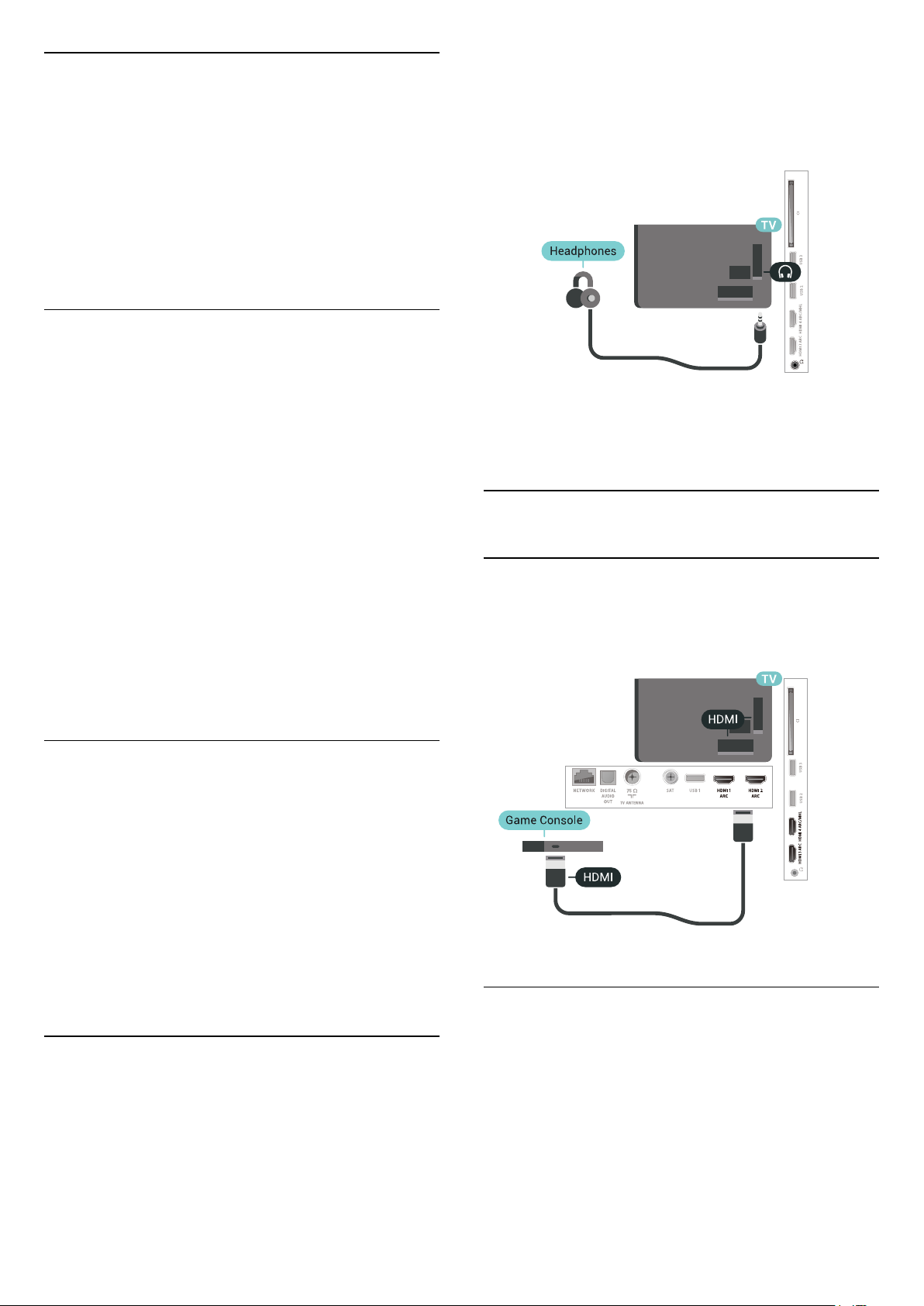
Välja en enhet
När en trådlös Bluetooth-högtalare har parats ihop
kan du välja att den spelar upp TV-ljudet.
Så här väljer du en högtalare som ska spela upp TVljudet ...
1 - Tryck på , välj Högtalare och tryck på OK.
2 - Välj det högtalarsystem du önskar.
3 - Tryck på (vänster) flera gånger om det behövs,
för att stänga menyn.
Ta bort en enhet
Du kan ansluta eller koppla från en trådlös Bluetoothenhet. När en Bluetooth-enhet är ansluten kan du
använda spelplattan eller höra TV-ljudet via den
trådlösa högtalaren. Du kan också ta bort en trådlös
Bluetooth-enhet. Om du tar bort en Bluetooth-enhet,
tas ihopparningen bort.
1 - Tryck på , välj Hörlursvolym.
2 - Tryck på pilarna (upp) eller (ned) för att
justera värdet.
3 - Tryck på (vänster) flera gånger om det behövs,
för att stänga menyn.
Så här tar du bort eller kopplar ifrån en trådlös enhet
…
1 - Tryck på , välj Alla inställningar och tryck
på OK.
2 - Välj Trådlöst och nätverk.
3 - Välj Bluetooth > Ta bort enhet.
4 - I listan väljer du den trådlösa enheten.
5 - Välj Koppla från eller Ta bort.
6 - Välj OK.
7 - Tryck på (vänster) flera gånger om det behövs,
för att stänga menyn.
Bluetooth på eller av
Om du vill ansluta en trådlös Bluetooth-enhet måste
du först kontrollera att Bluetooth är aktiverat.
Så här sätter du på Bluetooth …
1 - Tryck på , välj Alla inställningar och tryck
på OK.
2 - Välj Trådlöst och nätverk.
3 - Välj Bluetooth > Bluetooth på/av.
4 - Välj Av eller På.
5 - Tryck på (vänster) flera gånger om det
behövs, för att stänga menyn.
6.13
Spelkonsol
HDMI
För bästa kvalitet ansluter du spelkonsolen med en
HDMI-kabel med hög hastighet till TV:n.
Y Pb Pr
6.12
Hörlurar
Du kan ansluta hörlurar till -anslutningen på
baksidan av TV:n. Anslutningen är ett miniuttag på
3,5 mm. Du kan justera hörlurarnas ljudnivå separat.
Justera volymen ...
Anslut spelkonsolen med en komponentvideokabel
(Y Pb Pr) och Audio L/R-kabel till TV:n.
31

6.14
Spelplatta
Ansluta en spelplatta
Om du vill spela spel från internet på TV:n kan du
ansluta vissa trådlösa spelplattor. Du kan använda
spelplattor med en USB-nanomottagare eller
spelplattor med Bluetooth.
Så här ansluter du en spelplatta med en USBnanomottagare …
1 - Anslut den lilla nanomottagaren i en av USBanslutningarna på sidan av TV:n. Den trådlösa
nanomottagaren levereras med spelplattan.
2 - Om spelplattan är påslagen kan du använda den.
SCART
Anslut spelkonsolen till TV:n med en kompositkabel
(CVBS) och Audio L/R-kabel till TV:n.
Om din spelkonsol bara har en Video (CVBS)- och
Audio L/R-utgång använder du en Video Audio L/R
till SCART-adapter (säljs separat) för att koppla in den
via SCART-anslutningen.
Du kan ansluta en andra spelplatta i den andra USBanslutningen på sidan av TV:n.
Problem
Lösa problem med möjliga störningar med andra
trådlösa enheter på TV:n ...
• Använd en USB-förlängningssladd och flytta
nanomottagaren cirka en meter bort från TV:n.
• Du kan också ha en strömförsörjd USB-hubb
ansluten till TV:n och ansluta nanomottagarna i USBhubben.
6.15
USB-hårddisk
Vad du behöver
Om du har anslutit en USB-hårdisk kan du pausa eller
spela in digitala TV-sändningar (DVB-sändningar eller
liknande).
Bästa inställningen
Innan du börjar spela något spel från en ansluten
spelkonsol, rekommenderar vi att du ställer in TV:n på
den bästa inställningen Spel.
Så här ställer du in TV:n på den bästa inställningen ...
1 - Tryck på , välj Alla inställningar och tryck
på OK.
2 - Välj Bild och tryck på (höger) för att komma
till menyn.
3 - Välj Bildstil > Spel.
4 - Tryck på (vänster) flera gånger om det
behövs, för att stänga menyn.
Minsta diskutrymme
• Pausa
För att pausa en sändning behöver du en USB
2.0-kompatibel hårddisk med minst 4 GB
diskutrymme.
• Spela in
Om du vill pausa och spela in en sändning behöver
du minst 250 GB diskutrymme.
32

Installation
Innan du kan pausa eller spela in en sändning måste
du ansluta och formatera en USB-hårddisk.
Formateringen tar bort alla filer från USB-hårddisken.
1 - Anslut USB-hårddisken till en av USB-kontakterna
på TV:n. Anslut inte andra USB-enheter till de andra
USB-portarna medan formateringen pågår.
2 - Slå på USB-hårddisken och TV:n.
3 - När TV:n är inställd på en digital-TV-kanal, tryck
på (Paus). När du försöker pausa startar
formateringen.
Följ instruktionerna på skärmen.
När USB-hårddisken har formaterats ska du låta den
vara ansluten permanent.
kopiera eller ändra inspelningsfilerna på USBhårddisken med ett datorprogram. Det skadar
inspelningarna. Om du formaterar en annan USBhårddisk försvinner innehållet från den första. En USBhårddisk som är installerad på din TV måste
formateras om för att kunna användas på en dator.
Så här formaterar du en USB-hårddisk …
1 - Anslut USB-hårddisken till en av USB-kontakterna
på TV:n. Anslut inte andra USB-enheter till de andra
USB-portarna medan formateringen pågår.
2 - Slå på USB-hårddisken och TV:n.
3 - När TV:n är inställd på en digital-TV-kanal, tryck
på (Paus). När du försöker pausa startar
formateringen. Följ instruktionerna på skärmen.
4 - TV:n frågar om du vill använda USB-hårddisken
för att lagra appar. Godkänn frågan om det stämmer.
5 - När USB-hårddisken har formaterats ska du låta
den vara ansluten permanent.
Varning
När USB-hårddisken har formaterats speciellt för den
här TV:n kan du inte använda de lagrade
inspelningarna på en annan TV eller dator. Undvik att
kopiera eller ändra inspelningsfilerna på USBhårddisken med ett datorprogram. Det skadar
inspelningarna. Om du formaterar en annan USBhårddisk försvinner innehållet från den första. En USBhårddisk som är installerad på din TV måste
formateras om för att kunna användas på en dator.
Formatering
Innan du kan pausa eller spela in en sändning eller
lagra appar måste du ansluta och formatera en USBhårddisk. Formateringen tar bort alla filer från USBhårddisken. Om du vill spela in en sändning med TVguidedata från internet måste internetanslutningen
vara konfigurerad innan du installerar USBhårddisken.
Varning
6.16
USB-tangentbord
Anslut
Anslut ett USB-tangentbord (USB-HID-typ) om du vill
mata in text på din TV.
Använd någon av USB-anslutningarna för att ansluta.
När USB-hårddisken har formaterats speciellt för den
här TV:n kan du inte använda de lagrade
inspelningarna på en annan TV eller dator. Undvik att
33

Konfigurera
Installera tangentbordet
För att installera USB-tangentbordet slår du på TV:n
och ansluter USB-tangentbordet till en av USB
-anslutningarna på TV:n. När TV:n upptäcker
tangentbordet för första gången kan du välja din
tangentbordslayout och testa ditt val. Om du väljer
en kyrillisk eller grekisk tangentbordslayout först kan
du välja en sekundär latinsk tangentbordslayout.
Ändra inställning av tangentbordslayout när en layout
har valts ...
1 - Tryck på , välj Alla inställningar och tryck
på OK.
2 - Välj Allmänna inställningar och tryck
på (höger) för att komma till menyn.
3 - Välj Inställningar för USB-tangentbord för att
påbörja installationen av tangentbordet.
Specialtangenter
TV:n identifierar flashminnet och en lista öppnas med
dess innehåll.
Om innehållslistan inte visas automatiskt, tryck på
SOURCES och välj USB.
Sluta visa innehållet på USB-flashminnet genom att
trycka på EXIT eller välja någon annan aktivitet.
Du kan när som helst koppla från USB-flashminnet
genom att ta ut flashminnet.
Tangenter för att ange text
• Enter = OK
• Backstegstangent = ta bort tecknet framför markören
• Pilknappar = navigera inom ett textfält
• Om du vill växla mellan tangentbordslayouter, om
en andra layout har valts, trycker du på tangenter Ctrl
+ Blanksteg samtidigt.
Knappar för appar och internetsidor
• Tabb och Skift + tabb = Nästa och Föregående
• Home = bläddra till sidans topp
• End = bläddra till sidans botten
• Page Up = gå upp en sida
• Page Down = gå ned en sida
• + = zooma in ett steg
• - = zooma ut ett steg
• * = anpassa webbsidan efter skärmens bredd
6.17
USB-flashminne
Du kan visa bilder eller spela upp musik och film från
ett USB-flashminne.
För mer information om att titta på eller spela upp
innehåll från en USB-flashenhet, i Hjälp,
välj Nyckelord och leta efter Foton, videor och
musik.
6.18
Fotokamera
Om du vill visa foton som lagrats på din
digitalfotokamera kan du ansluta kameran direkt till
TV:n.
Använd en av USB-anslutningarna på TV:n för att
ansluta. Slå på kameran efter att du anslutit den.
Om innehållslistan inte visas automatiskt, tryck på
SOURCES och välj USB.
Din kamera behöver kanske ställas in på överföring av
innehåll med PTP (Picture Transfer Protocol). Läs i
användarhandboken till kameran.
För mer information om visning av foton, i Hjälp,
välj Nyckelord och leta efter Foton, videor och
musik.
Sätt i ett USB-flashminne i en av USB-anslutningarna
på TV:n när TV:n är påslagen.
6.19
Videokamera
34

HDMI
Anslut
För bästa kvalitet använder du en HDMI-kabel för att
ansluta videokameran till TV:n.
Audio-Video LR/Scart
Du kan använda en HDMI-, YPbPr- eller SCARTanslutning för att ansluta din videokamera. Om din
videokamera bara har en Video- (CVBS) och Audio
L/R-utgång använder du en Video Audio L/R till
SCART-adapter (säljs separat) för att ansluta till
SCART-anslutningen.
Du kan ansluta din dator till TV:n och använda TV:n
som en datorskärm.
Med HDMI
Använd en HDMI-kabel för att ansluta datorn till TV:n.
Med DVI till HDMI
Du kan också använda en DVI till HDMI-adapter (säljs
separat) för att ansluta datorn till HDMI och en Audio
L/R-kabel (minikontakt 3,5 mm) till AUDIO IN L/R på
baksidan av TV:n.
6.20
Dator
Bästa inställningen
Om du ansluter en dator rekommenderar vi att du ger
anslutningen, som datorn är ansluten till, rätt
enhetstypnamn i källmenyn. Om du sedan växlar
till Dator i källmenyn ställs TV:n in på den bästa
datorinställningen automatiskt.
Så här ställer du in TV:n på den bästa inställningen ...
1 - Tryck på , välj Alla inställningar och tryck
på OK.
2 - Välj Bild och tryck på (höger) för att komma
till menyn.
35

3 - Välj Avancerat > Dator.
4 - Välj Av eller På.
5 - Tryck på (vänster) flera gånger om det behövs,
för att stänga menyn.
36

7
Wi-Fi på/av
Anslut din Android
TV
7.1
Nätverk och internet
Hemnätverk
Om du vill kunna njuta av alla funktioner i din Philips
Android TV, måste TV:n vara ansluten till internet.
Anslut TV:n till ett hemnätverk med en
bredbandsanslutning. Du kan ansluta din TV trådlöst
eller trådbundet till din nätverksrouter.
Anslut till nätverk
Trådlös anslutning
Vad du behöver
Om du vill ansluta TV:n till internet trådlöst behöver
du en Wi-Fi-router med internetanslutning.
Använd en internetanslutning med hög hastighet
(bredband).
Kontrollera att Wi-Fi är påslagen innan du försöker
skapa anslutningen…
1 - Tryck på , välj Alla inställningar och tryck
på OK.
2 - Välj Trådlöst och nätverk och tryck
på (höger).
3 - Välj Trådbunden eller Wi-Fi > Wi-Fi på/av.
4 - Om den är avstängd väljer du På och trycker
på O.
WPS
Om routern har WPS kan du direkt ansluta till routern
utan att söka efter nätverk. Om du har enheter i ditt
trådlösa nätverk som använder WEPsäkerhetskrypteringssystem kan du inte använda
WPS.
1 - Tryck på , välj Alla inställningar och tryck
på OK.
2 - Välj Trådlöst och nätverk och tryck
på (höger) för att komma till menyn.
3 - Välj Trådbunden eller Wi-Fi > Anslut till
nätverk.
4 - Välj WPS.
5 - Gå till routern, tryck på WPS-knappen och återgå
till TV:n inom 2 minuter.
6 - Klicka på Anslut för att göra anslutningen.
7 - Ett meddelande visas när anslutningen har
upprättats.
Skapa anslutningen
Trådlös
Göra en trådlös anslutning ...
1 - Tryck på , välj Alla inställningar och tryck
på OK.
2 - Välj Trådlöst och nätverk och tryck
på (höger) för att komma till menyn.
3 - Välj Trådbunden eller Wi-Fi > Anslut till
nätverk.
4 - Välj Trådlös.
5 - Klicka på ditt trådlösa nätverk i listan över hittade
nätverk. Om ditt nätverk inte finns i listan för att
nätverksnamnet är dolt (du har stängt av routerns
SSID-sändning) väljer du Lägg till nytt nätverk för att
ange nätverksnamnet själv.
6 - Ange krypteringsnyckeln WEP, WPA eller WPA2
beroende på vilken typ av router du har. Om du har
angett krypteringsnyckeln för nätverket förut kan du
klicka på OK för att göra anslutningen direkt.
7 - Ett meddelande visas när anslutningen har
upprättats.
WPS med PIN-kod
Om routern har WPS med PIN-kod kan du direkt
ansluta till routern utan att söka efter nätverk. Om du
har enheter i ditt trådlösa nätverk som använder WEPsäkerhetskrypteringssystem kan du inte använda
WPS.
1 - Tryck på , välj Alla inställningar och tryck
på OK.
2 - Välj Trådlöst och nätverk och tryck
på (höger) för att komma till menyn.
3 - Välj Trådbunden eller Wi-Fi > Anslut till
nätverk.
4 - Välj WPS med PIN-kod.
5 - Skriv ned den 8-siffriga PIN-koden som visas på
skärmen och ange den i routerns programvara på
datorn. Läs i användarhandboken till routern var du
ska ange PIN-koden i routerns programvara.
6 - Klicka på Anslut för att göra anslutningen.
7 - Ett meddelande visas när anslutningen har
upprättats.
37

Problem
Trådlöst nätverk hittades inte eller är förvrängt
• Mikrovågsugnar, DECT-telefoner och andra WiFi
802.11b/g/n-enheter i närheten kan störa det trådlösa
nätverket.
• Se till att brandväggarna i nätverket ger åtkomst till
den trådlösa TV-anslutningen.
• Om det trådlösa nätverket inte fungerar ordentligt
kan du försöka med den trådbundna
nätverksinstallationen.
Internet fungerar inte
• Om anslutningen till routern fungerar som den ska
kontrollerar du anslutningen till internet.
Dator- och internetanslutningen är långsam
• Leta i användarhandboken till den trådlösa routern
för information om räckvidd inomhus,
överföringshastighet och andra signalkvalitetsfaktorer.
• Använd en internetanslutning med hög hastighet
(bredband) för routern.
DHCP
• Om anslutningen inte upprättas kontrollerar du
routerns DHCP-inställning (Dynamic Host
Configuration Protocol). DHCP ska vara påslagen.
Om anslutningen inte upprättas kontrollerar du
routerns DHCP-inställning. DHCP ska vara påslagen.
** För att uppfylla kraven enligt EMC-föreskrifterna
ska du använda en skärmad FTP Cat. 5EEthernetkabel.
Nätverksinställningar
Visa nätverksinställningar
Du kan visa alla aktuella nätverksinställningar, bl.a. IPoch MAC-adress, signalstyrka, hastighet och
krypteringsmetod.
Visa aktuella nätverksinställningar ...
1 - Tryck på , välj Alla inställningar och tryck
på OK.
2 - Välj Trådlöst och nätverk och tryck
på (höger) för att komma till menyn.
3 - Välj Trådbunden eller Wi-Fi > Visa
nätverksinställningar.
4 - Tryck på (vänster) flera gånger om det
behövs, för att stänga menyn.
Trådbunden anslutning
Vad du behöver
Om du vill ansluta TV:n till internet behöver du en
nätverksrouter med internetanslutning. Använd en
internetanslutning med hög hastighet (bredband).
Skapa anslutningen
Göra en trådbunden anslutning ...
1 - Anslut routern till TV:n med en nätverkskabel
(Ethernet-kabel**).
2 - Kontrollera att routern är påslagen.
3 - Tryck på , välj Alla inställningar och tryck
på OK.
4 - Välj Trådlöst och nätverk och tryck
på (höger) för att komma till menyn.
5 - Välj Trådbunden eller Wi-Fi > Anslut till
nätverk.
6 - Välj Trådbunden. TV:n söker hela tiden efter
nätverksanslutningen.
7 - Ett meddelande visas när anslutningen har
upprättats.
Nätverkskonfiguration
Om du är en avancerad användare och vill installera
nätverket med statisk IP-adressering kan du även
ställa in Statisk IP för TV:n.
Ställa in Statisk IP för TV:n ...
1 - Tryck på , välj Alla inställningar och tryck
på OK.
2 - Välj Trådlöst och nätverk och tryck
på (höger) för att komma till menyn.
3 - Välj Trådbunden eller
Wi-Fi > Nätverkskonfiguration och tryck på OK.
4 - Välj Statisk IP och tryck på OK för att
aktivera Statisk IP-konfiguration.
5 - Välj Statisk IP-konfiguration och konfigurera
anslutningen.
6 - Du kan ange nummer för
IP-adress, Nätmask, Gateway, DNS 1 eller DNS 2.
7 - Tryck på (vänster) flera gånger om det behövs,
för att stänga menyn.
Slå på med Wi-Fi (WoWLAN)
Du kan slå på den här TV:n från din smarttelefon eller
surfplatta om TV:n är i standbyläge. Inställningen Slå
på med Wi-Fi (WoWLAN) måste vara påslagen.
Slå på WoWLAN ...
1 - Tryck på , välj Alla inställningar och tryck
på OK.
2 - Välj Trådlöst och nätverk och tryck
38

på (höger) för att komma till menyn.
3 - Välj Trådbunden eller Wi-Fi > Slå på med Wi-Fi
(WoWLAN).
4 - Välj På.
5 - Tryck på (vänster) flera gånger om det behövs,
för att stänga menyn.
Slå på Wi-Fi-anslutning
Du kan slå på eller av Wi-Fi-anslutning på din TV.
Slå på Wi-Fi...
1 - Tryck på , välj Alla inställningar och tryck
på OK.
2 - Välj Trådlöst och nätverk och tryck
på (höger) för att komma till menyn.
3 - Välj Trådbunden eller Wi-Fi > Wi-Fi på/av.
4 - Välj På.
5 - Tryck på (vänster) flera gånger om det behövs,
för att stänga menyn.
Digital Media Renderer – DMR
Om mediefilerna inte spelas upp på TV:n kontrollerar
du att Digitial Media Renderer är påslagen. I
fabriksinställningarna är DMR påslagen.
Slå på DMR ...
1 - Tryck på , välj Alla inställningar och tryck
på OK.
2 - Välj Trådlöst och nätverk och tryck
på (höger) för att komma till menyn.
3 - Välj Trådbunden eller Wi-Fi > Digital Media
Renderer - DMR.
4 - Välj På.
5 - Tryck på (vänster) flera gånger om det behövs,
för att stänga menyn.
TV-nätverksnamn
Om du har mer än en TV i ditt hemnätverk kan du ge
TV:n ett unikt namn.
Ändra TV:ns namn ...
1 - Tryck på , välj Alla inställningar och tryck
på OK.
2 - Välj Trådlöst och nätverk och tryck
på (höger) för att komma till menyn.
3 - Välj Trådbunden eller
Wi-Fi > TV-nätverksnamn.
4 - Ange namnet med fjärrkontrollens knappsats.
5 - Avsluta genom att trycka på .
6 - Tryck på (vänster) flera gånger om det
behövs, för att stänga menyn.
Cookie-filer, rensa
Med Rensa internetminne kan du rensa registreringen
på Philips server och inställningar för åldersgräns,
inloggningar till videobutiksappen, alla favoriter i
Philips appgalleri, internetbokmärken och historik.
Interaktiva MHEG-program kan dessutom spara
"cookie-filer" på din TV. De här filerna tas också bort.
Rensa internetminnet ...
1 - Tryck på , välj Alla inställningar och tryck
på OK.
2 - Välj Trådlöst och nätverk och tryck
på (höger) för att komma till menyn.
3 - Välj Trådbunden eller Wi-Fi > Rensa
internetminne.
4 - Bekräfta genom att välja OK.
5 - Tryck på (vänster) flera gånger om det behövs,
för att stänga menyn.
Wi-Fi Smart Screen
Om du vill titta på digitala TV-kanaler på
smarttelefonen eller surfplattan med Philips TV
Remote App måste du slå på Wi-Fi Smart Screen. En
del kodade kanaler kanske inte är tillgängliga på din
mobila enhet.
Slå på Wi-Fi Smart Screen ...
1 - Tryck på , välj Alla inställningar och tryck
på OK.
2 - Välj Trådlöst och nätverk och tryck
på (höger) för att komma till menyn.
3 - Välj Trådbunden eller Wi-Fi > Wi-Fi Smart
Screen.
4 - Välj På.
5 - Tryck på (vänster) flera gånger om det behövs,
för att stänga menyn.
Fildelning
TV:n kan anslutas till andra enheter i det trådlösa
nätverket, som din dator eller smarttelefon. Du kan
använda en dator med Microsoft Windows eller Apple
OS X.
På den här TV:n kan du öppna foton, musik och
videor som du har lagrade på din dator. Använd
eventuellt senast använt DLNA-certifierat
medieserverprogram.
7.2
Google-konto
39

Logga in
Om du vill kunna njuta av alla funktioner i din Philips
Android TV kan du logga in på Google med ditt
Google-konto.
Genom att logga in kan du spela dina favoritspel från
telefonen, surfplattan eller TV:n. Du får också
anpassade video- och musikrekommendationer på
din TV-startskärm, samt åtkomst till YouTube, Google
Play och andra appar.
Logga in
Använd ditt befintliga Google-konto för att logga in
på Google på din TV. Ett Google-konto består av en epostadress och ett lösenord. Om du inte har något
Google-konto än, kan du använda din dator eller
surfplatta för att skapa ett (accounts.google.com). För
att kunna spela spel med Google Play måste du ha
en Google+-profil. Om du inte loggade in vid den
första TV-installationen, kan du alltid logga in senare.
Så här loggar du in efter TV-installationen …
1 - Tryck på , välj Alla inställningar och tryck
på OK.
2 - Välj Android-inställningar och tryck på OK.
3 - Tryck på (ned) och välj Personligt > Lägg
till konto. Tryck sedan på OK.
4 - Tryck på OK på SIGN IN.
5 - Med hjälp av knappsatsen på fjärrkontrollen
anger du din e-postadress. Tryck sedan på den lilla
OK-knappen till höger på knappsatsen.
6 - Ange lösenord och tryck på samma lilla OK
-knapp för att logga in.
7 - Tryck på (vänster) flera gånger om det behövs,
för att stänga menyn.
Om du vill logga in med ett annat Google-konto,
loggar du först ut och loggar sedan in med det andra
kontot.
4 - Tryck på BACK om det behövs, för att stänga
menyn.
7.3
Philips appgalleri
Philips-appar
Anslut TV:n till internet för att kunna använda appar
som valts av Philips. Apparna i Philips appgalleri är
skapade speciellt för TV:n. Det är gratis att hämta och
installera appar från appgalleriet.
I Philips appgalleri kan utbudet av appar variera i olika
länder eller regioner.
Vissa appar i appgalleriet är förinstallerade på din TV.
Om du vill installera andra appar från appgalleriet blir
du ombedd att godkänna användningsvillkoren. Du
kan ställa in sekretessinställningarna enligt dina egna
önskemål.
Så här installerar du en app från appgalleriet …
1 - Tryck på HOME.
2 - Bläddra nedåt och välj Philips-samling >
Appgalleri och tryck på OK.
3 - Välj en appikon och tryck på OK.
4 - Välj Installera och tryck på OK.
Användningsvillkor
Om du vill installera och använda apparna i Philips
appgalleri, måste du godkänna
användningsvillkoren. Om du inte godkände dessa
villkor vid den första TV-installationen, kan du alltid
godkänna dem senare. När du har godkänt
användningsvillkoren blir vissa appar tillgängliga
omedelbart. Du kan också bläddra i Philips appgalleri
för att installera andra appar.
Android-inställningar
Du kan ange eller visa flera Android-specifika
inställningar eller information. Du kan se en lista med
appar som är installerade på din TV och det
lagringsutrymme de kräver. Du kan ställa in vilket
språk du vill använda med röstsökningen. Du kan
konfigurera skärmtangentbordet eller låta appar
använda din plats. Utforska olika Androidinställningar. Du kan gå till
www.support.google.com/androidtv för mer
information om dessa inställningar.
Så här öppnar du inställningarna …
1 - Tryck på , välj Alla inställningar och tryck
på OK.
2 - Välj Android-inställningar.
3 - Utforska olika Android-inställningar.
Så här godkänner du användningsvillkoren efter TVinstallationen …
1 - Tryck på HOME och
välj Philips-samling > Appgalleri. Tryck sedan
på OK för att öppna appgalleriet.
2 - Du kan välja Användningsvillkor och därefter
trycka på OK för att läsa dem.
3 - Välj Godkänn och tryck på OK. Det går inte att
ångra detta godkännande.
4 - Tryck på BACK för att stänga menyn.
40

Sekretessinställningar
från hemmenyn. Beroende på TV-inställning och
land kan hemmenyn innehålla olika objekt.
Du kan ange vissa sekretessinställningar för apparna i
Philips appgalleri.
• Du kan tillåta att teknisk statistik skickas till Philips.
• Du kan tillåta personliga rekommendationer.
• Du kan tillåta cookies.
• Du kan aktivera låsfunktionen för appar med
18-årsgräns.
Så här ställer du in sekretessinställningarna för Philips
appgalleri …
1 - Tryck på HOME och
välj Philips-samling > Appgalleri. Tryck sedan
på OK för att öppna appgalleriet.
2 - Du kan välja Sekretesspolicy och sedan trycka
på OK.
3 - Välj varje inställning och tryck på OK om du vill
tillåta eller neka. Du kan läsa mer om varje inställning i
detalj.
4 - Tryck på BACK för att stänga menyn.
7.4
Android-inställningar
Du kan ange eller visa flera Android-specifika
inställningar eller information. Du kan se en lista med
appar som är installerade på din TV och det
lagringsutrymme de kräver. Du kan ställa in vilket
språk du vill använda med röstsökningen. Du kan
konfigurera skärmtangentbordet eller låta appar
använda din plats. Utforska olika Androidinställningar. Du kan gå till
www.support.google.com/androidtv för mer
information om dessa inställningar.
Hemmenyn är organiserad i rader…
Rekommendationer
Den första raden föreslår populära videor,
musikvideor eller internethits. Du kan ställa i
sekretessinställningar i användningsvillkoren för att
tillåta förslag baserade på dina personliga
visningsvanor.
Philips Collection
Den här raden innehåller förslag från apparna.
Appar
Raden med appar innehåller alla appar som
medföljer TV:n och de appar du själv hämtar från
Google Play. På den här raden hittar du också
apparna för TV, som Titta på TV, Källor, Media och
andra. De appar du har startat nyligen visas framför
raden.
Spel
Härifrån kan du starta ett spel på TV:n. Om du hämtar
ett spel visas det på den här raden.
Inställningar
Härifrån kan du öppna ett urval av inställningar. Du
hittar alla inställningar genom att trycka på och
välja Alla inställningar. Du kan också
öppna Hjälp här.
Se också www.support.google.com/androidtv
Öppna hemmenyn
Så här öppnar du inställningarna …
1 - Tryck på , välj Alla inställningar och tryck
på OK.
2 - Välj Android-inställningar.
3 - Utforska olika Android-inställningar.
4 - Tryck på BACK om det behövs, för att stänga
menyn.
7.5
Hemmeny
Om hemmenyn
Om du vill dra nytta av fördelarna med Android-TV
ansluter du TV:n till internet.
Precis som på din Android-smarttelefon eller
-surfplatta är hemmenyn TV:ns centrum. Du kan
starta alla program, byta till en TV-kanal, hyra en film,
öppna en webbplats eller växla till en ansluten enhet
Öppna hemmenyn och öppna ett objekt…
1 - Tryck på HOME.
2 - Välj ett objekt och tryck på OK för att öppna
eller starta det.
3 - Tryck på BACK för att stänga hemmenyn
utan att starta något.
Sökning och röstsökning
Du kan söka efter videor, musik eller annat på internet
med hjälp av -ikonen i hemmenyn. Du kan
antingen använda röstsökning eller skriva det du letar
efter.
41
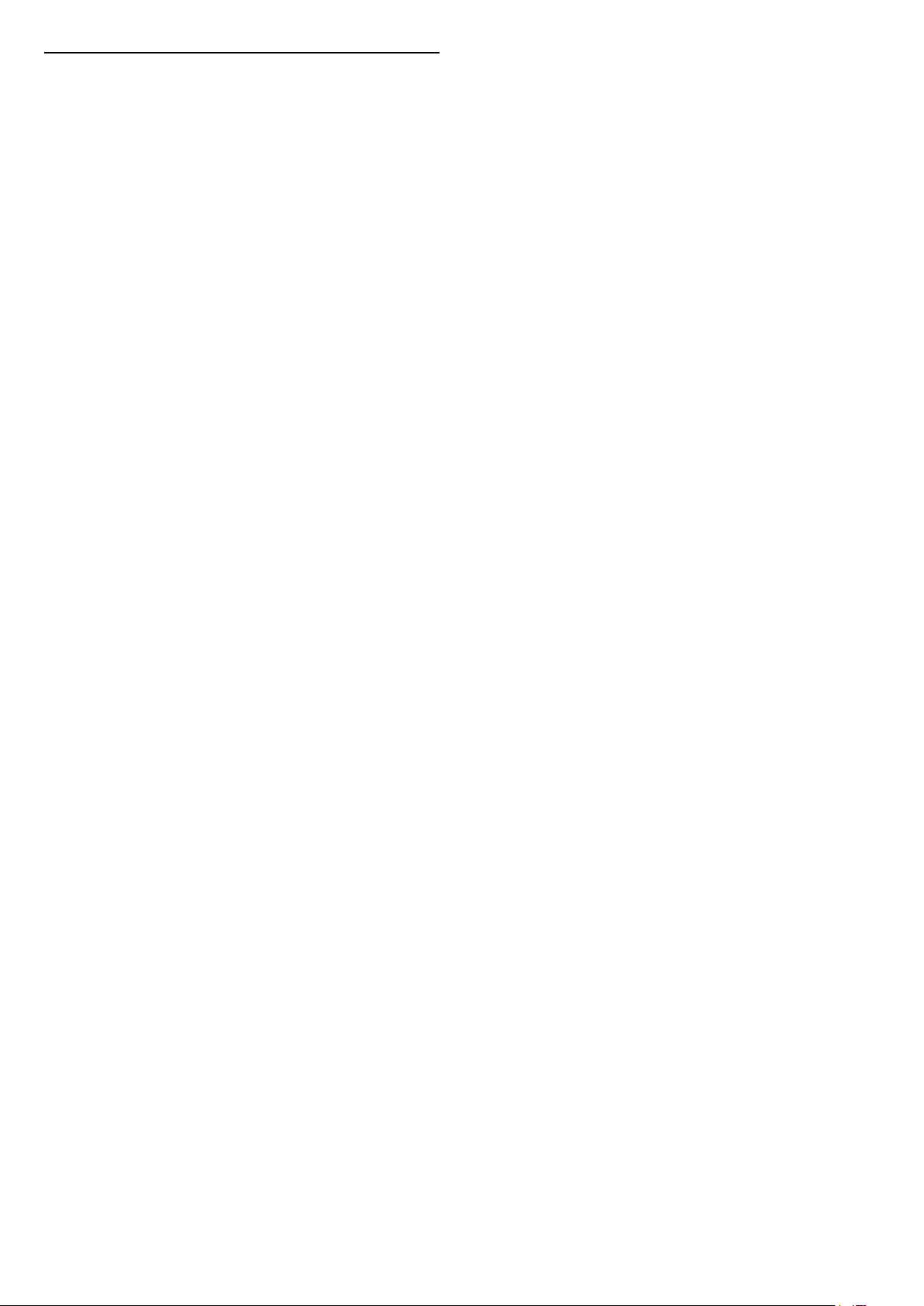
Begränsad profil
Du kan begränsa användningen av vissa appar
genom att växla över TV:n till en begränsad profil.
Den begränsade profilen tillåter bara användning av
appar som du har valt. Du kan bara växla ut från
profilen med en PIN-kod.
När TV:n har växlats över till en begränsad profil kan
du inte …
• Hitta eller öppna appar som har markerats som Ej
tillåtna
• Få åtkomst till Google Play Store
• Göra köp via Google Play Movies & TV eller Google
Play Games
• Använda tredjepartsappar som inte använder
Googles inloggning
När TV:n har växlats till en begränsad profil kan du …
• Se innehåll som redan har hyrts eller köpts från
Google Play Movies & TV
• Spela spel som redan köpts och installerats från
Google Play Games
• Få åtkomst till följande inställningar: Trådlöst
nätverk, Tal och Tillgänglighet
• Lägga till Bluetooth-tillbehör
Google-kontot på TV:n kommer fortfarande vara
inloggat. Användning av en begränsad profil ändrar
inte Google-kontot.
42

8
Program
(spola tillbaka) eller (snabbspolning framåt) på
fjärrkontrollen.
5 - Om du vill stoppa Movies & TV-appen trycker du
på BACK flera gånger eller på EXIT.
8.1
Om appar
Du kan hitta alla installerade appar i
avsnittet Appar i hemmenyn.
Precis som appar på smarttelefonen eller surfplattan
innehåller apparna på TV-apparaten specifika
funktioner för en bättre TV-upplevelse. Appar som
YouTube, spel, videobutiker eller väderprognoser
med mera. Du kan använda internetappen för att
surfa på internet.
Apparna kan komma från Philips appgalleri eller
Google Play™ Store. För att komma igång finns det
några praktiska appar förinstallerade på TV:n.
Om du vill installera appar från Philips appgalleri eller
Google Play Store måste TV:n vara ansluten till
internet. Du måste godkänna användningsvillkoren för
att kunna använda appar från appgalleriet. Du måste
logga in med ett Google-konto för att kunna använda
Google Play-appar och Google Play Store.
Vissa Google Play-produkter och funktioner är inte
tillgängliga i alla länder.
Mer information finns på
support.google.com/androidtv
Musik
Med Google Play Music kan du spela din favoritmusik
på TV:n.
Med Google Play Music kan du köpa ny musik på
datorn eller din mobila enhet. Eller så kan du på TV:n
registrera dig för All Access, Google Play Musicprenumerationen. Du kan också spela musik som du
redan äger och som du har lagrat på din dator.
Vad du behöver
• din TV måste vara ansluten till internet
• du måste logga in med ditt Google-konto på TV:n
• lägga till ett kreditkort till ditt Google-konto för att
kunna köpa en musikprenumeration
Så här startar du Google Play Music …
8.2
Google Play
Filmer och TV
Med Google Play Movies & TV, kan du hyra eller
köpa filmer och TV-program som du kan se på din TV.
Vad du behöver
• din TV måste vara ansluten till internet
• du måste logga in med ditt Google-konto på TV:n
• lägga till ett kreditkort till Google-kontot för att
kunna köpa filmer och TV-program
Så här hyr eller köper du en film eller ett TV-program
…
1 - Tryck på HOME.
2 - Bläddra nedåt och välj Appar > Google Play
Movies & TV och tryck på OK.
3 - Välj en film eller ett TV-program och tryck på OK.
4 - Välj önskat köp och tryck på OK. Du kommer att
vägledas genom inköpsprocessen.
Så här tittar du på en hyrd eller köpt film eller TV-
program …
1 - Tryck på HOME.
2 - Bläddra nedåt och välj Appar > Google Play
Movies & TV och tryck på OK.
3 - Välj en film eller ett TV-program från biblioteket i
appen, välj titel och tryck på OK.
4 - Du kan använda knapparna (stopp), (paus),
1 - Tryck på HOME.
2 - Bläddra nedåt och välj Appar > Google Play
Music och tryck på OK.
3 - Välj alternativet du vill använda och tryck på OK.
4 - Stoppa musikappen genom att trycka
på BACK flera gånger eller på EXIT.
Vissa Google Play-produkter och funktioner är inte
tillgängliga i alla länder.
Mer information finns på
support.google.com/androidtv
Spel
Med Google Play Games kan du spela spel på TV:n.
Online eller offline.
Du kan se vad dina vänner spelar eller ansluta dig till
spelet och tävla mot dem. Du kan spåra dina resultat
eller starta där du slutade.
Vad du behöver
• din TV måste vara ansluten till internet
• du måste logga in med ditt Google-konto på TV:n
• lägga till ett kreditkort till ditt Google-konto för att
kunna köpa nya spel
Starta Google Play Games-appen för att välja och
installera nya spelappar på din TV. Vissa spel är gratis.
Ett meddelande visas om du behöver en spelplatta till
ett visst spel för att kunna spela det.
43
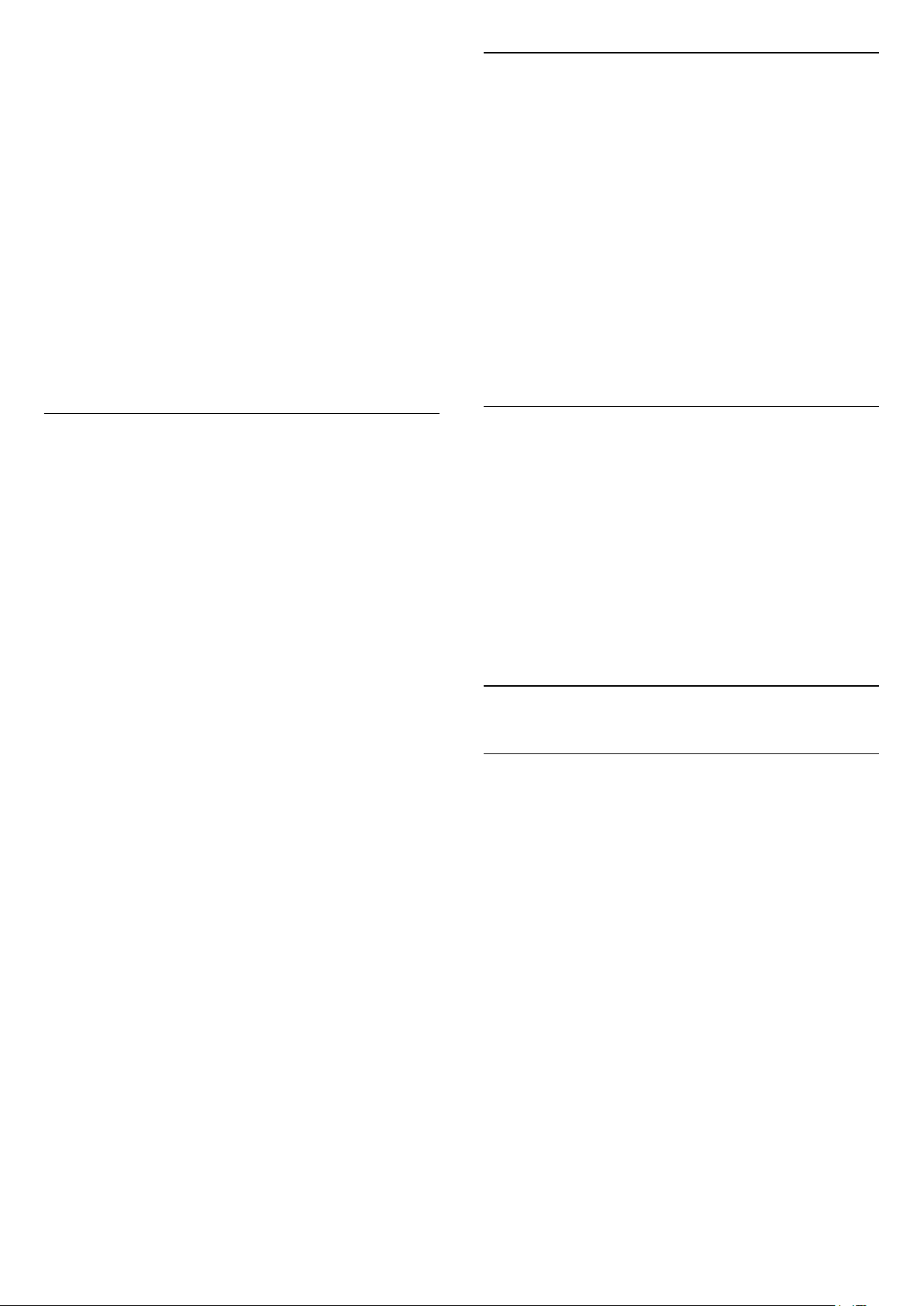
Så här startar eller stoppar du ett Google Play-spel …
1 - Tryck på HOME.
2 - Bläddra nedåt och välj Appar > Google Play
Games och tryck på OK.
3 - Välj ett spel som du vill spela eller välj ett nytt
spel för att installera det. Tryck sedan på OK.
4 - När du är klar trycker du på BACK flera
gånger eller på EXIT, eller så stoppar du appen
med dess knapp för att avsluta/stoppa.
De spel du installerar kommer också att visas på
raden Spel i hemmenyn
Vissa Google Play-produkter och funktioner är inte
tillgängliga i alla länder.
Mer information finns på
support.google.com/androidtv
Google Play Store
I Google Play Store kan du hämta och installera nya
appar. Vissa appar är gratis.
Vad du behöver
• din TV måste vara ansluten till internet
• du måste logga in med ditt Google-konto på TV:n
• lägga till ett kreditkort till ditt Google-konto för att
kunna köpa appar
Så här installerar du en ny app ...
1 - Tryck på HOME.
2 - Bläddra nedåt och välj Appar > Google Play
Store och tryck på OK.
3 - Välj den app du vill installera och tryck på OK.
4 - Stäng Google Play Store genom att trycka
på BACK flera gånger eller på EXIT.
Föräldrakontroller
Betalningar
Om du ska göra en betalning i Google Play på TV:n
måste du lägga till en betalningsmetod – ett
kreditkort (utanför USA) – till ditt Google-konto. När
du köper en film eller ett TV-program kommer
kreditkortet att debiteras.
Så här lägger du till ett kreditkort …
1 - På datorn går du till accounts.google.com och
loggar in med det Google-konto som du vill använda
med Google Play på TV:n.
2 - Gå till wallet.google.com för att lägga till ett kort
till Google-kontot.
3 - Ange kreditkortsinformationen och godkänn
villkoren.
8.3
Starta eller stoppa en app
Du kan starta en app från hemmenyn.
Så här startar du en app ...
1 - Tryck på HOME.
2 - Bläddra nedåt till Appar och välj den app du
vill ha. Tryck sedan på OK.
3 - Stoppa en app genom att trycka på BACK
eller på EXIT, eller stoppa appen med dess knapp
för att avsluta/stoppa.
8.4
Låsa appar
Om applås
I Google Play Store kan du dölja appar efter
användarnas/köparnas ålder. Du behöver ange en
PIN-kod för att välja eller ändra åldersgränsen.
Så här ställer du in föräldrakontrollen …
1 - Tryck på HOME.
2 - Bläddra nedåt och välj Appar > Google Play
Store och tryck på OK.
3 - Välj Inställningar > Föräldrakontroller.
4 - Välj den åldersgräns du vill ha.
5 - Ange PIN-koden när du blir ombedd att göra det.
6 - Stäng Google Play Store genom att trycka
på BACK flera gånger eller på EXIT.
Vissa Google Play-produkter och funktioner är inte
tillgängliga i alla länder.
Ta reda på mer på support.google.com/androidtv
Du kan låsa appar som inte är lämpliga för barn. Du
kan låsa appar med 18-årsgräns från appgalleriet eller
ange en begränsad profil i hemmenyn.
18-årsgräns
Låset för 18-årsgräns kommer att be om en PIN-kod
när du försöker starta en app med 18-årsgräns. Låset
gäller enbart appar med 18-årsgräns i Philips
appgalleri.
Begränsad profil
Du kan ange en begränsad profil för hemmenyn där
bara de appar du tillåter finns tillgängliga. Du måste
ange en PIN-kod för att kunna ställa in och växla till
den begränsade profilen.
Google Play Store – åldersgräns
I Google Play Store kan du dölja appar efter
användarnas/köparnas ålder. Du behöver ange en
PIN-kod för att välja eller ändra åldersgränsen.
Åldersgränsen bestämmer vilka appar som är
44

tillgängliga för installation.
Mer information finns i Hjälp, välj Nyckelord och
leta efter Google Play Store.
Lås för appar med 18-årsgräns
Du kan låsa appar med 18-årsgräns från Philips
appgalleri. Den här inställningen styr 18-årsgränsen i
sekretessinställningarna för Philips appgalleri.
Så här låser du appar med 18-årsgräns ...
1 - Tryck på , välj Alla inställningar och tryck
på OK.
2 - Välj Barnlås, välj Applås.
3 - Välj På.
4 - Tryck på (vänster) flera gånger om det
behövs, för att stänga menyn.
2 - Välj Android-inställningar och tryck på OK.
3 - Tryck på (ned) och välj
Personligt > Säkerhet och begränsningar. Tryck
sedan på OK.
4 - Välj Begränsad profil och tryck på OK.
5 - Välj Inställningar och tryck på OK.
6 - Ange en PIN-kod med fjärrkontrollen.
7 - Välj Tillåtna appar och tryck på OK.
8 - I listan över tillgängliga appar väljer du en app
och trycker på OK för att tillåta eller inte tillåta appen.
9 - Tryck på BACK för att gå tillbaka ett steg
eller EXIT för att stänga menyn.
Nu kan du ange den begränsade profilen.
Med PIN-koden kan du alltid ändra PIN-kod eller
redigera listan med tillåtna eller otillåtna appar.
Ange
Så här anger du (växlar till) den begränsade profilen …
Begränsad profil
Om Begränsad profil
Du kan begränsa användningen av vissa appar
genom att växla över TV:n till en begränsad profil. I
hemmenyn visas bara appar som du har tillåtit. Du
måste ha en PIN-kod för att kunna växla ut från den
begränsade profilen.
När TV:n har växlats över till en begränsad profil kan
du inte …
• Hitta eller öppna appar som har markerats som Ej
tillåtna
• Få åtkomst till Google Play Store
• Göra köp via Google Play Movies & TV eller Google
Play Games
• Använda tredjepartsappar som inte använder
Googles inloggning
När TV:n har växlats till en begränsad profil kan du …
• Se innehåll som redan har hyrts eller köpts från
Google Play Movies & TV
• Spela spel som redan köpts och installerats från
Google Play Games
• Få åtkomst till följande inställningar: Trådlöst
nätverk, Tal och Tillgänglighet
• Lägga till Bluetooth-tillbehör
Google-kontot på TV:n kommer fortfarande vara
inloggat. Användning av en begränsad profil ändrar
inte Google-kontot.
Ställa in
Så här ställer du in den begränsade profilen …
1 - Tryck på , välj Alla inställningar och tryck
på OK.
1 - Tryck på , välj Alla inställningar och tryck
på OK.
2 - Välj Android-inställningar och tryck på OK.
3 - Tryck på (ned) och välj
Personligt > Säkerhet och begränsningar. Tryck
sedan på OK.
4 - Välj Ange begränsad profil och tryck på OK.
5 - Ange en PIN-kod med fjärrkontrollen.
6 - Tryck på BACK för att gå tillbaka ett steg
eller EXIT för att stänga menyn.
Du kan se när en begränsad profil anges om en ikon
visas på hemskärmen. Bläddra ned till
Inställningar och bläddra längst ut till höger.
Avsluta
Så här avslutar du den begränsade profilen …
1 - Tryck på HOME, bläddra nedåt till
Inställningar och bläddra längst ut till höger.
2 - Välj Begränsad profil och tryck på OK.
3 - Välj Avsluta begränsad profil och tryck på OK.
4 - Ange PIN-koden. TV:n avslutar den begränsade
profilen.
8.5
Hantera appar
Om du stoppar en app och återgår till hemmenyn är
appen inte helt stoppad. Appen körs fortfarande i
bakgrunden för att vara tillgänglig snabbt när du
startar den igen. För att kunna köras smidigt måste de
flesta appar spara vissa data i TV:ns cacheminne. Det
kan vara en bra idé att stoppa en app helt eller rensa
cachedatan för en viss app, för att optimera den
övergripande prestandan för appar och se till att
45

minnesanvändningen i din Android TV är låg. Det är
också bra att avinstallera appar som du inte använder.
Så här öppnar du en lista med hämtade appar och
systemappar …
1 - Tryck på , välj Alla inställningar och tryck
på OK.
2 - Välj Android-inställningar och tryck på OK.
3 - Välj Enhet > Appar och tryck på OK.
4 - Välj en app och tryck på OK. Om appen
fortfarande körs kan du tvinga den att stoppas eller
rensa cachedatan. Du kan avinstallera appar som du
har hämtat.
5 - Tryck på BACK för att gå tillbaka ett steg
eller EXIT för att stänga menyn.
Om du använder en USB-hårddisk för att lagra appar,
kan du flytta appen från USB-hårddisken till TVminnet eller tvärtom.
8.6
Lagring
Du kan se hur mycket lagringsutrymme – det interna
TV-minnet – du använder till dina appar, videor,
musik etc. Du kan också se hur mycket ledigt
utrymme du har för att installera nya appar.
Kontrollera lagringsutrymmet om apparna börjar
köras långsamt eller uppvisar andra problem.
Så här ser du hur mycket lagring du använder …
1 - Tryck på , välj Alla inställningar och tryck
på OK.
2 - Välj Android-inställningar och tryck på OK.
3 - Välj Enhet > Lagring och återställning och tryck
på OK.
4 - Visa lagringsanvändningen i TV-minnet.
5 - Tryck på BACK för att gå tillbaka ett steg
eller EXIT för att stänga menyn.
USB-hårddisk
Om du ansluter en USB-hårddisk kan du använda
enheten till att utöka TV-minnet och lagra fler appar.
TV:n kommer försöka lagra nya appar på USBhårddisken först. Vissa appar går inte att lagra på en
USB-hårddisk.
46

9
Internet
9.1
Starta internet
Du kan surfa på internet på din TV. Du kan visa alla
internetwebbplatser på TV:n, men de flesta är inte
anpassade för en TV-skärm.
• Vissa insticksprogram (till exempel för att visa sidor
eller video) går inte att använda för TV:n.
• Det går inte att skicka eller hämta filer.
• Internetsidor visas en sida i taget och i
helskärmsläge.
Så här startar du webbläsaren …
1 - Tryck på HOME.
2 - Bläddra nedåt och välj Appar >
Internet och tryck på OK.
3 - Ange en internetadress och välj , tryck på OK.
4 - Stäng internet genom att trycka
på HOME eller EXIT.
Så här väljer du undertexter om det är tillgängligt.
9.2
Alternativ på internet
Det finns vissa extrafunktioner på internet.
Så här öppnar du extrafunktionerna …
1 - När webbplatsen är öppen trycker du
på OPTIONS.
2 - Välj något av alternativen och tryck på OK.
3 - Tryck på (vänster) flera gånger om det behövs,
för att stänga menyn.
Ange adress
Så här anger du en ny internetadress.
Visa favoriter
Så här visar du sidor som du har markerat som
favoriter.
Ladda om en sida
Så här laddar du om internetsidan.
Zooma sida
Använd skjutreglaget för att ställa in
zoomningsgraden.
Säkerhetsinfo
Så här visar du säkerhetsnivån för aktuell sida.
Markera som favorit
Så här markerar du aktuell sida som favorit.
Undertext
47

10
TV-meny
10.1
Om TV-menyn
Om TV:n inte går att ansluta till internet kan du
använda TV-meny som hemmeny.
I TV-menyn finns alla TV-funktioner.
10.2
Öppna TV-menyn
Så här öppnar du TV-menyn och ett objekt …
1 - Tryck på för att öppna TV-menyn.
2 - Välj ett objekt och tryck på OK för att öppna
eller starta det.
3 - Tryck på BACK för att stänga TV-menyn utan
att starta något.
48

11
11.3
Källor
11.1
Växla till en enhet
I listan med källor kan du växla till någon av de
anslutna enheterna. Du kan växla till en mottagare för
att se på TV, öppna innehållet i ett anslutet USBflashminne eller se inspelningar som du har gjort på
en ansluten USB-hårddisk. Du kan växla över till dina
anslutna enheter för att se program, en digital
mottagare eller en Blu-ray Disc-spelare.
Växla till en ansluten enhet ...
1 - Tryck på SOURCES för att öppna källmenyn.
2 - Välj ett av objekten i källistan och tryck på OK.
TV:n visar enhetens program eller innehåll.
3 - Tryck på SOURCES en gång till för att
stänga menyn.
Spela upp med en knapptryckning
När TV:n är i standbyläge kan du slå på en skivspelare
med TV:ns fjärrkontroll.
Slå på både skivspelaren och TV:n från standbyläge
och börja spela upp skivan omedelbart genom att
trycka på (spela upp) på TV:ns
fjärrkontroll. Enheten ska vara ansluten med en
HDMI-kabel och både TV:n och enheten måste ha
HDMI CEC påslaget.
Enhetens namn och typ
När du ansluter en ny enhet till TV:n och TV:n
identifierar enheten, kan du tilldela en ikon som
passar för den enhetstypen. Om du ansluter en enhet
med en HDMI-kabel och HDMI CEC, identifierar TV:n
enhetstypen automatiskt och enheten får rätt ikon.
Enhetstypen fastställer bild- och ljudstilar,
upplösningsvärden, specifika inställningar eller
positionen inom källmenyn. Du behöver inte bekymra
dig över vilka inställningar som är bäst.
Byta namn eller ändra typ
Du kan alltid ändra namnet eller typen för en ansluten
enhet. Leta efter -ikonen till höger om
enhetsnamnet i källmenyn. Vissa TV-ingångskällor
tillåter inte en namnändring.
Så här ändrar du enhetstyp …
1 - Välj enhet i källmenyn.
2 - Tryck på OPTIONS .
3 - Tryck på BACK för att dölja
skärmtangentbordet.
4 - Tryck på (ned) för att hitta alla tillgängliga
enhetstyper. Välj den typ du önskar och tryck på OK.
5 - Om du vill återställa enhetstypen till den
ursprungliga typen väljer du Återställ och trycker
på OK.
6 - Välj Stäng och tryck på OK för att stänga menyn.
11.2
Alternativ för en TV-ingång
Vissa TV-ingångar har specifika inställningar.
Så här anger du alternativen för en viss TV-ingång …
1 - Tryck på SOURCES .
2 - Välj TV-ingång från listan och tryck på OK.
3 - Tryck på OPTIONS . Du kan ställa in
alternativen för den valda TV-ingången här.
4 - Tryck på OPTIONS en gång till för att stänga
alternativmenyn.
Möjliga alternativ …
Kontroller
Med det här alternativet kan du styra en ansluten
enhet med TV-fjärrkontrollen. Enheten ska vara
ansluten med en HDMI-kabel och både TV:n och
enheten måste ha HDMI CEC påslaget.
Enhetsinformation
Öppna det här alternativet för att se information om
den anslutna enheten.
Så här ändrar du enhetsnamnet ...
1 - Välj enhet i källmenyn.
2 - Tryck på OPTIONS .
3 - Tryck på BACK för att dölja
skärmtangentbordet.
4 - Använd knappsatsen på baksidan av
fjärrkontrollen för att ta bort nuvarande namn och
ange ett nytt.
5 - Om du vill återställa enhetsnamnet till det
ursprungliga namnet, väljer du Återställ och trycker
på OK.
6 - Välj Stäng och tryck på OK för att stänga menyn.
11.4
Dator
Om du ansluter en dator rekommenderar vi att du ger
anslutningen, som datorn är ansluten till, rätt
enhetstypnamn i källmenyn. Om du sedan växlar
till Dator i källmenyn ställs TV:n in på den bästa
datorinställningen automatiskt.
Så här ställer du in TV:n på den bästa inställningen ...
1 - Tryck på , välj Alla inställningar och tryck
på OK.
49

2 - Välj Bild och tryck på (höger) för att komma
till menyn.
3 - Välj Avancerat > Dator.
4 - Välj Av eller På.
5 - Tryck på (vänster) flera gånger om det behövs,
för att stänga menyn.
50

12
Anpassa en stil
Inställningar
12.1
Vanliga inställningar
De mest använda inställningarna finns i menyn
Vanliga inställningar.
Öppna menyn ...
1 - Tryck på .
2 - Välj den inställning du vill justera och tryck på OK.
3 - Tryck på BACK om du inte vill ändra
någonting.
12.2
Bild
Bildstil
Välja en stil
Du kan välja fördefinierade inställningar med Bildstil
för enkel bildjustering.
Alla bildinställningar du justerar, till exempel Färg eller
Kontrast, lagras i den Bildstil du valt. Det gör att du
kan anpassa alla stilar.
Det är bara inställningarna för stilen Personligt som
kan sparas för varje källa i menyn Källor.
Återställa en stil
När du har valt en bildstil kan du justera alla
bildinställningar i Alla inställningar > Bild…
Den valda stilen lagrar ändringarna som du har gjort.
Vi rekommenderar att du endast justerar
bildinställningarna för stilen Personligt. Bildstilen
Personligt kan spara sina inställningar för varje enskild
källa i källmenyn.
Återställa stilen till ursprunglig inställning ...
1 - Medan du tittar på en kanal, trycker du på .
2 - Välj Bildstil och välj den bildstil du vill återställa.
3 - Välj Återställ stil, och tryck på OK. Stilen
återställs.
4 - Tryck på (vänster) flera gånger om det
behövs, för att stänga menyn.
1 - Medan du tittar på en kanal, trycker du på .
2 - Välj Bildstil och välj en av stilarna i listan.
3 - Tryck på (vänster) flera gånger om det behövs,
för att stänga menyn.
Tillgängliga stilar ...
• Personligt - Bildinställningarna du ställer in vid
första starten.
• Livlig – Passar utmärkt för visning i dagsljus
• Naturlig – Naturliga bildinställningar
• Standard – Den mest energimedvetna inställningen
– Fabriksinställning
• Film – Passar utmärkt för att titta på film
• Foto – Passar utmärkt för att titta på bilder
• Spel – Passar utmärkt för att spela spel
• ISF Dag – För ISF-justering
• ISF Natt – För ISF-justering
De olika stilarna för HDR-innehåll är:
• HDR-Personlig
• HDR-Livlig
• HDR-Naturlig
• HDR-Standard
• HDR-Film
• HDR-Foto
• ISF Dag
• ISF Natt
• HDR Spel
Hemma eller Butik
Om Bildstil byts tillbaka till Livlig varje gång du slår
på TV:n är TV-plats inställd på Butik. Den här
inställningen används för kampanjer i butik.
Ställa in TV:n för hemanvändning ...
1 - Tryck på , välj Alla inställningar och tryck
på OK.
2 - Välj Allmänna inställningar och tryck
på (höger) för att komma till menyn.
3 - Välj Plats > Hemma.
4 - Tryck på (vänster) flera gånger om det
behövs, för att stänga menyn.
Bildinställningar
Färg
Med Färg kan du justera färgmättnaden i bilden.
Justera färgen ...
1 - Tryck på , välj Alla inställningar och tryck
på OK.
2 - Välj Bild och tryck på (höger) för att komma
till menyn.
3 - Välj Färg och tryck på (höger).
4 - Tryck på pilarna (upp) eller (ned) för att
justera värdet.
5 - Tryck på (vänster) flera gånger om det
behövs, för att stänga menyn.
51

Kontrast
Med Kontrast kan du justera kontrasten i bilden.
Justera kontrasten ...
1 - Tryck på , välj Alla inställningar och tryck
på OK.
2 - Välj Bild och tryck på (höger) för att komma
till menyn.
3 - Välj Kontrast och tryck på (höger).
4 - Tryck på pilarna (upp) eller (ned) för att
justera värdet.
5 - Tryck på (vänster) flera gånger om det
behövs, för att stänga menyn.
1 - Tryck på , välj Alla inställningar och tryck
på OK.
2 - Välj Bild och tryck på (höger) för att komma
till menyn.
3 - Välj Avancerat > Dator.
4 - Välj Av eller På.
5 - Tryck på (vänster) flera gånger om det behövs,
för att stänga menyn.
Färginställningar
Färgförbättring
Färgförbättring förbättrar färgintensiteten och
detaljerna i områden med starka färger.
Skärpa
Med Skärpa kan du justera skärpan i bilddetaljerna.
Justera skärpan ...
1 - Tryck på , välj Alla inställningar och tryck
på OK.
2 - Välj Bild och tryck på (höger) för att komma
till menyn.
3 - Välj Skärpa och tryck på (höger).
4 - Tryck på pilarna (upp) eller (ned) för att
justera värdet.
5 - Tryck på (vänster) flera gånger om det
behövs, för att stänga menyn.
Kontrast, ljusstyrka
Med Ljusstyrka kan du ställa in ljusstyrkan för
bildsignalen.
Justera skärpan ...
1 - Tryck på , välj Alla inställningar och tryck
på OK.
2 - Välj Bild och tryck på (höger) för att komma
till menyn.
3 - Välj Ljusstyrka och tryck på (höger).
4 - Tryck på pilarna (upp) eller (ned) för att
justera värdet.
5 - Tryck på (vänster) flera gånger om det
behövs, för att stänga menyn.
Justera nivån ...
1 - Tryck på , välj Alla inställningar och tryck
på OK.
2 - Välj Bild och tryck på (höger) för att komma
till menyn.
3 - Välj Avancerat > Färg > Färgförbättring.
4 - Välj Maximalt, Medel, Låg eller Av.
5 - Tryck på (vänster) flera gånger om det
behövs, för att stänga menyn.
Färgtemperatur
Med Färgtemperatur kan du tillämpa en förinställd
färgtemperatur på bilden eller välja Personlig för att
själv ställa in temperaturen med Anpassad
färgtemperatur. Inställningarna Färgtemperatur och
Anpassad färgtemperatur är avsedda för experter.
Välja förinställd inställning ...
1 - Tryck på , välj Alla inställningar och tryck
på OK.
2 - Välj Bild och tryck på (höger) för att komma
till menyn.
3 - Välj Avancerat > Färg > Färgtemperatur.
4 - Välj Normal, Varm eller Kall. Eller klicka på
Anpassa om du vill anpassa en färgtemperatur själv.
5 - Tryck på (vänster) flera gånger om det
behövs, för att stänga menyn.
Avancerade bildinställningar
Dator
Om du ansluter en dator rekommenderar vi att du ger
anslutningen, som datorn är ansluten till, rätt
enhetstypnamn i källmenyn. Om du sedan växlar
till Dator i källmenyn ställs TV:n in på den bästa
datorinställningen automatiskt.
Så här ställer du in TV:n på den bästa inställningen ...
Anpassad färgtemperatur
Med Anpassad färgtemperatur kan du ställa in en
färgtemperatur själv. Om du vill ställa in en anpassad
färgtemperatur ska du först välja Personlig på menyn
Färgtemperatur. Inställningen Anpassad
färgtemperatur är avsedd för experter.
Ställa in en anpassad färgtemperatur ...
1 - Tryck på , välj Alla inställningar och tryck
på OK.
2 - Välj Bild och tryck på (höger) för att komma
52

till menyn.
3 - Välj Avancerat > Färg > Anpassad
färgtemperatur.
4 - Tryck på pilarna (upp) eller (ned) för att
justera värdet. WP är vitt och BL är svärta. Du kan
också välja en av förinställningarna på den här
menyn.
5 - Tryck på (vänster) flera gånger om det
behövs, för att stänga menyn.
Färgkontrollinställningar
ISF-färgkontroll
Med ISF-färgkontroll kan en ISF-expert justera
färgåtergivningen på TV:n. Färgkontroll är en ISFexpertinställning.
Med ISF®-justering kan du optimera visningen på din
TV. Du kan fråga efter en ISF-justeringsexpert som
kommer hem till dig och ställer in TV:n för bästa
möjliga bildupplevelse. Experten kan även ställa in
ISF-justering för Ambilight.
Be din återförsäljare om en ISF-justering.
Fördelarna med justeringen är ...
• klarare och skarpare bilder
• tydligare detaljer i ljusa och mörka områden
• djupare och mörkare svarta nyanser
• renare färger och bättre färgkvalitet
• minskad energiförbrukning
Mättnad
Så här justerar du värdet för mättnad…
1 - Tryck på , välj Alla inställningar och tryck
på OK.
2 - Välj Bild och tryck på (höger) för att komma
till menyn.
3 - Välj Avancerat > Färg > Färgkontroll.
4 - Välj Mättnad och tryck på (höger).
5 - Tryck på pilarna (upp) eller (ned) för att
justera värdet.
6 - Tryck på (vänster) flera gånger om det
behövs, för att stänga menyn.
Återställ alla
Med Återställ alla kan du återställa alla värden till
standard.
Återställ alla värden i menyn Färgkontroll…
1 - Tryck på , välj Alla inställningar och tryck
på OK.
2 - Välj Bild och tryck på (höger) för att komma
till menyn.
3 - Välj Avancerat > Färg > Färgkontroll.
4 - Välj Återställ alla.
5 - Tryck på (vänster) flera gånger om det
behövs, för att stänga menyn.
ISF-justeringsexperten lagrar och låser ISFinställningarna som 2 bildstilar.
När ISF-justeringen är klar trycker du på och väljer
Bildstil och väljer ISF Dag eller ISF Natt. Välj ISF Dag
om du vill titta på TV under ljusstarka förhållanden
och välj ISF Natt när det är mörkt.
hue
Så här justerar du värdet för hue…
1 - Tryck på , välj Alla inställningar och tryck
på OK.
2 - Välj Bild och tryck på (höger) för att komma
till menyn.
3 - Välj Avancerat > Färg > Färgkontroll.
4 - Välj Hue och tryck på (höger).
5 - Tryck på pilarna (upp) eller (ned) för att
justera värdet.
6 - Tryck på (vänster) flera gånger om det
behövs, för att stänga menyn.
Endast ISF RGB-läge
Endast RGB-läge är en ISF-expertinställning för att
byta till RGB-färger. För att justera värdena i menyn
Endast RGB-läge ställer du först in ISF
Dag eller ISF Natt i menyn Bildstil.
Så här justerar du värdet för endast RGB-läge…
1 - Tryck på , välj Alla inställningar och tryck
på OK.
2 - Välj Bild och tryck på (höger) för att komma
till menyn.
3 - Välj Avancerat > Färg > Endast RGB-läge.
4 - Välj Röd, Grön, Blå eller Av för att stänga av
RGB-läge.
5 - Tryck på (vänster) flera gånger om det
behövs, för att stänga menyn.
Kontrastinställningar
Kontrastläge
Kontrastläge ställer in nivån där energiförbrukningen
kan minskas genom att skärmens ljusstyrka minskas.
Välj mellan lägsta energiförbrukning och en bild med
bästa ljusstyrka.
Justera nivån ...
53

1 - Tryck på , välj Alla inställningar och tryck
på OK.
2 - Välj Bild och tryck på (höger) för att komma
till menyn.
3 - Välj Avancerat > Kontrast > Kontrastläge.
4 - Välj Standard, Bästa effekt, Bästa bild eller Av.
5 - Tryck på (vänster) flera gånger om det
behövs, för att stänga menyn.
Dynamisk kontrast
Dynamisk kontrast ställer in nivån där TV:n
automatiskt förbättrar detaljvisning i mörka,
medelljusa och ljusa områden i bilden.
Justera nivån ...
1 - Tryck på , välj Alla inställningar och tryck
på OK.
2 - Välj Bild och tryck på (höger) för att komma
till menyn.
3 - Välj Avancerat > Kontrast > Dynamisk
kontrast.
4 - Välj Maximalt, Medel, Låg eller Av.
5 - Tryck på (vänster) flera gånger om det
behövs, för att stänga menyn.
behövs, för att stänga menyn.
Inställningar av skärpa
Ultra-upplösning
Ultra Resolution ger överlägsen skärpa i linjer och
konturer.
Slå på och stänga av ...
1 - Tryck på , välj Alla inställningar och tryck
på OK.
2 - Välj Bild och tryck på (höger) för att komma
till menyn.
3 - Välj Avancerat > Skärpa > Ultra Resolution.
4 - Välj Av eller På.
5 - Tryck på (vänster) flera gånger om det
behövs, för att stänga menyn.
Brusreducering
Med Brusreducering kan du filtrera bort och minska
mängden bildbrus.
Justera brusreduceringen ...
Videokontrast
Med Videokontrast kan du minska nivån för
videokontrasten.
Justera nivån ...
1 - Tryck på , välj Alla inställningar och tryck
på OK.
2 - Välj Bild och tryck på (höger) för att komma
till menyn.
3 - Välj Avancerat > Kontrast > Videokontrast.
4 - Tryck på pilarna (upp) eller (ned) för att
justera värdet.
5 - Tryck på (vänster) flera gånger om det
behövs, för att stänga menyn.
Kontrast, gamma
Med Gamma kan du göra en icke-linjär inställning för
bildluminans och kontrast. Gammainställningen är
avsedd för experter.
Justera nivån ...
1 - Tryck på , välj Alla inställningar och tryck
på OK.
2 - Välj Bild och tryck på (höger) för att komma
till menyn.
3 - Välj Avancerat > Kontrast > Gamma.
4 - Tryck på pilarna (upp) eller (ned) för att
justera värdet.
5 - Tryck på (vänster) flera gånger om det
1 - Tryck på , välj Alla inställningar och tryck
på OK.
2 - Välj Bild och tryck på (höger) för att komma
till menyn.
3 - Välj Avancerat > Skärpa > Brusreducering.
4 - Välj Maximalt, Medel, Låg eller Av.
5 - Tryck på (vänster) flera gånger om det
behövs, för att stänga menyn.
MPEG-artefaktreducering
Med MPEG-artefaktreducering kan du jämna ut de
digitala övergångarna i bilden. MPEG-artefakter syns
främst som små block eller taggiga kanter i bilden.
Minska MPEG-artefakter ...
1 - Tryck på , välj Alla inställningar och tryck
på OK.
2 - Välj Bild och tryck på (höger) för att komma
till menyn.
3
- Välj Avancerat > Skärpa > MPEG-
artefaktreducering.
4 - Välj Maximalt, Medel, Låg eller Av.
5 - Tryck på (vänster) flera gånger om det
behövs, för att stänga menyn.
54

Rörelseinställningar
TV:n lagrar den senaste inställningen du gjorde för
varje anslutning.
Natural Motion
Med Natural Motion kan du reducera hackiga rörelser
i filmer och TV-program. Natural Motion gör att alla
rörelser blir mjuka och flytande.
Justera hackiga rörelser ...
1 - Tryck på , välj Alla inställningar och tryck
på OK.
2 - Välj Bild och tryck på (höger) för att komma
till menyn.
3 - Välj Avancerat > Rörelse > Natural Motion.
4 - Välj Maximalt, Medel, Låg eller Av.
5 - Tryck på (vänster) flera gånger om det
behövs, för att stänga menyn.
Bildformat
Grundläggande
Om bilden inte fyller hela skärmen, om svarta fält
visas längst upp eller ned eller på båda sidor, kan du
justera bilden för att fylla skärmen helt.
Välja en av de grundläggande inställningarna för att
fylla skärmen ...
1 - När du tittar på en TV-kanal trycker du på (om
den finns på fjärrkontrollen) eller på .
2 - Välj Bildformat > Fyll skärmen, Anpassa till
skärmen eller Bredbildsskärm.
3 - Tryck på (vänster) flera gånger om det
behövs, för att stänga menyn.
• Fyll skärmen – Bilden förstoras automatiskt för att
fylla skärmen. Minimal bildförvrängning, undertexten
förblir synlig. Passar inte för dator. För en del extrema
bildformat visas fortfarande svarta fält.
• Anpassa till skärmen – Bilden zoomas automatiskt
in för att fylla skärmen utan förvrängning. Svarta fält
kan visas. Passar inte för dator.
• Bredbildsskärm – bilden zoomas automatiskt till
bredbild.
Avancerat
Formatera bilden manuellt ...
1 - När du tittar på en TV-kanal trycker du på (om
den finns på fjärrkontrollen) eller på .
2 - Välj Avancerat och tryck på OK.
3 - Använd Flytta, Zooma, Sträcka ut eller Original
för att justera bilden.
4 - Du kan också markera Senaste inställning och
trycka på OK om du vill växla till det format du
sparade tidigare.
5 - Eller så kan du välja Ångra för att återgå till den
inställning bilden hade när du öppnade Bildformat.
• Flytta – Välj på pilarna för att flytta bilden. Du kan
bara flytta bilden när den är inzoomad.
• Zooma – Välj på pilarna för att zooma in.
• Sträck ut – Välj på pilarna för att sträcka ut bilden
vertikalt eller horisontellt.
• Ångra – Välj för att återgå till bildformatet du
startade med.
• Original – Visar ursprungsformatet på den
inkommande bilden. Det här är ett 1:1 pixel på pixelformat. Expertläge för HD- och PC-ingång.
Snabbildsinställning
Under den första installationen gjorde du några
bildinställningar med några få enkla steg. Du kan göra
om dessa steg med Snabbildsinställning. För att
kunna göra det kontrollerar du att TV:n kan ställa in en
TV-kanal eller visa ett program från en ansluten
enhet.
Ställa in bilden med några enkla steg ...
1 - Tryck på , välj Alla inställningar och tryck
på OK.
2 - Välj Bild och tryck på (höger) för att komma
till menyn.
3 - Välj Snabbildsinställning.
4 - Välj Start. Använd navigeringsknapparna för att
välja önskat alternativ.
5 - Tryck till sist på Slutför.
6 - Tryck på (vänster) flera gånger om det
behövs, för att stänga menyn.
Om de två grundläggande inställningarna inte kan
formatera den bild du vill kan du använda de
avancerade inställningarna. Med de avancerade
inställningarna kan du manuellt formatera bilden på
skärmen.
Du kan zooma, sträcka ut och skifta bilden tills den
visar det du behöver – t.ex. undertext som saknas
eller bläddringsbara textbanderoller. Om du
formaterar bilden för en specifik källa – som en
ansluten spelkonsol – kan du återgå till den här
inställningen nästa gång du använder spelkonsolen.
12.3
Ljud
Ljudstil
Välja en stil
Du ställer enkelt in ljudet genom att välja en
förinställd inställning med Ljudstil.
1 - Medan du tittar på en kanal, trycker du på .
55

2 - Välj Ljud och tryck på (höger) för att komma
till menyn.
3 - Välj Ljudstil och välj en av stilarna i listan.
4 - Tryck på (vänster) flera gånger om det
behövs, för att stänga menyn.
Tillgängliga stilar ...
• Personligt – Ljudinställningarna du ställer in vid
första starten.
• Original – Den mest neutrala ljudinställningen
• Film – Passar utmärkt för att titta på film
• Musik – Passar utmärkt för att lyssna på musik
• Spel – Passar utmärkt för att spela spel
• Nyheter – Passar utmärkt för tal
Diskant
Med Diskant kan du justera nivån för höga toner i
ljudet.
Justera nivån ...
1 - Tryck på , välj Alla inställningar och tryck
på OK.
2 - Välj Ljud och tryck på (höger) för att komma
till menyn.
3 - Välj Diskant och tryck på (höger).
4 - Tryck på pilarna (upp) eller (ned) för att
justera värdet.
5 - Tryck på (vänster) flera gånger om det
behövs, för att stänga menyn.
Återställa en stil
När du har valt en ljudstil kan du justera alla
ljudinställningar i Konfiguration > Ljud ...
Den valda stilen lagrar ändringarna som du har gjort.
Vi rekommenderar att du endast justerar
ljudinställningarna för stilen Personligt. Ljudstilen
Personligt kan spara sina inställningar för varje enskild
källa i källmenyn.
Återställa stilen till ursprunglig inställning ...
1 - Medan du tittar på en kanal, trycker du på .
2 - Välj Ljud och tryck på (höger) för att komma
till menyn.
3 - Välj Ljudstil och välj den ljudstil du vill återställa.
4 - Välj Återställ bildstil. Stilen återställs.
5 - Tryck på (vänster) flera gånger om det
behövs, för att stänga menyn.
Ljudinställningar
Bas
Med Bas kan du justera nivån för låga toner i ljudet.
Justera nivån ...
1 - Tryck på , välj Alla inställningar och tryck
på OK.
2 - Välj Ljud och tryck på (höger) för att komma
till menyn.
3 - Välj Bas och tryck på (höger).
4 - Tryck på pilarna (upp) eller (ned) för att
justera värdet.
5 - Tryck på (vänster) flera gånger om det
behövs, för att stänga menyn.
Hörlursvolym
Med Hörlursvolym kan du ställa in en separat volym
för anslutna hörlurar.
Justera volymen ...
1 - Tryck på , välj Alla inställningar och tryck
på OK.
2 - Välj Ljud och tryck på (höger) för att komma
till menyn.
3 - Välj Hörlursvolym.
4 - Tryck på pilarna (upp) eller (ned) för att
justera värdet.
5 - Tryck på (vänster) flera gånger om det
behövs, för att stänga menyn.
Subwoofervolym
Om du ansluter en trådlös Bluetooth-subwoofer kan
du sänka eller höja subwooferns volym lite grann.
Justera volymen lite grann ...
1 - Tryck på , välj Alla inställningar och tryck
på OK.
2 - Välj Ljud och tryck på (höger) för att komma
till menyn.
3 - Välj Subwoofervolym.
4 - Tryck på (upp) eller (ned) för att justera
värdet.
5 - Tryck på (vänster) flera gånger om det
behövs, för att stänga menyn.
Surroundläge
Med Surroundläge kan du ställa in ljudeffekten för TVhögtalarna.
Ställa in surroundläge ...
1 - Tryck på , välj Alla inställningar och tryck
på OK.
2 - Välj Ljud och tryck på (höger) för att komma
56

till menyn.
3 - Välj Surroundläge.
4 - Välj Stereo eller Incredible Surround.
5 - Tryck på (vänster) flera gånger om det
behövs, för att stänga menyn.
4 - Välj Av eller På.
5 - Tryck på (vänster) flera gånger om det
behövs, för att stänga menyn.
Ljudutgångsformat
TV-placering
Som en del av den första installationen är den här
inställningen inställd på antingen På ett TV-stativ
eller På väggen. Om du har ändrat placeringen av TVapparaten sedan dess justerar du inställningen för
bästa ljudåtergivning.
1 - Tryck på , välj Alla inställningar och tryck
på OK.
2 - Välj Ljud och tryck på (höger) för att komma
till menyn.
3 - Välj TV-placering.
4 - Välj På ett TV-stativ eller På väggen.
5 - Tryck på (vänster) flera gånger om det
behövs, för att stänga menyn.
Avancerade ljudinställningar
Automatisk volymutjämning
Om du ställer in Automatisk volymutjämning på TV:n
jämnas alla plötsliga skillnader i ljudnivå ut
automatiskt. Sådana skillnader uppstår ofta i början
av reklampauser och när du byter kanal.
Slå på och stänga av ...
1 - Tryck på , välj Alla inställningar och tryck
på OK.
2 - Välj Ljud och tryck på (höger) för att komma
till menyn.
3 - Välj Avancerat och tryck på (höger) för att
komma till menyn.
4 - Välj Automatisk volymutjämning och tryck
på (höger) för att komma till menyn.
5 - Välj Av eller På.
6 - Tryck på (vänster) flera gånger om det
behövs, för att stänga menyn.
Om du har ett hemmabiosystem med funktioner
för flerkanaligt ljud som Dolby Digital, DTS® eller
liknande ska du välja ljudutgångsformatet Flerkanalig.
Med Flerkanalig kan TV-apparaten skicka den
komprimerade flerkanaliga ljudsignalen från en TVkanal eller ansluten spelare till hemmabiosystemet.
Om du har ett hemmabiosystem utan funktioner för
flerkanaligt ljud väljer du Stereo.
Ange Ljudutgångsformat ...
1 - Tryck på , välj Alla inställningar och tryck
på OK.
2 - Välj Ljud och tryck på (höger) för att komma
till menyn.
3 - Välj Avancerat > Ljudutgångsformat.
4 - Välj Flerkanalig eller Stereo.
5 - Tryck på (vänster) flera gånger om det
behövs, för att stänga menyn.
Ljudutgångsutjämning
Använd inställningen Ljudutgångsutjämning till att
jämna ut volymen (ljudnivån) för TV:n och
hemmabiosystemet när du växlar mellan dem.
Volymskillnader kan bero på hur ljudbehandlingen
utförs.
Jämna ut ljudvolymen ...
1 - Tryck på , välj Alla inställningar och tryck
på OK.
2 - Välj Ljud och tryck på (höger) för att komma
till menyn.
3 - Välj Avancerat > Ljudutgångsutjämning.
4 - Om volymskillnaden är stor väljer du Mer. Om
volymskillnaden är liten väljer du Mindre.
5 - Tryck på (vänster) flera gånger om det
behövs, för att stänga menyn.
Ljudutgångsutjämning påverkar både Ljudutgång –
optisk och HDMI ARC-ljudsignaler.
Clear Sound
Med Clear Sound låter röster och tal tydligare. Perfekt
under nyhetssändningar. Du kan aktivera och
inaktivera talförbättringen.
Slå på och stänga av ...
1 - Tryck på , välj Alla inställningar och tryck
på OK.
2 - Välj Ljud och tryck på (höger) för att komma
till menyn.
3 - Välj Avancerat > Clear Sound.
Fördröjning av ljudutgång
Om du anger en ljudsynkroniseringsfördröjning på
hemmabiosystemet för att ljudet ska synkroniseras
med bilden måste du stänga av Fördröjning av
ljudutgång på TV:n.
Så här stänger du av Fördröjning av ljudutgång ...
1 - Tryck på , välj Alla inställningar och tryck
på OK.
2 - Välj Ljud och tryck på (höger) för att komma
57

till menyn.
3 - Välj Avancerat > Fördröjning av ljudutgång.
4 - Välj Av.
5 - Tryck på (vänster) flera gånger om det
behövs, för att stänga menyn.
Ljudutgång, justering
Om du inte kan ställa in en fördröjning på
hemmabiosystemet kan du ställa in en fördröjning på
TV:n med Ljudutgångsjustering.
12.4
Ambilight-inställningar
Ambilight-stil
Mer information finns i Hjälp, välj Nyckelord och
leta efter Ambilight-stil.
Ambilight-inställningar
Synkronisera ljudet på TV:n ...
1 - Tryck på , välj Alla inställningar och tryck
på OK.
2 - Välj Ljud och tryck på (höger) för att komma
till menyn.
3 - Välj Avancerat > Ljudutgångsjustering.
4 - Använd skjutreglaget för att ställa in
ljudjusteringen.
5 - Tryck på (vänster) flera gånger om det
behövs, för att stänga menyn.
Högtalare
Välj högtalarna
I den här menyn kan du slå på eller av TV-högtalarna.
Om du ansluter ett hemmabiosystem eller en trådlös
Bluetooth-högtalare, kan du välja vilken enhet som
spelar upp TV-ljudet. Alla tillgängliga högtalarsystem
visas i den här listan.
Om du använder en HDMI CEC-anslutning för en
ljudenhet (t.ex. ett hemmabiosystem) kan du välja
EasyLink-autostart. TV:n slår på ljudenheten, skickar
TV-ljudet till enheten och stänger av TV-högtalarna.
Ställa in TV-högtalarna ...
1 - Tryck på , välj Alla inställningar och tryck
på OK.
2 - Välj Ljud och tryck på (höger) för att komma
till menyn.
3 - Välj Avancerat och tryck på (höger) för att
komma till menyn.
4 - Välj Högtalare och tryck på (höger) för att
komma till menyn.
5 - Välj På, Av eller EasyLink-autostart.
6 - Tryck på (vänster) flera gånger om det
behövs, för att stänga menyn.
Ambilight-ljusstyrka
Med Ambilight-ljusstyrka kan du ställa in ljusstyrkan
för Ambilight.
Justera nivån ...
1 - Tryck på , välj Alla inställningar och tryck
på OK.
2 - Välj Ambilight och tryck på (höger) för att
komma till menyn.
3 - Välj Ljusstyrka.
4 - Tryck på pilarna (upp) eller (ned) för att
justera värdet.
5 - Tryck på (vänster) flera gånger om det
behövs, för att stänga menyn.
Ambilight-mättnad
Med Mättnad för Ambilight kan du ställa in
mättnaden för Ambilight.
Justera nivån ...
1 - Tryck på , välj Alla inställningar och tryck
på OK.
2 - Välj Ambilight och tryck på (höger) för att
komma till menyn.
3 - Välj Mättnad.
4 - Tryck på pilarna (upp) eller (ned) för att
justera värdet.
5 - Tryck på (vänster) flera gånger om det
behövs, för att stänga menyn.
Avancerade Ambilight-inställningar
Väggfärg
Med Väggfärg kan du neutralisera den inverkan som
väggfärgen har på Ambilight-färgerna. Välj färgen på
väggen bakom TV:n, så ändrar TV:n Ambilightfärgerna så att de ser ut som de ska.
Så här ställer du in väggfärgen . . .
1 - Tryck på , välj Alla inställningar och tryck
på OK.
2 - Välj Ambilight och tryck på (höger) för att
komma till menyn.
58

3 - Välj Avancerat > Väggfärg.
4 - I färgpaletten klickar du på den färg som matchar
färgen på väggen bakom TV:n.
5 - Tryck på (vänster) flera gånger om det
behövs, för att stänga menyn.
TV-avstängning
Med TV-avstängning kan du välja om Ambilight ska
stängas av omedelbart eller sakta tona ut när du
stänger av TV:n. Med en långsam uttoning får du tid
att tända belysningen i ditt vardagsrum.
Välja hur Ambilight ska stängas av ...
1 - Tryck på , välj Alla inställningar och tryck
på OK.
2 - Välj Ambilight och tryck på (höger) för att
komma till menyn.
3 - Välj Avancerat > TV-avstängning.
4 - Välj Tona ut till av eller Stäng av omedelbart.
5 - Tryck på (vänster) flera gånger om det
behövs, för att stänga menyn.
ISF-justering
Ambilight + Hue
Konfigurera
Steg 1 – Nätverk
I det här första steget ska du förbereda TV-apparaten
på att hitta Philips hue Bridge . TV-apparaten och
Philips hue Bridge måste använda samma nätverk.
Installation ...
1 - Anslut Philips Hue Bridge till eluttaget.
2 - Anslut Philips Hue Bridge till samma router som
du använder för TV:n – använd en Ethernet-kabel för
anslutningen.
3 - Slå på hue-lamporna.
Starta konfiguration ...
1 - Tryck på , välj Alla inställningar och tryck
på OK.
2 - Klicka på Ambilight > Ambilight+hue.
3 - Välj Konfigurera.
4 - Välj Start och tryck på OK. TV:n söker efter Philips
Hue Bridge. Om TV:n ännu inte är ansluten till ditt
nätverk, startar TV:n nätverksinstallationen först. Om
Philips Hue Bridge visas i listan …
När en ISF-expert justerar TV:n kan en statisk
Ambilight-färg justeras. Du kan välja vilken färg du vill
justera. När ISF-justeringen är klar kan du välja den
statiska ISF-färgen.
Välja den statiska ISF-färgen ...
Tryck på (Ambilight) och välj ISF och tryck på
OK.
Så här justerar du ISF-justeringen…
1 - Tryck på , välj Alla inställningar och tryck
på OK.
2 - Välj Ambilight och tryck på (höger) för att
komma till menyn.
3 - Välj Avancerat > ISF-justering.
4 - Tryck på (vänster) flera gånger om det
behövs, för att stänga menyn.
Så här återställer du ISF-justeringen…
1 - Tryck på , välj Alla inställningar och tryck
på OK.
2 - Välj Ambilight och tryck på (höger) för att
komma till menyn.
3 - Välj Avancerat > Återställ ISF-inställningar.
4 - Tryck på (vänster) flera gånger om det
behövs, för att stänga menyn.
gå till steg 2 – Hue Bridge.
Mer information om hur du ansluter TV:n till
hemnätverket finns i Hjälp , välj Nyckelord och
leta efter Nätverk, trådlöst.
Steg 2 – Hue Bridge
I följande steg får du koppla ihop TV-apparaten med
Philips hue Bridge.
TV-apparaten kan endast kopplas till en hue Bridge.
Koppla en hue Bridge ...
1 - När TV-apparaten är ansluten till nätverket
kommer den att visa tillgängliga hue Bridges. Om TV:n
inte har hittat din Hue Bridge ännu kan du välja Sök
igen och trycka på OK.
Om TV:n endast hittade den enda Hue Bridge du har
väljer du namnet på Hue Bridge och trycker på OK.
Om du har mer än en Hue Bridge tillgänglig, väljer du
den Hue Bridge du vill använda och trycker på OK.
2 - Välj Start och tryck på OK.
3 - Nu går du till Philips hue Bridge och trycker på
kopplingsknappen i mitten av enheten. Då kopplas
hue Bridge till TV-apparaten. Gör det inom 30
sekunder. TV-apparaten kommer att bekräfta om en
hue Bridge är kopplad till TV-apparaten.
4 - Välj OK och tryck på OK.
Med Philips hue Bridge kopplad till TV-apparaten går
du till sidan hue-lampor .
59

Steg 3 – Hue-lampor
Uppslukande effekt
I nästa steg kommer du att välja vilka Philips huelampor som ska följa Ambilight.
Du kan välja högst 9 Philips hue-lampor för
Ambilight+hue.
Välja lampor för Ambilight+hue ...
1 - I listan ska du markera lamporna som måste följa
Ambilight. Markera en lampa genom att markera
lampans namn och trycka på OK. När du markerar en
lampa blinkar lampan en gång.
2 - När du är klar väljer du OK och trycker på OK.
Steg 4 – Konfigurera lampa
I följande steg konfigurerar du alla Philips
hue-lampor.
Konfigurera varje hue-lampa ...
1 - Markera en lampa du vill konfigurera och tryck på
OK. Lampan du markerade blinkar.
2 - Välj Start och tryck på OK.
3 - Ange först var du placerade lampan i förhållande
till TV:n. Om du gör en riktig inställning av Vinkel
kommer rätt Ambilight-färg till lampan. Klicka i
skjutreglaget för att justera positionen.
4 - Ange sedan Avstånd mellan lampan och TV:n. Ju
större avstånd från TV:n, desto svagare Ambilightfärg. Klicka i skjutreglaget för att justera avståndet.
5 - Slutligen anger du lampans Ljusstyrka. Klicka i
skjutreglaget för att justera ljusstyrkan.
6 - Om du vill avbryta konfigurationen av lampan
väljer du OK och trycker på OK.
7 - I menyn Konfigurera Ambilight+hue kan du göra
samma sak med alla lampor.
8 - När alla Ambilight+hue-lampor är konfigurerade
väljer du Avsluta och trycker på OK.
Ambilight+hue är klart för användning.
Med Uppslukande effekt kan du justera hur noggrant
hue-lamporna följer Ambilight.
Justera uppslukande effekt för Ambilight+hue...
1 - Tryck på , välj Alla inställningar och tryck
på OK.
2 - Välj Ambilight och tryck på (höger) för att
komma till menyn.
3 - Välj Ambilight+hue > Intensiv upplevelse.
4 - Tryck på pilarna (upp) eller (ned) för att
justera värdet.
5 - Tryck på (vänster) flera gånger om det
behövs, för att stänga menyn.
Lounge Light+hue
Om du har installerat Ambilight+hue kan du låta huelamporna följa Lounge Light från Ambilight. Philips
hue-lamporna utökar Lounge Light-effekten i
rummet. Hue-lamporna är påslagna och inställda på
att automatiskt följa Lounge Light när du konfigurerar
Ambilight+hue. Om du inte vill att hue-lamporna ska
följa Lounge Light kan du stänga av lamporna.
Stänga av hue-lamporna ...
1 - Tryck på , välj Alla inställningar och tryck
på OK.
2 - Välj Ambilight och tryck på (höger) för att
komma till menyn.
3 - Välj Ambilight+hue > Lounge Light+hue.
4 - Välj Av.
5 - Tryck på (vänster) flera gånger om det
behövs, för att stänga menyn.
Visa konfiguration
Med Visa konfiguration kan du visa aktuell inställning
för Ambilight+hue, nätverk, Bridge och lampor.
Stänga av
Stänga av Ambilight+hue...
1 - Tryck på , välj Alla inställningar och tryck
på OK.
2 - Välj Ambilight och tryck på (höger) för att
komma till menyn.
3 - Välj Ambilight+hue.
4 - Välj Av eller På.
5 - Tryck på (vänster) flera gånger om det
behövs, för att stänga menyn.
Visa konfigurationen för Ambilight+hue...
1 - Tryck på , välj Alla inställningar och tryck
på OK.
2 - Välj Ambilight och tryck på (höger) för att
komma till menyn.
3 - Välj Ambilight+hue > Visa konfiguration.
4 - Tryck på (vänster) flera gånger om det
behövs, för att stänga menyn.
Återställ konfiguration
Återställa Ambilight+hue...
1 - Tryck på , välj Alla inställningar och tryck
på OK.
2 - Välj Ambilight och tryck på (höger) för att
komma till menyn.
60

3 - Välj Ambilight+hue > Återställ konfiguration.
Konfigurationen återställs.
4 - Tryck på (vänster) flera gånger om det
behövs, för att stänga menyn.
12.5
Miljöinställningar
Energibesparing
I Miljöinställningar ingår de TV-inställningar som
gagnar miljön.
Energibesparing
Om du väljer Energibesparande växlar TV:n
automatiskt till Bildstil – Standard, som är den mest
energimedvetna inställningen för bilden.
och inte använder TV-fjärrkontrollen, ska du stänga
av den automatiska avstängningen.
Så här inaktivera du Avstängningstimer ...
1 - Tryck på , välj Alla inställningar och tryck
på OK.
2 - Välj Miljöinställningar och tryck
på (höger) för att komma till menyn.
3 - Välj Avstängningstimer.
4 - Tryck på pilarna (upp) eller (ned) för att
justera värdet. Värdet 0 avaktiverar den automatiska
avstängningen.
5 - Tryck på (vänster) flera gånger om det behövs,
för att stänga menyn.
12.6
Allmänna inställningar
Ställa in Energibesparande på TV:n ...
1 - Tryck på , välj Alla inställningar och tryck
på OK.
2 - Välj Miljöinställningar och tryck
på (höger) för att komma till menyn.
3 - Välj Energibesparande, Bildstil sätts till Standard
automatiskt.
4 - Tryck på (vänster) flera gånger om det
behövs, för att stänga menyn.
Skärm av
Om du bara lyssnar på musik kan du stänga av TVskärmen och spara energi.
Bara stänga av TV-skärmen ...
1 - Tryck på , välj Alla inställningar och tryck
på OK.
2 - Välj Miljöinställningar och tryck
på (höger) för att komma till menyn.
3 - Välj Skärm av. Skärmen stängs av.
4 - Tryck på (vänster) flera gånger om det
behövs, för att stänga menyn.
Om du vill slå på skärmen igen trycker du på valfri
knapp på fjärrkontrollen.
USB-hårddisk
Konfigurera och formatera en USB-hårddisk...
1 - Tryck på , välj Alla inställningar och tryck
på OK.
2 - Välj Allmänna inställningar och tryck
på (höger) för att komma till menyn.
3 - Välj USB-hårddisk.
4 - Välj Start och följ instruktionerna på skärmen.
5 - Tryck på (vänster) flera gånger om det
behövs, för att stänga menyn.
Om du vill ha mer information om att installera en
USB-hårddisk, i Hjälp, välj Nyckelord och leta
efter USB-hårddisk, installation
eller Installation, USB-hårddisk .
USB-tangentbordsinställningar
För att installera USB-tangentbordet slår du på TV:n
och ansluter USB-tangentbordet till en av USB
-anslutningarna på TV:n. När TV:n upptäcker
tangentbordet för första gången kan du välja din
tangentbordslayout och testa ditt val. Om du väljer
en kyrillisk eller grekisk tangentbordslayout först kan
du välja en sekundär latinsk tangentbordslayout.
Avstängningstimer
Om TV:n tar emot en TV-signal och du inte trycker på
någon knapp på fjärrkontrollen under en
4-timmarsperiod stängs TV:n av automatiskt för att
spara energi. Och om TV:n inte tar emot någon TVsignal eller något fjärrkontrollskommando under 10
minuter stängs TV:n av automatiskt.
Om du använder TV:n som bildskärm eller har en
digitalmottagare för att titta på TV (digitaldekoder)
Ändra inställning av tangentbordslayout när en layout
har valts ...
1 - Tryck på , välj Alla inställningar och tryck
på OK.
2 - Välj Allmänna inställningar och tryck
på (höger) för att komma till menyn.
3 - Välj Inställningar för USB-tangentbord för att
påbörja installationen av tangentbordet.
61

Philips-logotyp – ljusstyrka
EasyLink
Du kan slå av eller justera ljusstyrkan på Philipslogotypen på TV-apparatens framsida.
Justera eller stänga av ...
1 - Tryck på , välj Alla inställningar och tryck
på OK.
2 - Välj Allmänna inställningar och tryck
på (höger) för att komma till menyn.
3 - Välj Philips-logotyp – ljusstyrka och tryck
på (höger) för att komma till menyn.
4 - Välj Minimum, Medium, Maximum eller Av för
att stänga av logotypens ljus.
5 - Tryck på (vänster) flera gånger om det behövs,
för att stänga menyn.
Hemma eller Butik
Om TV-apparaten står i en butik kan du ställa in den
så att den visar en reklambanderoll för
butiken. Bildstil ställs automatiskt in på Livlig.
Avstängningstimer är avstängd.
Ställa in TV:n på Butiksplats ...
1 - Tryck på , välj Alla inställningar och tryck
på OK.
2 - Välj Allmänna inställningar och tryck
på (höger) för att komma till menyn.
3 - Välj Plats > Butik.
4 - Tryck på (vänster) flera gånger om det
behövs, för att stänga menyn.
Om du använder TV:n hemma ställer du in TV:n på
Hemma.
EasyLink
Stänga av EasyLink helt ...
1 - Tryck på , välj Alla inställningar och tryck
på OK.
2 - Välj Allmänna inställningar och tryck
på (höger) för att komma till menyn.
3 - Välj EasyLink, tryck på (höger) och
välj EasyLink ett steg till.
4 - Välj Av.
5 - Tryck på (vänster) flera gånger om det
behövs, för att stänga menyn.
EasyLink-fjärrstyrning
Så här stänger du av fjärrkontrollen till EasyLink…
1 - Tryck på , välj Alla inställningar och tryck
på OK.
2 - Välj Allmänna inställningar och tryck
på (höger) för att komma till menyn.
3 - Välj EasyLink > Easylink-fjärrkontroll.
4 - Välj Av.
5 - Tryck på (vänster) flera gånger om det
behövs, för att stänga menyn.
HDMI Ultra HD
Den här TV:n kan visa Ultra HD-signaler. Vissa enheter
– anslutna med HDMI – känner inte igen en TV med
Ultra HD och fungerar eventuellt inte eller har
förvrängda bilder eller ljud. För att undvika fel på
sådana enheter kan du ställa in signalkvaliteten till en
nivå som enheten kan hantera. Om enheten inte
använder Ultra HD-signaler kan du stänga av Ultra HD
för den här HDMI-anslutningen.
Inställningen UHD 4:4:4/4:2:2 tillåter UHD-signaler
av typen YCbCr 4:4:4 eller 4:2:2. Inställningen UHD
4:2:0 tillåter UHD YCbCr 4:2:0-signaler.
Butiksinställning
Om TV-apparaten är inställd på Butik kan du ange om
en specifik demo för användning i butik är tillgänglig.
1 - Tryck på , välj Alla inställningar och tryck
på OK.
2 - Välj Allmänna inställningar och tryck
på (höger) för att komma till menyn.
3 - Välj Butiksinställning och tryck på (höger) för
att komma till menyn.
4 - Ändra inställningarna efter dina önskemål.
5 - Tryck på (vänster) flera gånger om det
behövs, för att stänga menyn.
Ställa in signalkvalitet ...
1 - Tryck på , välj Alla inställningar och tryck
på OK.
2 - Välj Allmänna inställningar och tryck
på (höger) för att komma till menyn.
3 - Välj HDMI Ultra HD.
4 - Välj UHD 4:4:4/4:2:2, UHD 4:2:0 eller UHD Av .
5 - Tryck på (vänster) flera gånger om det behövs,
för att stänga menyn.
Om bild och ljud på en enhet som är ansluten
till HDMI 1 eller HDMI 2 är förvrängd ansluter du
enheten till HDMI 3 eller HDMI 4 på TV:n.
Mer information finns i Hjälp, välj Nyckelord och
leta efter Problem, HDMI eller Problem, HDMI-
62

anslutning.
Avancerade inställningar
TV-guide
TV-guiden tar emot information (data) från
sändningar eller från internet. I vissa regioner och för
vissa kanaler finns eventuellt inte någon TVguideinformation. TV:n kan samla in TVguideinformation för de kanaler som finns installerade
på TV:n. TV:n kan inte samla in TV-guideinformation
för kanaler som visas från en digital mottagare eller
dekoder.
När du får TV:n är informationsinställningen Från TV-
sändare.
Om TV-guideinformationen kommer från internet kan
TV-guiden också lista analoga kanaler bredvid de
digitala kanalerna. TV-guidemenyn visar också en
liten skärm med aktuell kanal.
Från internet
Om TV:n är ansluten till internet kan du ställa in så att
TV:n tar emot TV-guideinformationen från internet.
Ställa in TV-guideinformation ...
1 - Tryck på , välj Alla inställningar och tryck
på OK.
2 - Välj Allmänna inställningar och tryck
på (höger) för att komma till menyn.
3 - Välj Avancerat > TV-guide > Från internet.
4 - Tryck på (vänster) flera gånger om det
behövs, för att stänga menyn.
1 - Tryck på , välj Alla inställningar och tryck
på OK.
2 - Välj Allmänna inställningar och tryck
på (höger) för att komma till menyn.
3 - Välj Avancerat > HbbTV.
4 - Välj Av eller På .
5 - Tryck på (vänster) flera gånger om det
behövs, för att stänga menyn.
Om du vill begränsa åtkomsten till HbbTV-sidorna för
en viss kanal kan du blockera HbbTV-sidorna för den
specifika kanalen.
1 - Välj den kanal som du vill blockera HbbTVsidorna för.
2 - Tryck på OPTIONS,
välj Preferenser > HbbTV på den här kanalen.
3 - Välj Av.
Fabriksinställning
Du kan återställa TV:n till dess ursprungliga TVinställningar (fabriksinställningen).
Ändra tillbaka till ursprunglig inställning ...
1 - Tryck på , välj Alla inställningar och tryck
på OK.
2 - Välj Allmänna inställningar och tryck
på (höger) för att komma till menyn.
3 - Välj Fabriksinställning.
4 - Välj OK.
5 - Tryck på (vänster) flera gånger om det
behövs, för att stänga menyn.
Kanallogotyper
I vissa länder kan TV:n visa kanallogotyper.
Om du inte vill att dessa logotyper ska visas kan du
stänga av dem.
Stänga av logotyper ...
1 - Tryck på , välj Alla inställningar och tryck
på OK.
2 - Välj Allmänna inställningar och tryck
på (höger) för att komma till menyn.
3 - Välj Avancerat > Kanallogotyper och tryck
på (höger) för att komma till menyn.
4 - Välj Av.
5 - Tryck på (vänster) flera gånger om det
behövs, för att stänga menyn.
HbbTV
Om HbbTV-sidor finns tillgängliga på en viss TV-kanal
måste du först aktivera HbbTV i TV-inställningarna för
att kunna visa sidorna.
Installera om TV
Du kan göra om en hel TV-installation. TV:n installeras
om helt.
Göra om en hel TV-installation ...
1 - Tryck på , välj Alla inställningar och tryck
på OK.
2 - Välj Allmänna inställningar och välj Installera
om TV.
3 - Följ instruktionerna på skärmen. Installationen
kan ta några minuter.
12.7
Klocka, region och språk
63

Menyspråk
Ändra språk för TV-menyer och meddelanden ...
1 - Tryck på , välj Alla inställningar och tryck
på OK.
2 - Välj Region och språk och tryck på (höger)
för att komma till menyn.
3 - Välj Språk > Menyspråk.
4 - Välj det språk du vill ha och tryck på OK.
5 - Tryck på (vänster) flera gånger om det
behövs, för att stänga menyn.
Ställa in primärt och sekundärt undertextsspråk ...
1 - Tryck på , välj Alla inställningar och tryck
på OK.
2 - Välj Region och språk och tryck på (höger)
för att komma till menyn.
3 - Välj Språk > Primära
undertexter eller Sekundära undertexter.
4 - Klicka på det språk du vill ha.
5 - Tryck på (vänster) flera gånger om det
behövs, för att stänga menyn.
Undertext från text-TV
Språkpreferenser
Ljudspråkinställningar
Digital-TV-kanaler kan innehålla flera talade språk för
ett program. Du kan ställa in ett önskat primärt och
sekundärt ljudspråk. Om det finns ljud i ett av de här
språken kommer de att spelas på TV:n.
Om inga av de önskade ljudspråken finns tillgängliga
kan du välja ett annat tillgängligt ljudspråk.
Ställa in primärt och sekundärt ljudspråk ...
1 - Tryck på , välj Alla inställningar och tryck
på OK.
2 - Välj Region och språk och tryck på (höger)
för att komma till menyn.
3 - Välj Språk > Primärt ljud eller Sekundärt ljud.
4 - Klicka på det språk du vill ha.
5 - Tryck på (vänster) flera gånger om det
behövs, för att stänga menyn.
Undertext
Slå på
Om du vill slå på Undertext trycker du på SUBTITLE.
Du kan välja På, Av eller På vid tystat ljud .
Eller om du vill visa undertexter automatiskt när
programmet som sänds inte är på det språk som TV:n
är inställd på väljer du Automatisk. Den här
inställningen visar också undertext automatiskt vid
tystat ljud.
Undertext, språkinställningar
Digitala kanaler kan innehålla flera undertextsspråk
för ett program. Du kan ställa in ett önskat primärt och
sekundärt textningsspråk. Om det finns undertext på
ett av de här språken visar TV:n det som du har valt.
Om inga av de önskade undertextspråken finns
tillgängliga kan du välja ett annat tillgängligt
undertextspråk.
Om du ställer in en analog kanal måste du göra
undertext tillgängligt för varje kanal manuellt.
1 - Byt till en kanal och tryck på TEXT för att öppna
text-TV.
2 - Ange sidnumret för undertexter, vanligtvis 888.
3 - Tryck på TEXT igen för att avsluta Text-TV.
Om du väljer På i menyn Undertext när du tittar på
den analoga kanalen visas undertext om det är
tillgängligt.
Text/Text-TV-språk
Text-TV-sidor
Öppna Text/Text-TV medan du tittar på TV-kanaler
genom att trycka på TEXT.
Stäng text-TV genom att trycka på TEXT en gång till.
Välj en text-TV-sida
Välja en text-TV-sida ... . .
1 - Ange sidnumret med sifferknapparna.
2 - Använd piltangenterna för att navigera.
3 - Tryck på en färgknapp och välj ett färgkodat
ämne längst ned på skärmen.
Text-TV-delsidor
En text-TV-sida kan ha flera delsidor. Delsidornas
nummer visas i ett fält bredvid huvudsidans nummer.
Välj en delsida genom att trycka på eller .
T.O.P. Text-TV-sidor
Vissa TV-kanaler erbjuder T.O.P-text-TV. Text
Om du vill öppna T.O.P.-text-TV I text-TV trycker du
på OPTIONS och väljer T.O.P.-översikt.
Favoritsidor
TV:n skapar en lista med de 10 senast öppnade textTV-sidorna. Du kan enkelt öppna dem igen i
kolumnen Text-TV-sidor – favoriter.
1 - Öppna text-TV och välj stjärnan i det övre vänstra
hörnet på skärmen för att se kolumnen med
favoritsidor.
2 - Tryck på (ned) eller (upp) för att välja en sida
64

och tryck på OK för att öppna sidan.
Du kan rensa listan med alternativet Rensa
favoritsidor.
Sök i text-TV
Du kan välja ett ord och söka i text-TV efter alla
förekomster av ordet.
1 - Öppna en text-TV-sida och tryck på OK.
2 - Välj ett ord eller en siffra med hjälp av
pilknapparna.
3 - Tryck på OK igen för att gå direkt till nästa
förekomst av ordet eller siffran.
4 - Tryck på OK igen för att hoppa till följande träff.
5 - För att stoppa sökningen trycker du på (upp)
tills inget väljs.
Använda text-TV från en ansluten enhet
Vissa enheter som tar emot TV-kanaler erbjuder även
text-TV.
Öppna text-TV från en ansluten enhet ... . .
1 - Tryck på
2 - Medan du tittar på en kanal på enheten, trycker
du på OPTIONS , välj Visa enhetsknappar och
markera knappen och tryck på OK.
3 - Tryck på BACK för att dölja enhetens knappar.
4 - När du vill stänga av text-TV trycker du på
BACK en gång till.
Digital text (endast Storbritannien)
välj enhet och tryck sedan på OK.
,
Konfigurera text-TV
Text-TV-språk
Vissa digital-TV-kanaler har flera Text-TV-språk att
välja bland.
Ställ in ditt primära och sekundära textspråk ... . .
1 - Tryck på , välj Alla inställningar och tryck
på OK.
2 - Välj Region och språk och tryck på (höger)
för att komma till menyn.
3 - Välj Språk > Primärt språk
Text-TV eller Sekundärt språk Text-TV.
4 - Välj önskat språk.
5 - Tryck på (vänster) flera gånger om det
behövs, för att stänga menyn.
Text-TV 2.5
Text-TV 2.5 ger mer färg och bättre grafik. Text-TV 2.5
aktiveras som en fabriksinställning.
Stänga av Text-TV 2.5 ...
1 - Tryck på TEXT.
2 - Med Text/Text-TV öppet på skärmen trycker du
på OPTIONS.
3 - Välj Text-TV 2.5 > Av.
4 - Tryck på (vänster) flera gånger om det
behövs, för att stänga menyn.
En del digital-TV-kanaler erbjuder anpassad Digital
text eller interaktiv TV på sina digitala TV-kanaler. Du
kan använda siffer-, färg- och pilknapparna för att
markera och navigera precis som i vanlig text-TV.
Om du vill stänga av digital text trycker du på
BACK.
Text-TV-alternativ
I Text/Text-TV trycker du på OPTIONS för att välja
följande ...
• Frys sida
För att stoppa den automatiska visningen av delsidor.
• Dubbla bilder/hel skärmbild
Visa TV-kanalen och text-TV-sidan bredvid varandra.
• T.O.P. översikt
Om du vill öppna T.O.P.-text-TV Text
• Förstora
Förstora text-TV-sidan för behaglig läsning.
• Visa
Ta fram dold information på en sida.
• Växla delsidor
Växla delsidor när de finns tillgängliga.
• Språk
Växla det teckenformat som Text-TV visar.
• Text-TV 2.5
Aktivera Text-TV 2.5 för mer färg och bättre grafik.
Klocka
Datum och tid
Automatisk
Standardinställningen för TV-klockan är Automatisk.
Tidsinformationen kommer från utsänd UTCinformation (Coordinated Universal Time).
Om klockan inte är korrekt kan du ställa in TV-klockan
på Landsberoende. I vissa länder kan du välja en
specifik tidszon eller ställa in en tidsförskjutning. I
vissa länder, hos vissa nätverksoperatörer, är
inställningarna för klocka dolda för att undvika en
felaktig inställning av klockan.
Så här ställer du in TV-klockan ...
1 - Tryck på , välj Alla inställningar och tryck
på OK.
2 - Välj Region och språk och välj Klocka >
Automatiskt klockläge.
3 - Välj Automatisk eller Landsberoende.
4 - Tryck på (vänster) för att ta ett steg bakåt.
Manuellt
Om ingen av de automatiska inställningarna visar
tiden korrekt kan du fortfarande ställa in tiden
manuellt.
65

Om du schemalägger inspelningarna från TV-guiden
rekommenderar vi dock att du inte ändrar tiden och
datumet manuellt. I vissa länder, hos vissa
nätverksoperatörer, är inställningarna för klocka dolda
för att undvika en felaktig inställning av klockan.
Så här ställer du in TV:ns klocka manuellt (om
tillgängligt) ...
1 - Tryck på , välj Alla inställningar och tryck
på OK.
2 - Välj Region och språk och välj Klocka >
Automatiskt klockläge och tryck på OK.
3 - Välj Manuell och tryck på OK.
4 - Tryck på (vänster) och välj Datum eller Tid.
5 - Tryck på (upp) eller (ned) för att justera
värdet.
6 - Tryck på (vänster) för att ta ett steg bakåt.
Tidszon
I vissa länder kan du välja specifika tidszoner för att
ställa in TV-klockan korrekt.
Så här ställer du in tidszonen (om tillgängligt) …
12.8
Universell åtkomst
Slå på
Med Universell åtkomst påslagen är TV:n förberedd
för användning av döva, personer med nedsatt hörsel,
blinda och synskadade personer.
Slå på
Om du inte slog på Universell åtkomst under
installationen kan du fortfarande slå på den i menyn
Universell åtkomst.
Slå på Tillgänglighet ...
1 - Tryck på , välj Alla inställningar och tryck
på OK.
2 - Välj Universell åtkomst och tryck på (höger)
för att komma till menyn.
3 - Välj Universell åtkomst ytterligare ett steg.
4 - Välj På.
5 - Tryck på (vänster) flera gånger om det
behövs, för att stänga menyn.
1 - Tryck på , välj Alla inställningar och tryck
på OK.
2 - Välj Region och språk och tryck på (höger)
för att komma till menyn.
3 - Välj Klocka > Tidszon.
4 - Enligt ditt land kan du välja en tidszon eller ställa
in en tidsförskjutning för att korrigera TV-klockan.
5 - Tryck på (vänster) flera gånger om det
behövs, för att stänga menyn.
Insomningsfunktion
Med hjälp av Insomningstimer kan du ställa in TV:n så
att den automatiskt växlar till standbyläge efter en
viss angiven tid.
Ställa in Insomningstimer ...
1 - Tryck på , välj Alla inställningar och tryck
på OK.
2 - Välj Region och språk och tryck på (höger)
för att komma till menyn.
3 - Välj Klocka > Insomningstimer.
4 - Med hjälp av skjutreglaget kan du ställa in tiden
på upp till 180 minuter i steg om 5 minuter. Om den
ställs in på 0 minuter stängs insomningstimern av. Du
kan alltid stänga av TV:n tidigare eller återställa tiden
under nedräkningen.
5 - Tryck på (vänster) flera gånger om det
behövs, för att stänga menyn.
Nedsatt hörsel
En del digitala TV-kanaler sänder särskilt ljud och
undertext anpassat för personer med nedsatt hörsel
och döva. Med Nedsatt hörsel påslaget växlar TV:n
automatiskt till anpassat ljud och undertext, om det
finns. Innan du kan slå på Nedsatt hörsel måste du slå
på Universell åtkomst.
Slå på Nedsatt hörsel…
1 - Tryck på , välj Alla inställningar och tryck
på OK.
2 - Välj Universell åtkomst och tryck på (höger)
för att komma till menyn.
3 - Välj Nedsatt hörsel och tryck på (höger) för
att komma till menyn.
4 - Välj På.
5 - Tryck på (vänster) flera gånger om det
behövs, för att stänga menyn.
Ljudbeskrivning:
Slå på
Digital-TV-kanaler sänder särskilda berättarröster
som beskriver vad som händer på skärmen.
För att kunna ställa in ljud och effekter för
synskadade måste du först slå på Ljudbeskrivning.
Innan du kan slå på Ljudbeskrivning måste du slå
på Universell åtkomst i inställningsmenyn.
Med funktionen Ljudbeskrivning läggs en berättarröst
till utöver det vanliga ljudet.
66

Slå på berättarrösten (om sådan finns) ...
Slå på Ljudbeskrivning…
1 - Tryck på , välj Alla inställningar och tryck
på OK.
2 - Välj Universell åtkomst och tryck på (höger)
för att komma till menyn.
3 - Välj Ljudbeskrivning och tryck på (höger) för
att komma till menyn.
4 - Välj Ljudbeskrivning ytterligare ett steg.
5 - Välj På.
6 - Tryck på (vänster) flera gånger om det
behövs, för att stänga menyn.
Blandad volym
Du kan blanda volymen för det vanliga ljudet med
berättarrösten.
Blanda volymen ...
1 - Tryck på , välj Alla inställningar och tryck
på OK.
2 - Välj Universell åtkomst och tryck på (höger)
för att komma till menyn.
3 - Välj Ljudbeskrivning > Blandad volym.
4 - Tryck på pilarna (upp) eller (ned) för att
justera värdet.
5 - Tryck på (vänster) flera gånger om det
behövs, för att stänga menyn.
5 - Tryck på (vänster) flera gånger om det
behövs, för att stänga menyn.
12.9
Barnlås
Åldersgräns
Ställa in en lägsta ålder för att se program med
åldersgräns...
1 - Tryck på , välj Alla inställningar och tryck
på OK.
2 - Välj Låsfunktion och tryck på (höger) för att
komma till menyn.
3 - Välj Åldergräns och välj någon av åldrarna i
listan.
4 - Tryck på (vänster) flera gånger om det
behövs, för att stänga menyn.
Applås
Mer information finns i Hjälp, välj Nyckelord och
leta efter Applås.
Ställ in kod/ändra kod
Ljudeffekter
För vissa berättarröster kan det finnas extra
ljudeffekter, som stereo eller uttonande ljud.
Slå på Ljudeffekter (om sådana finns) ...
1 - Tryck på , välj Alla inställningar och tryck
på OK.
2 - Välj Universell åtkomst och tryck på (höger)
för att komma till menyn.
3 - Välj Ljudbeskrivning > Ljudeffekter.
4 - Välj På.
5 - Tryck på (vänster) flera gånger om det
behövs, för att stänga menyn.
Tal
Berättarrösten och också ha tillhörande undertexter
för tal, det vill säga det som sägs.
Så här aktiverar du undertexterna (om tillgängligt) . . .
1 - Tryck på , välj Alla inställningar och tryck
på OK.
2 - Välj Universell åtkomst och tryck på (höger)
för att komma till menyn.
3 - Välj Ljudbeskrivning > Tal.
4 - Välj Beskrivande eller Undertexter.
PIN-koden för Låsfunktion används för att låsa eller
låsa upp kanaler och program.
Ställa in låskoden eller ändra aktuell kod ...
1 - Tryck på , välj Alla inställningar och tryck
på OK.
2 - Välj Låsfunktion och tryck på (höger) för att
komma till menyn.
3 - Välj Ställ in kod eller Ändra kod .
4 - Ange en valfri fyrsiffrig kod. Om en kod redan har
angetts anger du aktuell kod för Låsfunktion och
anger sedan den nya koden två gånger.
5 - Tryck på (vänster) flera gånger om det
behövs, för att stänga menyn.
Den nya koden är inställd.
Har du glömt PIN-koden för Låsfunktion?
Om du har glömt PIN-koden kan du kringgå den
aktuella koden och ställa in en ny.
1 - Tryck på , välj Alla inställningar och tryck
på OK.
2 - Välj Låsfunktion och tryck på (höger) för att
komma till menyn.
3 - Välj Ändra kod.
4 - Ange koden 8888.
5 - Ange en ny PIN-kod för Låsfunktion och bekräfta
genom att upprepa den.
6 - Tryck på (vänster) flera gånger om det
67

behövs, för att stänga menyn.
Den nya koden är inställd.
68

13
Videor, foton och
3 - Du kan bläddra bland och spela upp dina filer.
4 - Om du vill sluta spela upp videor, foton och
musik trycker du på EXIT.
musik
13.1
Från en USB-anslutning
Du kan visa dina foton eller spela upp musik och
videor från en USB-ansluten flashenhet eller USBhårddisk.
När TV:n är påslagen ansluter du ett USB-flashminne
eller en USB-hårddisk till en av USB-anslutningarna.
TV:n identifierar enheten och listar dina mediefiler.
Om listan med filer inte visas automatiskt …
1 - Tryck på SOURCES, välj USB och tryck
på OK.
2 - Välj USB-enheter och tryck (höger) för
att bläddra bland dina filer i den mappstruktur du har
ordnat på enheten.
3 - Om du vill sluta spela upp videor, foton och
musik trycker du på EXIT.
Varning
Om du försöker pausa eller spela in ett program med
en USB-hårddisk ansluten blir du ombedd att
formatera USB-hårddisken. Vid formateringen raderas
alla befintliga filer från USB-hårddisken.
13.3
Från en molnlagringstjänst
Du kan visa foton eller spela upp musik och videor
som du har överfört till en lagringstjänst i molnet*.
Med appen Molnutforskaren kan du ansluta till
molntjänster. Du kan använda ditt användarnamn och
lösenord för att ansluta.
1 - Tryck på HOME.
2 - Bläddra nedåt och
välj Appar > Molnutforskaren och tryck
på OK.
3 - Välj den värdtjänst som du vill ha.
4 - Anslut och logga in på värdtjänsten med ditt
användarnamn och lösenord.
5 - Välj bilden eller videon som du vill visa och tryck
på OK.
6 - Tryck på (vänster) för att gå tillbaka ett steg
eller tryck på press BACK för att stänga menyn.
* En lagringstjänst som t.ex. Dropbox™.
13.4
Menyn Favoriter, populärast,
13.2
Från en dator eller NAS
Du kan visa dina foton eller spela upp musik och
videor från en dator eller NAS (Network Attached
Storage) i hemnätverket.
TV:n och datorn eller NAS måste finnas i samma
hemnätverk. Du måste installera ett
medieserverprogram på datorn eller NAS.
Medieservern måste vara inställd på att dela filer med
TV:n. TV:n visar filerna och mapparna efter hur de är
ordnade av medieservern eller som de är
strukturerade på datorn eller NAS.
TV:n stöder inte undertexter på strömmad video från
en dator eller NAS.
Om medieservern har stöd för att söka efter filer är ett
sökfält tillgängligt.
Så här bläddrar du bland och spelar upp filer på din
dator …
1 - Tryck på SOURCES, välj Nätverk och
tryck på OK.
2 - Välj SimplyShare-enhet och tryck
på (höger) för att välja den enhet du vill ha.
senast spelad
Visa favoritfiler
1 - Tryck på SOURCES, välj USB och tryck
på OK.
2 - Välj USB-enheter och välj Favoriter.
3 - Du kan visa alla favoritfiler i listan.
Visa populäraste filer
1 - Tryck på SOURCES, välj USB och tryck
på OK.
2 - Välj USB-enheter och välj Populärast.
3 - Tryck på OK för att visa filer i listan eller tryck
på OPTIONS för att rensa listan med populäraste.
Visa senast spelade filer
1 - Tryck på SOURCES, välj USB och tryck
på OK.
2 - Välj USB-enheter och välj Senast
spelade.
3 - Tryck på OK för att visa filer i listan eller tryck
på OPTIONS för att rensa listan med senast
spelade.
69

13.5
Spela upp dina videor
Kontrollfält
För att visa eller dölja kontrollfältet när en video
spelas upp trycker du på INFO* eller OK.
1 - Förloppsindikator
2 - Kontrollfält för uppspelning
– : Hoppa till föregående video i en mapp
– : Hoppa till nästa video i en mapp
: Spola tillbaka
–
: Snabbspolning framåt
–
: Pausa uppspelningen
–
1 - Kontrollfält för uppspelning
– : Hoppa till föregående foto i en mapp
– : Hoppa till nästa foto i en mapp
: Pausa uppspelningen av bildspel
–
2 - Markera som favoriter
3 - Starta ett bildspel
4 - Rotera fotot
5 - Blanda: spela upp filer i slumpmässig ordning
6 - Repetera: spelar upp alla foton i den här mappen
en gång eller kontinuerligt
7 - Stoppa musiken som spelas i bakgrunden.
8 - Ställer in hur snabbt bilderna ska växla.
* Om knappen INFO finns på fjärrkontrollen
3 - Markera som favoriter
4 - Spela upp alla videor
5 - Undertextning: slå på eller stäng av
undertextningen när ljudet är avstängt.
6 - Undertextsspråk: välj ett undertextsspråk
7 - Ljudspråk: välj ett ljudspråk:
8 - Blanda: spela upp filer i slumpmässig ordning
9 - Repetera: spelar upp alla videor i den här
mappen en gång eller kontinuerligt
* Om knappen INFO finns på fjärrkontrollen
13.6
Visa dina foton
Kontrollfält
För att visa eller dölja kontrollfältet när ett bildspel
spelas upp trycker du på INFO* eller OK.
13.7
Spela upp din musik
Kontrollfält
För att visa eller dölja kontrollfältet när musik spelas
upp trycker du på INFO* eller OK.
1 - Förloppsindikator
2 - Kontrollfält för uppspelning
– : Hoppa till föregående musik i en mapp
– : Hoppa till nästa musik i en mapp
: Spola tillbaka
–
: Snabbspolning framåt
–
: Pausa uppspelningen
–
3 - Markera som favoriter
70

4 - Spela upp all musik
5 - Blanda: spela upp filer i slumpmässig ordning
6 - Repetera: spelar upp all musik i den här mappen
en gång eller kontinuerligt
* Om knappen INFO finns på fjärrkontrollen
71

14
TV-guide
14.1
ha växlat till Från internet automatiskt.
Om du vill göra inspelningarna tillgängliga i listan med
inspelningar väljer du den inställning som var vald när
inspelningarna gjordes.
Vad du behöver
Med TV-guide kan du se en lista med aktuella och
planerade TV-program på dina kanaler. Beroende på
varifrån TV-guideinformationen (data) kommer visas
både analoga och digitala kanaler eller bara digitala
kanaler. Det är inte alla kanaler som har TVguideinformation.
TV:n kan samla in TV-guideinformation för de kanaler
som finns installerade på TV:n. TV:n kan inte samla in
TV-guideinformation för kanaler som visas från en
digital mottagare eller dekoder.
14.2
TV-guidedata
TV-guiden tar emot information (data) från
sändningar eller från internet. I vissa regioner och för
vissa kanaler finns eventuellt inte någon TVguideinformation. TV:n kan samla in TVguideinformation för de kanaler som finns installerade
på TV:n. TV:n kan inte samla in TV-guideinformation
för kanaler som visas från en digital mottagare eller
dekoder.
När du får TV:n är informationsinställningen Från TV-
sändare.
Om TV-guideinformationen kommer från internet kan
TV-guiden också lista analoga kanaler bredvid de
digitala kanalerna. TV-guidemenyn visar också en
liten skärm med aktuell kanal.
Från internet
Om TV:n är ansluten till internet kan du ställa in så att
TV:n tar emot TV-guideinformationen från internet.
Ställa in TV-guideinformation ...
1 - Tryck på , välj Alla inställningar och tryck
på OK.
2 - Välj Allmänna inställningar och tryck
på (höger) för att komma till menyn.
3 - Välj Avancerat > TV-guide > Från
internet och tryck på OK.
4 - Tryck på (vänster) flera gånger om det
behövs, för att stänga menyn.
Inspelningar som saknas
Om inspelningar verkar ha försvunnit från listan med
inspelningar kan TV-guideinformation (data) ha
ändrats. Inspelningar som har gjorts med inställningen
Från TV-sändare syns inte i listan om du ändrar
inställningen till Från internet eller tvärtom. TV:n kan
14.3
Använda TV-guiden
Öppna TV-guiden
Öppna TV-guiden genom att trycka på TV
GUIDE. TV-guiden visar kanalerna för den valda
mottagaren.
Tryck på TV GUIDE igen för att stänga.
När du öppnar TV-guiden första gången söker TV:n
igenom alla TV-kanaler efter
programguideinformation. Det kan ta flera minuter.
Informationen i TV-guiden lagras i TV:n.
Ställa in ett program
Via TV-guiden kan du välja ett aktuellt program.
Växla till programmet (kanalen) genom att välja
programmet och trycka på OK.
Visa programinformation
Visa all information om det valda programmet...
1 - Tryck på OPTIONS, och välj Preferenser.
2 - Välj Kanalinfo och tryck på OK.
3 - Tryck på BACK för att stänga.
Ändra dag
I TV-guiden kan du se schemalagda program för de
kommande dagarna (maximalt åtta dagar).
1 - Tryck på TV GUIDE.
2 - Välj Nu och tryck på OK.
3 - Välj önskad dag.
Ange en påminnelse
Du kan ställa in en påminnelse för ett program. Ett
meddelande påminner dig när programmet börjar. Du
kan växla över till kanalen direkt.
Ett program med en påminnelse markeras med
en (klocka) i TV-guiden.
Ställa in en påminnelse…
1 - Tryck på TV GUIDE och välj ett kommande
program.
2 - Tryck på OPTIONS .
72

3 - Välj Ange påminnelse och tryck på OK.
4 - Tryck på BACK för att stänga menyn.
Ta bort en påminnelse…
1 - Tryck på TV GUIDE och välj ett program med
en påminnelse.
2 - Tryck på OPTIONS .
3 - Välj Rensa påminnelse och tryck på OK.
4 - Tryck på BACK för att stänga menyn.
Sök efter genre
Om informationen finns tillgänglig kan du hitta
schemalagda program efter genre, exempelvis filmer
och sport.
Söka efter program per genre...
1 - Tryck på TV GUIDE.
2 - Använd navigeringsknapparna när du vill välja i
mitten och tryck på OK.
3 - Välj Sök efter genre och tryck på OK.
4 - Välj genre och tryck på OK. En lista visas med
programmen som hittas.
5 - Tryck på BACK för att stänga menyn.
Ställa in en inspelning
Du kan ställa in en inspelning i TV-guiden*.
I TV-guiden markeras ett program som ska spelas in
med .
Spela in ett program…
1 - Tryck på TV GUIDE och välj ett kommande
eller pågående program.
2 - Tryck på OPTIONS, välj Inspelning.
3 - Tryck på BACK för att stänga menyn.
* Du hittar mer information i kapitlet Spela in och
pausa TV.
73

15
Spela in och pausa
TV
15.1
Inspelning
Vad du behöver
Du kan spela in en digital-TV-sändning och återuppta
tittandet senare.
För att spela in ett TV-program behöver du ...
• en ansluten USB-hårddisk formaterad på den här
TV:n
• digitala TV-kanaler installerade på TV:n
• ta emot kanalinformation för TV-guiden på skärmen
• en tillförlitlig TV-klockinställning. Om du återställer
TV-klockan manuellt kan inspelningarna misslyckas.
Du kan inte spela in när du använder Pause TV.
Vad gäller införande av upphovsrättslagstiftning kan
vissa DVB-leverantörer använda olika begränsningar
vad gäller DRM-teknik (Digital Right Management).
Det kan hända att sändningar av skyddade kanaler,
inspelningar, inspelningsgodkännande eller antal vyer
begränsas. Inspelningar kan förbjudas helt. Om du
försöker spela in en skyddad sändning eller spela upp
en inspelning som har gått ut, kan ett felmeddelande
visas.
Spela in ett program
Spela in nu
Om du vill spela in programmet du tittar på just nu
trycker du på (spela in) på fjärrkontrollen.
Inspelningen startar omedelbart.
Du stoppar inspelningen genom att trycka på
(stopp).
När det finns TV-guidedata tillgängligt kommer
programmet du tittar på att spelas in från det
ögonblick du trycker på inspelningsknappen tills
programmet är slut. Om inga TV-guidedata är
tillgängliga varar inspelningen bara i 30 minuter. Du
kan justera inspelningens sluttid i listan Inspelningar.
Planera en inspelning
Du kan schemalägga en inspelning av ett program
som sänds senare samma dag eller några dagar
framåt i tiden (högst 8 dagar). TV:n använder data från
TV-guiden för att starta och avsluta inspelningen.
Spela in ett program…
1 - Tryck på TV GUIDE.
2 - Använd navigeringsknapparna för att välja Nu,
och tryck på OK.
3 - Välj Nu, Senare, Imorgon eller den dag du
behöver och tryck på OK eller BACK för att
stänga menyn.
4 - Välj det program du vill spela in, tryck
på OPTIONS, välj Spela in, och tryck
på OK. Programmet schemaläggs för inspelning. En
varning visas automatiskt när överlappande
inspelningar planeras. Om du planerar att spela in ett
program när du inte är hemma ska du komma ihåg att
lämna TV:n i standbyläge och USB-hårddisken
påslagen.
5 - Tryck på BACK för att stänga menyn.
Inspelningskonflikter
När två schemalagda inspelningar överlappar
varandra i tid, uppstår en inspelningskonflikt. För att
lösa en inspelningskonflikt kan du ändra start- och
sluttid för en eller båda av de schemalagda
inspelningarna.
Så här ändrar du start- eller sluttid för en schemalagd
inspelning ...
1 - Tryck på SOURCES, och välj Inspelningar.
2 - Högst upp på skärmen väljer
du Planerad och trycker på OK.
3 - I listan med schemalagda inspelningar och
påminnelser väljer du Inspelningar och trycker
på OK om du bara vill visa de schemalagda
inspelningarna.
4 - Välj den schemalagda inspelning som står i
konflikt med en annan schemalagd inspelning och
tryck på OPTIONS .
5 - Välj Ändra tiden och tryck på OK.
6 - Välj start- eller sluttid och ändra tiden med
knapparna (upp) eller (ned). Välj Använd och
tryck på OK.
7 - Tryck på BACK för att stänga menyn.
Automatisk slutmarginal
Du kan ställa in tidsmarginalen som TV:n automatiskt
lägger till i slutet av varje schemalagd inspelning.
Så här ställer du in den automatiska
sluttidsmarginalen …
1 - Tryck på SOURCES, och välj Inspelningar.
2 - Använd navigeringsknapparna när du vill välja i
det övre högra hörnet och tryck på OK.
3 - Välj Automatisk slutmarginal och tryck på OK.
4 - Tryck på (upp) eller (ned) och tryck
på OK för att ställa in den tidsmarginal som läggs till
automatiskt till en inspelning. Du kan lägga till upp till
45 minuter till en inspelning.
74

5 - Tryck på BACK för att stänga menyn.
Manuell inspelning
Du kan schemalägga en inspelning som inte är
kopplad till ett TV-program. Du ställer in mottagartyp,
kanal samt start- och sluttid själv.
Så här schemalägger du en inspelning manuellt ...
1 - Tryck på SOURCES, och välj Inspelningar.
2 - Högst upp på skärmen väljer du Planerad .
3 - Använd navigeringsknapparna när du vill välja i
det övre högra hörnet och tryck på OK.
4 - Välj Schema och tryck på OK.
5 - Välj den mottagare som du vill spela in från och
tryck på OK.
6 - Välj den kanal du vill spela in från och tryck
på OK .
7 - Välj dag för inspelningen och tryck på OK.
8 - Välj start- och sluttid för inspelningen. Välj en
knapp och använd knapparna (upp)
eller (ned) för att ställa in timmar och minuter.
9 - Välj Schemalägg och tryck på OK för att
schemalägga den manuella inspelningen.
Inspelningen visas i listan med schemalagda
inspelningar och påminnelser.
förra kanalen. Och när du växlar TV:n till standbyläge
rensas sändningen.
Du kan inte använda Pause TV när du spelar in.
Vill du ha mer information, öppna Hjälp,
välj Nyckelord och slå upp USB-hårddisk,
installation eller Installation, USB-hårddisk.
Pausa ett program
Pausa och återuppta en sändning ...
• Du gör paus i en TV-sändning genom att trycka
på (paus). En förloppsindikator visas nederst på
skärmen en kort stund.
• Du visar förloppsindikatorn genom att trycka på
(paus) en gång till.
• Om du vill återuppta tittandet trycker du
på (spela).
Med förloppsindikatorn på skärmen trycker du på
(spola tillbaka) eller trycker på (spola framåt) för att
välja varifrån du vill börja visa den pausade
sändningen. Tryck på dessa knappar flera gånger för
att ändra hastighet.
Du kan pausa en sändning i max 90 minuter.
Du växlar tillbaka till den direktsända TV-sändningen
genom att trycka på (stopp).
Titta på en inspelning
Titta på en inspelning ...
1 - Tryck på SOURCES, och välj Inspelningar.
2 - I listan med inspelningar väljer du den inspelning
du önskar och trycker sedan på OK för att börja titta.
3 - Du kan använda knapparna (paus), (spela
upp), (spola tillbaka), (snabbspola framåt)
eller (stopp).
4 - Om du vill växla tillbaka till att se på TV trycker du
på EXIT.
15.2
Pause TV
Vad du behöver
Du kan pausa en digital TV-sändning och återuppta
tittandet lite senare.
För att pausa ett TV-program behöver du ...
• en ansluten USB-hårddisk formaterad på den här
TV:n
• digitala TV-kanaler installerade på TV:n
• ta emot kanalinformation för TV-guiden på skärmen
Repris
Eftersom TV:n lagrar sändningen du tittar på kan du
oftast spela upp sändningen igen i några sekunder.
Spela upp en aktuell sändning igen ...
1 - Tryck på (paus).
2 - Tryck på (spola tillbaka). Du kan trycka
ner flera gånger för att välja varifrån du vill börja
se den pausade sändningen. Tryck på dessa knappar
flera gånger för att ändra hastighet. Nu kan du gå
tillbaka till början på den sparade sändningen eller till
början på den maximala tidsperioden.
3 - Tryck på (spela upp) för att se sändningen
igen.
4 - Tryck på (stopp) för att se direktsändningen.
Med USB-hårddisken ansluten och formaterad lagrar
TV:n ständigt den TV-sändning du tittar på. När du
växlar till en annan kanal rensas sändningen av den
75

16
Så här strömmar du till TV:n
Smarttelefoner och
surfplattor
16.1
Philips TV Remote App
Nya Philips TV Remote App på din smarttelefon eller
surfplatta är din nya TV-kompis.
Med TV Remote App kan du hantera dina medier
kring dig. Skicka foton, musik eller videor till din stora
TV-skärm eller titta på TV-kanaler live på surfplattan
eller telefonen. Leta reda på det du vill titta på i TVguiden och se det på telefonen eller TV-apparaten.
Med TV Remote App kan du använda telefonen som
en fjärrkontroll.
Ladda ned Philips TV Remote App från din
favoritappbutik i dag.
Philips TV Remote App är tillgänglig för iOS och
Android och är gratis.
Så här strömmar du en app till TV-skärmen …
1 - Öppna en app i din smarttelefon eller surfplatta
som har stöd för Google Cast.
2 - Tryck på Google Cast-ikonen.
3 - Välj den TV som du vill strömma till.
4 - Tryck på Spela upp på din smarttelefon eller
surfplatta. Det som du valde bör nu visas på TV:n.
16.3
AirPlay
Om du vill lägga till AirPlay-funktioner till din Android
TV, kan du hämta och installera någon av alla Androidmappar som gör just detta. Du hittar flera av dessa
appar i Google Play Store.
16.4
MHL
Denna TV är MHL™-kompatibel.
16.2
Google Cast
Vad du behöver
Om Google Cast finns i någon app i din mobila enhet
kan du strömma appen på TV:n. I mobilappen letar du
efter Google Cast-ikonen. Du kan använda
mobilenheten för att styra vad som visas på
TV:n. Google Cast fungerar i Android och iOS.
Din mobila enhet måste vara ansluten till samma
trådlösa nätverk som din TV.
Appar med Google Cast
Det kommer nya Google Cast-appar varje dag. Du
kan redan testa det med YouTube, Chrome, Netflix,
Photowall … eller Big Web Quiz för Chromecast. Se
också google.com/cast
Vissa Google Play-produkter och funktioner är inte
tillgängliga i alla länder.
Ta reda på mer på support.google.com/androidtv
Om din mobila enhet också är MHL-kompatibel, kan
du ansluta den till TV:n med en MHL-kabel. När MHLkabeln är ansluten kan du visa det som finns i din
mobila enhet på TV-skärmen. Batteriet i den mobila
enheten laddas samtidigt. MHL-anslutningen är
perfekt när man vill se på film eller spela spel från den
mobila enheten på TV:n under en längre tid.
Laddning
När MHL-kabeln är ansluten kommer enheten att
laddas när TV:n är påslagen (inte i standbyläge).
MHL-kabel
Du behöver en passiv MHL-kabel (HDMI till mikroUSB) för att kunna ansluta den mobila enheten till
TV:n. Du kan behöva en extra adapter för att kunna
ansluta den mobila enheten. När du ansluter MHLkabeln till TV:n använder du HDMI 4
MHL-anslutningen.
MHL, Mobile High-Definition Link och MHLlogotypen är varumärken eller registrerade
varumärken som tillhör MHL, LLC.
76

17
Spel
17.1
Vad du behöver
På den här TV:n kan du spela spel ...
• från appgalleriet i hemmenyn
• från Google Play Store i hemmenyn
• från en ansluten spelkonsol
Spel från appgalleriet eller Google Play Store måste
hämtas och installeras på TV:n innan du kan spela
dem. Till vissa spel måste du ha en spelplatta för att
kunna spela dem.
Om du vill installera spelappar från Philips appgalleri
eller Google Play Store måste TV:n vara ansluten till
internet. Du måste godkänna användningsvillkoren för
att kunna använda appar från appgalleriet. Du måste
logga in med ett Google-konto för att kunna använda
Google Play-appar och Google Play Store.
17.2
Spela ett spel
Från hemmenyn
Så här startar du ett spel från hemmenyn …
1 - Tryck på HOME.
2 - Bläddra nedåt till Spel , välj ett spel och tryck
på OK.
3 - Tryck på BACK flera gånger eller
på EXIT, eller stoppa appen med dess knapp för
att avsluta/stoppa.
Från en spelkonsol
Så här startar du ett spel från en spelkonsol …
1 - Slå på spelkonsolen.
2 - Tryck på SOURCES och välj en spelkonsol
eller namnet på anslutningen.
3 - Starta spelet.
4 - Tryck på BACK flera gånger eller
på EXIT, eller stoppa appen med dess knapp för
att avsluta/stoppa.
Mer information finns i Hjälp, välj Nyckelord och
leta efter Spelkonsol, ansluta.
77

18
Ambilight
• Party – En blandning av alla stilar i Följ ljud, en efter
en
18.1
Ambilight-stil
Följ video
Du kan ställa in Ambilight till att följa bild- eller
ljuddynamiken i ett TV-program. Du kan också ställa
in Ambilight så att det visar en förinställd färgstil, eller
också kan du stänga av Ambilight.
Om du väljer Följ video kan du välja någon av stilarna
som följer bilddynamiken på TV-skärmen.
Ställa in Ambilight-stil ...
1 - Tryck på AMBILIGHT.
2 - Välj Följ video.
3 - Välj önskad stil.
4 - Tryck på (vänster) för att gå tillbaka ett steg
eller tryck på BACK för att stänga menyn.
De tillgängliga stilarna i Följ video är …
• Standard – Perfekt vid dagligt TV-tittande
• Naturlig – Följer bilden eller ljudet så realistiskt
som möjligt
• Uppslukande – Perfekt till actionfilmer
• Livlig – Passar utmärkt för visning i dagsljus
Följ färg
Du kan ställa in Ambilight till att följa bild- eller
ljuddynamiken i ett TV-program. Du kan också ställa
in Ambilight så att det visar en förinställd färgstil, eller
också kan du stänga av Ambilight.
När du väljer Följ färg kan du välja en förinställd
färgstil.
Ställa in Ambilight-stil ...
1 - Tryck på AMBILIGHT.
2 - Välj Följ färg.
3 - Välj önskad stil.
4 - Tryck på (vänster) för att gå tillbaka ett steg
eller tryck på BACK för att stänga menyn.
De tillgängliga stilarna i Följ färg är …
• Het lava – röda färgvariationer
• Djupt vatten – blå färgvariationer
• Grön natur – gröna färgvariationer
• ISF Warm White – statisk färg
• Kall vit – statisk färg
Följ app
• Spel – Passar utmärkt för att spela spel
• Komfort – Perfekt till en stilla hemmakväll
• Avkoppling – Perfekt för en lounge-känsla
Följ ljud
Du kan ställa in Ambilight till att följa bild- eller
ljuddynamiken i ett TV-program. Du kan också ställa
in Ambilight så att det visar en förinställd färgstil, eller
också kan du stänga av Ambilight.
Om du väljer Följ ljud kan du välja någon av stilarna
som följer ljuddynamiken.
Ställa in Ambilight-stil ...
1 - Tryck på AMBILIGHT.
2 - Välj Följ ljud.
3 - Välj önskad stil.
4 - Tryck på (vänster) för att gå tillbaka ett steg
eller tryck på BACK för att stänga menyn.
De tillgängliga stilarna i Följ ljud är …
Den här funktionen är tillgänglig när du styr Ambilight
med en app.
Ställa in Ambilight-stil ...
1 - Tryck på AMBILIGHT.
2 - Välj Följ app.
3 - Följ instruktionerna på skärmen.
4 - Tryck på (vänster) för att gå tillbaka ett steg
eller tryck på press BACK för att stänga menyn.
18.2
Ambilight av
Så här stänger du av Ambilight …
1 - Tryck på AMBILIGHT.
2 - Välj Av.
3 - Tryck på (vänster) för att gå tillbaka ett steg
eller tryck på BACK för att stänga menyn.
• Lumina – Blandar ljuddynamiken med videofärger
• Colora – Baserat på ljuddynamiken
• Retro – Baserat på ljuddynamiken
• Spectrum – Baserat på ljuddynamiken
• Scanner – Baserat på ljuddynamiken
• Rhytm – Baserat på ljuddynamiken
78

18.3
Ambilight-inställningar
Mer information finns i Hjälp, välj Nyckelord och
leta efter Ambilight, inställningar.
79

19
Använda Nu på TV
Toppval
19.1
Om Toppval
Med Toppval rekommenderar TV:n …
• aktuella TV-program i Nu på TV
• de senaste hyrvideorna i Video på begäran
• TV-tjänster online (TV-repriser) i TV på begäran
Om du vill använda Toppval måste du ansluta TV:n till
internet. Se till att du godkänner
användningsvillkoren. Toppvalsinformationen och
tjänsterna är bara tillgängliga i vissa länder.
Användningsvillkor
För att låta TV:n göra de här rekommendationerna
måste du godkänna användningsvillkoren. För att få
personliga rekommendationer baserade på dina
tittarvanor måste du markera kryssrutan för Vi ger dig
anpassade rekommendationer.
Så här öppnar du Anv.villkor …
1 - Tryck på TOP PICKS.
2 - Använd navigeringsknapparna när du vill välja i
det övre högra hörnet och väljAnv.villkor och tryck på
OK.
Öppna Nu på TV ...
1 - Tryck på TOP PICKS för att öppna menyn
Toppval.
2 - Välj Nu på TV längst upp på skärmen och
tryck på OK.
3 - Välj Mer för att öppna TV-guiden.
När du öppnar Nu på TV kan TV:n behöva några
sekunder för att uppdatera sidinformationen.
19.3
TV på begäran
Om TV på begäran
Med TV på begäran kan du titta på TV-program
som du missat eller titta på dina favoritprogram när
det passar dig bäst. Den här tjänsten kallas också TVrepriser, TV-uppspelning eller Online-TV. Program
tillgängliga i TV på begäran kostar inget att se.
Du kan låta TV på begäran göra några anpassade
programrekommendationer, baserat på TVinstallationen och program som du tittar på
regelbundet.
Ikonen visas bara överst på skärmen när TV på
begäran är tillgängligt.
19.2
Nu på TV
Om Nu på TV
Med Nu på TV rekommenderar TV:n de
populäraste programmen som går att titta på just nu.
De rekommenderade programmen väljs från
kanalerna som du har installerat. Valet görs från
kanaler i ditt land. Du kan också låta Nu på TV göra
några anpassade rekommendationer till dig, baserat
på program du tittar på regelbundet.
Göra informationen Nu på TV tillgänglig ...
• Informationen Nu på TV måste vara tillgänglig i ditt
land.
• TV:n måste ha kanaler installerade.
• TV:n måste vara ansluten till internet.
• TV-klockan måste vara inställd på Automatisk eller
Landsberoende.
• Du måste godkänna Användningsvillkor (du kanske
godkände dem redan när du anslöt till internet).
Använda TV på begäran
Öppna TV på begäran…
1 - Tryck på TOP PICKS för att öppna menyn
Toppval.
2 - Välj TV på begäran längst upp på skärmen
och tryck på OK.
3 - Välj Alla sändare och tryck på OK. Du kan välja
ett specifikt sändningsbolag om det finns fler än ett
tillgängligt.
4 - Tryck på BACK för att stänga.
När du öppnar TV på begäran kan TV:n behöva några
sekunder för att uppdatera sidinformationen.
När programmet har startat kan du använda
knapparna (spela upp) och (paus).
19.4
Video på begäran
80

Om Video på begäran
Med Video på begäran kan du hyra filmer från en
hyrvideobutik online.
Du kan låta Video på begäran göra några anpassade
filmrekommendationer baserat på ditt land, TVinstallationen och programmen du tittar på
regelbundet.
Ikonen visas bara överst på skärmen när Video på
begäran är tillgängligt.
Betalning
När du hyr eller köper en film kan du betala i
videobutiken på ett säkert sätt med ditt kreditkort. De
flesta videobutiker ber dig skapa ett inloggningskonto
första gången du hyr en film.
Internettrafik
Om du strömmar många videofilmer kan du
överskrida din månatliga gräns för internettrafik.
Använda Video på begäran
Öppna Video på begäran…
1 - Tryck på TOP PICKS för att öppna menyn
Toppval.
2 - Välj Video på begäran längst upp på
skärmen och tryck på OK.
3 - Välj Alla butiker, Rekommenderas,
eller Populärt efter preferens.
4 - Tryck på BACK för att stänga.
När du öppnar Video på begäran kan TV:n behöva
några sekunder för att uppdatera sidinformationen.
Du kan välja en specifik videobutik om det finns fler
än en tillgänglig.
Hyra en film ...
1 - Navigera markeringen på en filmaffisch.
Begränsad information visas efter några sekunder.
2 - Tryck på OK för att öppna filmsidan i
videobutiken för en sammanfattning av filmen.
3 - Bekräfta beställningen.
4 - Betala på TV:n.
5 - Börja se på filmen. Du kan använda knapparna
(spela upp) och (pausa).
81

20
Netflix
Om du har en Netflix-prenumeration kan du använda
den på TV:n. Din TV måste vara ansluten till internet. I
ditt området kan det hända att Netflix bara är
tillgängligt med framtida programuppdateringar.
Öppna Netflix genom att trycka på
öppna appen. Du kan öppna Netflix direkt från TV:n i
standbyläge.
www.netflix.com
för att
82

21
Multi View
21.1
Text-TV och TV
2 - Välj Multi View och tryck på OK.
3 - Välj Multi View: On på skärmen. Kanalen du
tittar på visas i den lilla skärmen.
4 - Tryck på eller om du vill byta
kanaler på den lilla skärmen.
Välj Multi View: om du vill dölja den lilla
skärmen Off på skärmen.
Du kan titta på en TV-kanal i den lilla skärmen i Multi
View-läget när du tittar på text-TV.
Så här visar du en TV-kanal medan du tittar på textTV ...
1 - Tryck på Multi View * eller på för att
öppna TV-menyn.
2 - Välj Multi View och tryck på OK.
3 - Välj Multi View: On på skärmen. Kanalen du tittar
på visas i den lilla skärmen.
Välj Multi View: om du vill dölja den lilla
skärmen Off på skärmen.
* Om knappen Multi View finns på
fjärrkontrollen
21.2
HDMI och TV
Du kan titta på en TV-kanal i den lilla skärmen i Multi
View-läget när du tittar på video från en ansluten
HDMI-enhet.
Titta på en TV-kanal samtidigt som du tittar på video
från en ansluten HDMI-enhet ...
1 - Tryck på Multi View * eller på för att
öppna TV-menyn.
2 - Välj Multi View och tryck på OK.
3 - Välj Multi View: On på skärmen. Kanalen du
tittar på visas i den lilla skärmen.
Obs! Inte alla Nettv-appar har stöd för Multi View
med en TV-kanal. Om appen inte har stöd för Multi
View visas ett meddelande på TV:n: Multi View kan
inte användas.
* Om knappen Multi View finns på
fjärrkontrollen
21.4
Nettv och HDMI
Du kan titta på en Nettv-app i appgalleriet i den lilla
skärmen i Multi View-läget när du tittar på video från
en ansluten HDMI-enhet.
1 - Tryck på Multi View * eller på för att
öppna TV-menyn.
2 - Välj Multi View och tryck på OK.
3 - Välj Multi View: On på skärmen.
Välj Multi View: om du vill dölja den lilla
skärmen Off på skärmen.
Obs! Inte alla Nettv-appar har stöd för Multi View
med en TV-kanal. Om appen inte har stöd för Multi
View visas ett meddelande på TV:n: Multi View kan
inte användas.
* Om knappen Multi View finns på
fjärrkontrollen
Välj Multi View: om du vill dölja den lilla
skärmen Off på skärmen.
Obs! Du kan bara visa en bild på TV:n i Multi Viewläge, ljudet på TV-kanalen är avstängt.
* Om knappen Multi View finns på
fjärrkontrollen
21.3
Nettv och TV
Du kan titta på en TV-kanal på den lilla skärmen i
Multi View-läget när du tittar på en Nett-app i
appgalleriet.
Titta på en TV-kanal samtidigt som du tittar på en
Nettv-app i appgalleriet*...
1 - Tryck på Multi View * eller på för att
öppna TV-menyn.
83

22
Programvara
22.1
Uppdatering av programvara
Uppdatera från internet
Om TV:n är ansluten till internet kan du få ett
meddelande om att uppdatera TV:ns programvara. Du
behöver en internetanslutning med hög hastighet
(bredband). Om du får det här meddelandet
rekommenderar vi att du utför uppdateringen.
Med meddelandet på skärmen väljer du Uppdatera
och följer instruktionerna på skärmen.
Du kan också leta efter en programuppdatering själv.
Under programuppdateringen visas ingen bild och
TV:n kommer att stängas av och sättas på igen. Detta
kan inträffa flera gånger. Uppdateringen kan ta några
minuter. Vänta tills TV-bilden är tillbaka. Tryck inte på
strömknappen på TV:n eller fjärrkontrollen under
programuppdateringen.
Leta efter en programuppdatering själv ...
1 - Tryck på , välj Alla inställningar och tryck
på OK.
2 - Välj Uppdatera programvara > Sök efter
uppdateringar.
3 - Välj Internet.
4 - TV:n kommer att leta efter en uppdatering på
internet.
5 - Om det finns en tillgänglig uppdatering kan du
uppdatera programmet direkt.
6 - En programuppdatering kan ta flera minuter.
Tryck inte på -knappen på TV:n eller fjärrkontrollen.
7 - När uppdateringen är klar återgår TV:n till den
kanal du tittade på.
Uppdatering från USB
Det kan vara nödvändigt att uppdatera TVprogramvaran.
1 - Sätt in USB-flashminnet i någon av USBanslutningarna på TV:n.
2 - Välj Skriv till USB och tryck på OK. En
identifieringsfil skrivs på USB-flashminnet.
Ladda ned programvaran
1 - Sätt i USB-flashminnet i datorn.
2 - Leta reda på filen update.htm på USB-
flashminnet och dubbelklicka på den.
3 - Klicka på Skicka ID.
4 - Om det finns ny programvara, ladda ned .zip-
filen.
5 - När du har laddat ned och zippat upp .zip-filen
kopierar du filen autorun.upg till USBflashminnet. Lägg inte den här filen i en mapp.
Uppdatera TV:ns programvara
1 - Sätt i USB-flashminnet i TV:n igen. Uppdateringen
startar automatiskt.
2 - En programuppdatering kan ta flera minuter.
Tryck inte på -knappen på TV:n eller fjärrkontrollen.
Ta inte bort USB-flashminnet.
3 - När uppdateringen är klar återgår TV:n till den
kanal du tittade på.
Om det skulle bli strömavbrott under uppdateringen
får du inte ta bort USB-flashminnet från TV:n.
Uppdateringen fortsätter när strömmen kommer
tillbaka.
För att undvika en oavsiktlig uppdatering av TVprogramvaran ska du ta bort filen autorun.upg från
USB-flashminnet.
22.2
Programversion
Visa aktuell version av TV:ns programvara ...
1 - Tryck på , välj Alla inställningar och tryck
på OK.
2 - Välj Uppdatera programvara > Aktuell
programvaruinformation och tryck på OK.
3 - Versionen, versionsinformationen och det datum
den skapades visas. Dessutom visas Netflix ESNnummer om det finns.
4 - Tryck på (vänster) flera gånger om det
behövs, för att stänga menyn.
Du behöver en dator med bredbandsanslutning och
ett USB-flashminne för att överföra programvaran till
TV:n. Använd ett USB-flashminne med 500 MB ledigt
utrymme. Kontrollera att skrivskyddet är avstängt.
Uppdatera TV:ns programvara ...
1 - Tryck på , välj Alla inställningar och tryck
på OK.
2 - Välj Uppdatera programvara > Sök efter
uppdateringar.
3 - Välj USB och tryck på OK.
Identifiera TV:n
22.3
Programvara med öppen
källkod
Den här TV:n innehåller programvara med öppen
källkod. TP Vision Europe B.V. erbjuder sig härmed att,
på begäran, leverera en kopia av den fullständiga
motsvarande källkoden för de copyrightskyddade
programvarupaketen med öppen källkod som
används i den här produkten, för vilken erbjudandet
84

gäller enligt respektive licens.
linux kernel (3.10.79)
Detta erbjudande är giltigt i upp till tre år efter
produktköpet för alla som tar emot denna
information.
Om du vill ha källkoden skriver du på engelska till . . .
open.source@tpvision.com
22.4
Öppen källkod-licens
Om öppen källkod-licens
README för källkoden till delarna av TVprogramvaran från TP Vision Netherlands B.V. som
omfattas av öppen källkod-licenser.
I det här dokumentet beskrivs distributionen av
källkoden som används för TP Vision Netherlands B.V.
TV, som omfattas antingen av GNU General Public
License (GPL) eller GNU Lesser General Public
License (LGPL) eller någon annan öppen källkodlicens. Anvisningar om hur du erhåller kopior av den
här programvaran finns i användaranvisningarna.
TP Vision Netherlands B.V. LÄMNAR INGA
GARANTIER AV NÅGOT SLAG, VARKEN
UTTRYCKLIGA ELLER UNDERFÖRSTÅDDA,
INKLUSIVE UNDERFÖRSTÅDDA GARANTIER OM
SÄLJBARHET ELLER LÄMPLIGHET FÖR ETT VISST
ÄNDAMÅL, GÄLLANDE DEN HÄR PROGRAMVARAN.
TP Vision Netherlands B.V. ger inget stöd för detta
program. Föregående påverkar inte dina garantier och
lagstadgade rättigheter gällande TP Vision
Netherlands B.V.-produkt(er) som du har köpt. Det
gäller bara för den här källkoden som är tillgänglig för
dig.
Open Source
Android (6+)
This tv contains the Android Marshmello Software.
Android is a Linux-based operating system designed
primarily for touchscreen mobile devices such as
smartphones and tablet computers. This software will
also be reused in TPVision Android based TV's.The
original download site for this software is :
https://android.googlesource.com/This piece of
software is made available under the terms and
conditions of the Apache license version 2, which can
be found below. Android APACHE License Version 2
(http://source.android.com/source/licenses.html) This
includes all external sources used by offical Android
AOSP.
This tv contains the Linux Kernel.The original
download site for this software is :
http://www.kernel.org/.This piece of software is made
available under the terms and conditions of the GPL
v2 license, which can be found below. Additionally,
following exception applies : "NOTE! This copyright
does *not* cover user programs that use kernel
services by normal system calls - this is merely
considered normal use of the kernel, and does *not*
fall under the heading of "derived work". Also note
that the GPL below is copyrighted by the Free
Software Foundation, but the instance of code that it
refers to (the linux kernel) is copyrighted by me and
others who actually wrote it. Also note that the only
valid version of the GPL as far as the kernel is
concerned is _this_ particular version of the license (ie
v2, not v2.2 or v3.x or whatever), unless explicitly
otherwise stated. Linus Torvalds"
libcurl (7.21.7)
libcurl is a free and easy-to-use client-side URL
transfer library, supporting DICT, FILE, FTP, FTPS,
Gopher, HTTP, HTTPS, IMAP, IMAPS, LDAP, LDAPS,
POP3, POP3S, RTMP, RTSP, SCP, SFTP, SMTP,
SMTPS, Telnet and TFTP. libcurl supports SSL
certificates, HTTP POST, HTTP PUT, FTP uploading,
HTTP form based upload, proxies, cookies,
user+password authentication (Basic, Digest, NTLM,
Negotiate, Kerberos), file transfer resume, http proxy
tunneling and more!The original download site for this
software is : http://curl.haxx.se/libcurl/COPYRIGHT
AND PERMISSION NOTICECopyright (c) 1996 - 2010,
Daniel Stenberg, daniel@haxx.se.All rights
reserved.Permission to use, copy, modify, and
distribute this software for any purposewith or
without fee is hereby granted, provided that the
above copyrightnotice and this permission notice
appear in all copies.THE SOFTWARE IS PROVIDED
"AS IS", WITHOUT WARRANTY OF ANY KIND,
EXPRESS ORIMPLIED, INCLUDING BUT NOT LIMITED
TO THE WARRANTIES OF
MERCHANTABILITY,FITNESS FOR A PARTICULAR
PURPOSE AND NONINFRINGEMENT OF THIRD
PARTY RIGHTS. INNO EVENT SHALL THE AUTHORS
OR COPYRIGHT HOLDERS BE LIABLE FOR ANY
CLAIM,DAMAGES OR OTHER LIABILITY, WHETHER IN
AN ACTION OF CONTRACT, TORT OROTHERWISE,
ARISING FROM, OUT OF OR IN CONNECTION WITH
THE SOFTWARE OR THE USEOR OTHER DEALINGS
IN THE SOFTWARE.Except as contained in this notice,
the name of a copyright holder shall notbe used in
advertising or otherwise to promote the sale, use or
other dealingsin this Software without prior written
authorization of the copyright holder.
libfreetype (2.4.2)
85

FreeType is a software development library, available
in source and binary forms, used to render text on to
bitmaps and provides support for other font-related
operationsThe original download site for this software
is : https://github.com/julienr/libfreetypeandroidFreetype License
libjpeg (8a)
This package contains C software to implement JPEG
image encoding, decoding, and transcoding.This
software is based in part on the work of the
Independent JPEG Group.----------------------The
authors make NO WARRANTY or representation,
either express or implied,with respect to this software,
its quality, accuracy, merchantability, orfitness for a
particular purpose. This software is provided "AS IS",
and you,its user, assume the entire risk as to its
quality and accuracy.This software is copyright (C)
1991-1998, Thomas G. Lane.All Rights Reserved
except as specified below.Permission is hereby
granted to use, copy, modify, and distribute
thissoftware (or portions thereof) for any purpose,
without fee, subject to theseconditions:(1) If any part
of the source code for this software is distributed,
then thisREADME file must be included, with this
copyright and no-warranty noticeunaltered; and any
additions, deletions, or changes to the original
filesmust be clearly indicated in accompanying
documentation.(2) If only executable code is
distributed, then the accompanyingdocumentation
must state that "this software is based in part on the
work ofthe Independent JPEG Group".(3) Permission
for use of this software is granted only if the user
acceptsfull responsibility for any undesirable
consequences; the authors acceptNO LIABILITY for
damages of any kind.These conditions apply to any
software derived from or based on the IJG code,not
just to the unmodified library. If you use our work, you
ought toacknowledge us.Permission is NOT granted
for the use of any IJG author's name or company
namein advertising or publicity relating to this
software or products derived fromit. This software
may be referred to only as "the Independent JPEG
Group'ssoftware".We specifically permit and
encourage the use of this software as the basis
ofcommercial products, provided that all warranty or
liability claims areassumed by the product vendor.
libpng (1.4.1)
libpng is the official Portable Network Graphics (PNG)
reference library (originally called pnglib). It is a
platform-independent library that contains C
functions for handling PNG images. It supports almost
all of PNG's features, is extensible.The original
download site for this software is :
https://github.com/julienr/libpng-androidlibpng
license
dvbsnoop (1.2)
dvbsnoop is a DVB / MPEG stream analyzer
program.For generating CRC32 values required for
composing PAT, PMT, EIT sectionsThe original
download site for this software is : https://github.com
/a4tunado/dvbsnoop/blob/master/src/misc/crc32.cG
PL v2
http://dvbsnoop.sourceforge.net/dvbsnoop.html
ezxml (0.8.6)
ezXML is a C library for parsing XML documents.The
original download site for this software is :
http://ezxml.sourceforge.net.Copyright 2004, 2005
Aaron Voisine. This piece of software is made
available under the terms and conditions of the MIT
license, which can be found below.
gSoap (2.7.15)
The gSOAP toolkit is an open source C and C++
software development toolkit for SOAP/XML Web
services and generic (non-SOAP) C/C++ XML data
bindings.Part of the software embedded in this
product is gSOAP software. Portions created by
gSOAP are Copyright 2001-2009 Robert A. van
Engelen, Genivia inc. All Rights Reserved. THE
SOFTWARE IN THIS PRODUCT WAS IN PART
PROVIDED BY GENIVIA INC AND ANY EXPRESS OR
IMPLIED WARRANTIES, INCLUDING, BUT NOT
LIMITED TO, THE IMPLIED WARRANTIES OF
MERCHANTABILITY AND FITNESS FOR A
PARTICULAR PURPOSE ARE DISCLAIMED. IN NO
EVENT SHALL THE AUTHOR BE LIABLE FOR ANY
DIRECT, INDIRECT, INCIDENTAL, SPECIAL,
EXEMPLARY, OR CONSEQUENTIAL DAMAGES
(INCLUDING, BUT NOT LIMITED TO, PROCUREMENT
OF SUBSTITUTE GOODS OR SERVICES; LOSS OF
USE, DATA, OR PROFITS; OR BUSINESS
INTERRUPTION) HOWEVER CAUSED AND ON ANY
THEORY OF LIABILITY, WHETHER IN CONTRACT,
STRICT LIABILITY, OR TORT (INCLUDING
NEGLIGENCE OR OTHERWISE) ARISING IN ANY WAY
OUT OF THE USE OF THIS SOFTWARE, EVEN IF
ADVISED OF THE POSSIBILITY OF SUCH DAMAGE.
restlet (2.1.7)
Restlet is a lightweight, comprehensive, open source
REST framework for the Java platform. Restlet is
suitable for both server and client Web applications. It
supports major Internet transport, data format, and
service description standards like HTTP and HTTPS,
SMTP, XML, JSON, Atom, and WADL.The original
download site for this software is :
http://restlet.orgThis piece of software is made
available under the terms and conditions of the
86

Apache License version 2.
FaceBook SDK (3.0.1)
This TV contains Facebook SDK. The Facebook SDK
for Android is the easiest way to integrate your
Android app with Facebook's platform. The SDK
provides support for Login with Facebook
authentication, reading and writing to Facebook APIs
and support for UI elements such as pickers and
dialogs.The original download site for this software is :
https://developer.facebook.com/docs/androidThis
piece of software is made available under the terms
and conditions of the Apache License version 2.
ffmpeg (2.1.3)
This TV uses FFmpeg. FFmpeg is a complete, cross-
platform solution to record, convert and stream audio
and video.The original download site for this software
is : http://ffmpeg.orgThis piece of software is made
available under the terms and conditions of the GPL
v2 license, which can be found below.
gson (2.3)
This TV uses gson. Gson is a Java library that can be
used to convert Java Objects into their JSON
representation. It can also be used to convert a JSON
string to an equivalent Java object. Gson can work
with arbitrary Java objects including pre-existing
objects that you do not have source-code of.The
original download site for this software is :
https://code.google.com/p/google-gson/This piece
of software is made available under the terms and
conditions of the Apache License 2.0
This software includes an implementation of the AES
Cipher, licensed by Brian GladmanThe original
download site for this software is :
http://www.gladman.me.uk/This piece of software is
licensed by Brian Gladman
libUpNp (1.2.1)
The original download site for this software is :
http://upnp.sourceforge.net/This piece of software is
made available under the terms and conditions of the
BSD.
live555 (0.82)
Live555 provides RTP/RTCP/RTSP client.The original
download site for this software is :
http://www.live555.comThis piece of software is
made available under the terms and conditions of the
LGPL v2.1 license, which can be found below.
dnsmasq
Dnsmasq is a lightweight, easy to configure DNS
forwarder and DHCP serverThe original download site
for this software is : https://android.googlesource.com
/platform/external/dnmasqThis piece of software is
made available under the terms and conditions of the
GPL v2 license, which can be found below.
TomCrypt (1.1)
iwedia stack is using tomcrypt for sw decryptionThe
original download site for this software is : http://man
pages.ubuntu.com/manpages/saucy/man3/libtomcry
pt.3.htmlThis piece of software is made available
under the terms and conditions of the DO WHAT THE
FUCK YOU WANT TO PUBLIC LICENSE
u-boot (2011-12)
U-boot is a boot loader for embedded boards based
on ARM, MIPS and other processors, which can be
installed in a boot ROM and used to initialize and test
the hardware or to download and run application
codeThis piece of software is made available under
the terms and conditions of the GPL v2 license, which
can be found below.
AsyncHttpclient (1.4.6)
The original download site for this software is :
http://loopj.com/android-async-http/This piece of
software is made available under the terms and
conditions of the APACHE LICENSE 2.0
httpclient-4.4.1.1 (4.4.1.1)
This is needed to import
cz.msebera.android.httpclient used by
AssyncHttpClientThe original download site for this
software is : http://mvnrepository.com/artifact/cz.mse
bera.android/httpclient/4.4.1.1This piece of software is
made available under the terms and conditions of the
APACHE LICENSE 2.0
Jackson Parser (2.x)
Ipepg client uses Jackson Parser for string
manipualation.The original download site for this
software is : https://github.com/FasterXML/jacksoncoreThis piece of software is made available under
the terms and conditions of the APACHE LICENSE 2.0
Opera Web Browser (SDK 3.5)
This TV contains Opera Browser Software.
87

dlmalloc (2.7.2)
Opera uses Doug Lea's memory allocatorThe original
download site for this software is :
http://gee.cs.oswego.edu/dl/html/malloc.html
double-conversion
Opera uses double-conversion library by Florian
Loitsch, faster double : string conversions (dtoa and
strtod).The original download site for this software is :
http://code.google.com/p/doubleconversionCopyright 2006-2011, the V8 project
authors. All rights reserved.Redistribution and use in
source and binary forms, with or withoutmodification,
are permitted provided that the following conditions
aremet: * Redistributions of source code must retain
the above copyright notice, this list of conditions and
the following disclaimer. * Redistributions in binary
form must reproduce the above copyright notice, this
list of conditions and the following disclaimer in the
documentation and/or other materials provided with
the distribution. * Neither the name of Google Inc. nor
the names of its contributors may be used to endorse
or promote products derived from this software
without specific prior written permission.THIS
SOFTWARE IS PROVIDED BY THE COPYRIGHT
HOLDERS AND CONTRIBUTORS"AS IS" AND ANY
EXPRESS OR IMPLIED WARRANTIES, INCLUDING,
BUT NOTLIMITED TO, THE IMPLIED WARRANTIES OF
MERCHANTABILITY AND FITNESS FORA
PARTICULAR PURPOSE ARE DISCLAIMED. IN NO
EVENT SHALL THE COPYRIGHTOWNER OR
CONTRIBUTORS BE LIABLE FOR ANY DIRECT,
INDIRECT, INCIDENTAL,SPECIAL, EXEMPLARY, OR
CONSEQUENTIAL DAMAGES (INCLUDING, BUT
NOTLIMITED TO, PROCUREMENT OF SUBSTITUTE
GOODS OR SERVICES; LOSS OF USE,DATA, OR
PROFITS; OR BUSINESS INTERRUPTION) HOWEVER
CAUSED AND ON ANYTHEORY OF LIABILITY,
WHETHER IN CONTRACT, STRICT LIABILITY, OR
TORT(INCLUDING NEGLIGENCE OR OTHERWISE)
ARISING IN ANY WAY OUT OF THE USEOF THIS
SOFTWARE, EVEN IF ADVISED OF THE POSSIBILITY
OF SUCH DAMAGE.
EMX (0.9c)
Opera uses EMX, which is an OS/2 port of the gcc
suite. Opera uses modified versions of the sprintf and
sscanf methods from this C library.* The emx libraries
are not distributed under the GPL. Linking an *
application with the emx libraries does not cause the
executable * to be covered by the GNU General
Public License. You are allowed * to change and copy
the emx library sources if you keep the copyright *
message intact. If you improve the emx libraries,
please send your * enhancements to the emx author
(you should copyright your * enhancements similar to
the existing emx libraries).
freetype (2.4.8)
Opera uses freetype FreeType 2 is a software-font
engine that is designed to be small, efficient, highly
customizable and portable, while capable of
producing high-quality output (glyph images).The
original download site for this software is : http://ww
w.freetype.org/freetype2/index.htmlFreetype License
HKSCS (2008)
Opera uses HKSCS: The Government of the Hong
Kong Special Administrative Region HKSCS
mappingsThe original download site for this software
is : http://www.ogcio.gov.hkBefore downloading the
Software or Document provided on this Web page,
you should read the following terms (Terms of Use).
By downloading the Software and Document, you are
deemed to agree to these terms.1. The Government of
the Hong Kong Special Administrative Region
(HKSARG) has the right to amend or vary the terms
under this Terms of Use from time to time at its sole
discretion.2. By using the Software and Document,
you irrevocably agree that the HKSARG may from
time to time vary this Terms of Use without further
notice to you and you also irrevocably agree to be
bound by the most updated version of the Terms of
Use.3. You have the sole responsibility of obtaining
the most updated version of the Terms of Use which
is available in the "Digital 21" Web site (http://www.og
cio.gov.hk/en/business/tech_promotion/ccli/terms/t
erms.htm).4. By accepting this Terms of Use, HKSARG
shall grant you a non-exclusive license to use the
Software and Document for any purpose, subject to
clause 5 below.5. You are not allowed to make copies
of the Software and Document except it is incidental
to and necessary for the normal use of the Software.
You are not allowed to adapt or modify the Software
and Document or to distribute, sell, rent, or make
available to the public the Software and Document,
including copies or an adaptation of them.6. The
Software and Document are protected by copyright.
The licensors of the Government of Hong Kong
Special Administrative Region are the owners of all
copyright works in the Software and Document. All
rights reserved.7. You understand and agree that use
of the Software and Document are at your sole risk,
that any material and/or data downloaded or
otherwise obtained in relation to the Software and
Document is at your discretion and risk and that you
will be solely responsible for any damage caused to
your computer system or loss of data or any other
loss that results from the download and use of the
Software and Document in any manner whatsoever.8.
In relation to the Software and Document, HKSARG
hereby disclaims all warranties and conditions,
88

including all implied warranties and conditions of
merchantability, fitness for a particular purpose and
non-infringement.9. HKSARG will not be liable for any
direct, indirect, incidental, special or consequential
loss of any kind resulting from the use of or the
inability to use the Software and Document even if
HKSARG has been advised of the possibility of such
loss.10. You agree not to sue HKSARG and agree to
indemnify, defend and hold harmless HKSARG, its
officers and employees from any and all third party
claims, liability, damages and/or costs (including, but
not limited to, legal fees) arising from your use of the
Software and Document, your violation of the Terms
of Use or infringement of any intellectual property or
other right of any person or entity.11. The Terms of Use
will be governed by and construed in accordance
with the laws of Hong Kong.12. Any waiver of any
provision of the Terms of Use will be effective only if
in writing and signed by HKSARG or its
representative.13. If for any reason a court of
competent jurisdiction finds any provision or portion
of the Terms of Use to be unenforceable, the
remainder of the Terms of Use will continue in full
force and effect.14. The Terms of Use constitute the
entire agreement between the parties with respect to
the subject matter hereof and supersedes and
replaces all prior or contemporaneous
understandings or agreements, written or oral,
regarding such subject matter.15.In addition to the
licence granted in Clause 4, HKSARG hereby grants
you a non-exclusive limited licence to reproduce and
distribute the Software and Document with the
following conditions:(i) not for financial gain unless it
is incidental;(ii) reproduction and distribution of the
Software and Document in complete and unmodified
form; and(iii) when you distribute the Software and
Document, you agree to attach the Terms of Use and
a statement that the latest version of the Terms of
Use is available from the "Office of the Government
Chief Information Officer" Web site (http://www.ogcio
.gov.hk/en/business/tech_promotion/ccli/terms/term
s.htm).
IANA (Dec 30 2013)
Opera uses Internet Assigned Numbers Authority:
Character encoding tag names and numbers.The
original download site for this software is :
https://www.iana.org
ICU (3)
Opera uses ICU : International Components for
Unicode: Mapping table for GB18030The original
download site for this software is : http://site.icu-proj
ect.org/http://source.icuproject.org/repos/icu/icu/trunk/license.html
MozTW (1.0)
Opera uses MoxTW : MozTW project: Big5-2003
mapping tables.The original download site for this
software is : https://moztw.orgThis piece of software
is made available under the terms and conditions of
CCPL
NPAPI (0.27)
Opera uses NPAPI : Netscape 4 Plugin API: npapi.h,
npfunctions.h, npruntime.h and nptypes.h. Distributed
as part of the Netscape 4 Plugin SDK.The original
download site for this software is : wiki.mozilla.orgThis
piece of software is made available under the terms
and conditions of mozilla public licencse (MPL) as
described below.
openssl (1.0.0g)
Opera uses OpenSSL, developed by the OpenSSL
project and based on SSLeay.The original download
site for this software is : www.openssl.orgOpenSSL
license
Unicode (4.0)
Opera uses Unicode : Data from the Unicode
character database.The original download site for this
software is : www.unicode.orghttp://www.unicode.org
/copyright.html
Webp (0.2.0)
Opera uses Webp : libwebp is a library for decoding
images in the WebP format. Products may use it to
decode WebP images. The turbo servers will
eventually re-decode images to WebP.The original
download site for this software is :
https://developers.google.com/speed/webp/?csw=1
https://chromium.googlesource.com/webm/libwebp/
Additional IP Rights Grant (Patents)"This
implementation" means the copyrightable works
distributed byGoogle as part of the WebM
Project.Google hereby grants to you a perpetual,
worldwide, non-exclusive,no-charge, royalty-free,
irrevocable (except as stated in this section)patent
license to make, have made, use, offer to sell, sell,
import,transfer, and otherwise run, modify and
propagate the contents of thisimplementation of VP8,
where such license applies only to those
patentclaims, both currently owned by Google and
acquired in the future,licensable by Google that are
necessarily infringed by thisimplementation of VP8.
This grant does not include claims that would
beinfringed only as a consequence of further
modification of thisimplementation. If you or your
agent or exclusive licensee institute ororder or agree
to the institution of patent litigation against anyentity
89

(including a cross-claim or counterclaim in a lawsuit)
allegingthat this implementation of VP8 or any code
incorporated within thisimplementation of VP8
constitutes direct or contributory patentinfringement,
or inducement of patent infringement, then any
patentrights granted to you under this License for this
implementation of VP8shall terminate as of the date
such litigation is filed.
Zlib (1.2.3)
Opera uses zlib as compression libraryThe original
download site for this software is :
http://zlib.netCopyright (C) 1995-2004 Jean-loup
Gailly and Mark Adler This software is provided 'as-is',
without any express or implied warranty. In no event
will the authors be held liable for any damages arising
from the use of this software. Permission is granted to
anyone to use this software for any purpose,
including commercial applications, and to alter it and
redistribute it freely, subject to the following
restrictions: 1. The origin of this software must not be
misrepresented; you must not claim that you wrote
the original software. If you use this software in a
product, an acknowledgment in the product
documentation would be appreciated but is not
required. 2. Altered source versions must be plainly
marked as such, and must not be misrepresented as
being the original software. 3. This notice may not be
removed or altered from any source distribution. Jeanloup Gailly jloup@gzip.org Mark Adler
madler@alumni.caltech.edu
contrast, the GNU General Public License is intended
to guarantee your freedom to share and change free
software--to make sure the software is free for all its
users. This General Public License applies to most of
the Free Software Foundation's software and to any
other program whose authors commit to using it.
(Some other Free Software Foundation software is
covered by the GNU Lesser General Public License
instead.) You can apply it to your programs, too.
When we speak of free software, we are referring to
freedom, not price. Our General Public Licenses are
designed to make sure that you have the freedom to
distribute copies of free software (and charge for this
service if you wish), that you receive source code or
can get it if you want it, that you can change the
software or use pieces of it in new free programs; and
that you know you can do these things.
To protect your rights, we need to make restrictions
that forbid anyone to deny you these rights or to ask
you to surrender the rights. These restrictions
translate to certain responsibilities for you if you
distribute copies of the software, or if you modify it.
For example, if you distribute copies of such a
program, whether gratis or for a fee, you must give
the recipients all the rights that you have. You must
make sure that they, too, receive or can get the
source code. And you must show them these terms
so they know their rights.
We protect your rights with two steps: (1) copyright
the software, and (2) offer you this license which
gives you legal permission to copy, distribute and/or
modify the software.
TPVision is grateful to the groups and individuals
above for their contributions.
_________________________________
GNU GENERAL PUBLIC LICENSE
Version 2, June 1991
Copyright (C) 1989, 1991 Free Software Foundation,
Inc.
51 Franklin Street, Fifth Floor, Boston, MA
02110-1301, USA
Everyone is permitted to copy and distribute verbatim
copies
of this license document, but changing it is not
allowed.
Preamble
The licenses for most software are designed to take
away your freedom to share and change it. By
Also, for each author's protection and ours, we want
to make certain that everyone understands that there
is no warranty for this free software. If the software is
modified by someone else and passed on, we want
its recipients to know that what they have is not the
original, so that any problems introduced by others
will not reflect on the original authors' reputations.
Finally, any free program is threatened constantly by
software patents. We wish to avoid the danger that
redistributors of a free program will individually obtain
patent licenses, in effect making the program
proprietary. To prevent this, we have made it clear
that any patent must be licensed for everyone's free
use or not licensed at all.
The precise terms and conditions for copying,
distribution and modification follow.
TERMS AND CONDITIONS FOR COPYING,
DISTRIBUTION AND MODIFICATION
Activities other than copying, distribution and
modification are not covered by this License; they are
outside its scope. The act of running the Program is
not restricted, and the output from the Program is
covered only if its contents constitute a work based
on the Program (independent of having been made
90

by running the Program). Whether that is true
depends on what the Program does.
You may charge a fee for the physical act of
transferring a copy, and you may at your option offer
warranty protection in exchange for a fee.
a) You must cause the modified files to carry
prominent notices stating that you changed the files
and the date of any change.
b) You must cause any work that you distribute or
publish, that in whole or in part contains or is derived
from the Program or any part thereof, to be licensed
as a whole at no charge to all third parties under the
terms of this License.
c) If the modified program normally reads commands
interactively when run, you must cause it, when
started running for such interactive use in the most
ordinary way, to print or display an announcement
including an appropriate copyright notice and a
notice that there is no warranty (or else, saying that
you provide a warranty) and that users may
redistribute the program under these conditions, and
telling the user how to view a copy of this License.
(Exception: if the Program itself is interactive but does
not normally print such an announcement, your work
based on the Program is not required to print an
announcement.)
These requirements apply to the modified work as a
whole. If identifiable sections of that work are not
derived from the Program, and can be reasonably
considered independent and separate works in
themselves, then this License, and its terms, do not
apply to those sections when you distribute them as
separate works. But when you distribute the same
sections as part of a whole which is a work based on
the Program, the distribution of the whole must be on
the terms of this License, whose permissions for other
licensees extend to the entire whole, and thus to
each and every part regardless of who wrote it.
Thus, it is not the intent of this section to claim rights
or contest your rights to work written entirely by you;
rather, the intent is to exercise the right to control the
distribution of derivative or collective works based on
the Program.
In addition, mere aggregation of another work not
based on the Program with the Program (or with a
work based on the Program) on a volume of a storage
or distribution medium does not bring the other work
under the scope of this License.
a) Accompany it with the complete corresponding
machine-readable source code, which must be
distributed under the terms of Sections 1 and 2 above
on a medium customarily used for software
interchange; or,
b) Accompany it with a written offer, valid for at least
three years, to give any third party, for a charge no
more than your cost of physically performing source
distribution, a complete machine-readable copy of
the corresponding source code, to be distributed
under the terms of Sections 1 and 2 above on a
medium customarily used for software interchange;
or,
c) Accompany it with the information you received as
to the offer to distribute corresponding source code.
(This alternative is allowed only for noncommercial
distribution and only if you received the program in
object code or executable form with such an offer, in
accord with Subsection b above.)
The source code for a work means the preferred form
of the work for making modifications to it. For an
executable work, complete source code means all the
source code for all modules it contains, plus any
associated interface definition files, plus the scripts
used to control compilation and installation of the
executable. However, as a special exception, the
source code distributed need not include anything
that is normally distributed (in either source or binary
form) with the major components (compiler, kernel,
and so on) of the operating system on which the
executable runs, unless that component itself
accompanies the executable.
If distribution of executable or object code is made by
offering access to copy from a designated place, then
offering equivalent access to copy the source code
from the same place counts as distribution of the
source code, even though third parties are not
compelled to copy the source along with the object
code.
If any portion of this section is held invalid or
unenforceable under any particular circumstance, the
balance of the section is intended to apply and the
section as a whole is intended to apply in other
circumstances.
It is not the purpose of this section to induce you to
infringe any patents or other property right claims or
to contest validity of any such claims; this section has
the sole purpose of protecting the integrity of the free
software distribution system, which is implemented
by public license practices. Many people have made
generous contributions to the wide range of software
distributed through that system in reliance on
consistent application of that system; it is up to the
author/donor to decide if he or she is willing to
distribute software through any other system and a
licensee cannot impose that choice.
This section is intended to make thoroughly clear
what is believed to be a consequence of the rest of
this License.
Each version is given a distinguishing version number.
If the Program specifies a version number of this
License which applies to it and "any later version",
you have the option of following the terms and
conditions either of that version or of any later version
published by the Free Software Foundation. If the
91

Program does not specify a version number of this
License, you may choose any version ever published
by the Free Software Foundation.
NO WARRANTY
________________________________
GNU LESSER GENERAL PUBLIC LICENSE
Version 2.1, February 1999
Copyright (C) 1991, 1999 Free Software Foundation,
Inc.
51 Franklin Street, Fifth Floor, Boston, MA
02110-1301 USA
Everyone is permitted to copy and distribute verbatim
copies
of this license document, but changing it is not
allowed.
[This is the first released version of the Lesser GPL. It
also counts as the successor of the GNU Library
Public License, version 2, hence the version number
2.1.]
Preamble
The licenses for most software are designed to take
away your freedom to share and change it. By
contrast, the GNU General Public Licenses are
intended to guarantee your freedom to share and
change free software--to make sure the software is
free for all its users.
This license, the Lesser General Public License,
applies to some specially designated software
packages--typically libraries--of the Free Software
Foundation and other authors who decide to use it.
You can use it too, but we suggest you first think
carefully about whether this license or the ordinary
General Public License is the better strategy to use in
any particular case, based on the explanations below.
When we speak of free software, we are referring to
freedom of use, not price. Our General Public
Licenses are designed to make sure that you have the
freedom to distribute copies of free software (and
charge for this service if you wish); that you receive
source code or can get it if you want it; that you can
change the software and use pieces of it in new free
programs; and that you are informed that you can do
these things.
To protect your rights, we need to make restrictions
that forbid distributors to deny you these rights or to
ask you to surrender these rights. These restrictions
translate to certain responsibilities for you if you
distribute copies of the library or if you modify it.
For example, if you distribute copies of the library,
whether gratis or for a fee, you must give the
recipients all the rights that we gave you. You must
make sure that they, too, receive or can get the
source code. If you link other code with the library,
you must provide complete object files to the
recipients, so that they can relink them with the library
after making changes to the library and recompiling it.
And you must show them these terms so they know
their rights.
We protect your rights with a two-step method: (1) we
copyright the library, and (2) we offer you this license,
which gives you legal permission to copy, distribute
and/or modify the library.
To protect each distributor, we want to make it very
clear that there is no warranty for the free library.
Also, if the library is modified by someone else and
passed on, the recipients should know that what they
have is not the original version, so that the original
author's reputation will not be affected by problems
that might be introduced by others.
Finally, software patents pose a constant threat to the
existence of any free program. We wish to make sure
that a company cannot effectively restrict the users of
a free program by obtaining a restrictive license from
a patent holder. Therefore, we insist that any patent
license obtained for a version of the library must be
consistent with the full freedom of use specified in
this license.
Most GNU software, including some libraries, is
covered by the ordinary GNU General Public License.
This license, the GNU Lesser General Public License,
applies to certain designated libraries, and is quite
different from the ordinary General Public License.
We use this license for certain libraries in order to
permit linking those libraries into non-free programs.
When a program is linked with a library, whether
statically or using a shared library, the combination of
the two is legally speaking a combined work, a
derivative of the original library. The ordinary General
Public License therefore permits such linking only if
the entire combination fits its criteria of freedom. The
Lesser General Public License permits more lax
criteria for linking other code with the library.
We call this license the "Lesser" General Public
License because it does Less to protect the user's
freedom than the ordinary General Public License. It
also provides other free software developers Less of
an advantage over competing non-free programs.
These disadvantages are the reason we use the
ordinary General Public License for many libraries.
However, the Lesser license provides advantages in
certain special circumstances.
For example, on rare occasions, there may be a
special need to encourage the widest possible use of
a certain library, so that it becomes a de-facto
standard. To achieve this, non-free programs must be
allowed to use the library. A more frequent case is
92

that a free library does the same job as widely used
non-free libraries. In this case, there is little to gain by
limiting the free library to free software only, so we
use the Lesser General Public License.
In other cases, permission to use a particular library in
non-free programs enables a greater number of
people to use a large body of free software. For
example, permission to use the GNU C Library in nonfree programs enables many more people to use the
whole GNU operating system, as well as its variant,
the GNU/Linux operating system.
Although the Lesser General Public License is Less
protective of the users' freedom, it does ensure that
the user of a program that is linked with the Library
has the freedom and the wherewithal to run that
program using a modified version of the Library.
The precise terms and conditions for copying,
distribution and modification follow. Pay close
attention to the difference between a "work based on
the library" and a "work that uses the library". The
former contains code derived from the library,
whereas the latter must be combined with the library
in order to run.
TERMS AND CONDITIONS FOR COPYING,
DISTRIBUTION AND MODIFICATION
A "library" means a collection of software functions
and/or data prepared so as to be conveniently linked
with application programs (which use some of those
functions and data) to form executables.
The "Library", below, refers to any such software
library or work which has been distributed under
these terms. A "work based on the Library" means
either the Library or any derivative work under
copyright law: that is to say, a work containing the
Library or a portion of it, either verbatim or with
modifications and/or translated straightforwardly into
another language. (Hereinafter, translation is included
without limitation in the term "modification".)
"Source code" for a work means the preferred form of
the work for making modifications to it. For a library,
complete source code means all the source code for
all modules it contains, plus any associated interface
definition files, plus the scripts used to control
compilation and installation of the library.
Activities other than copying, distribution and
modification are not covered by this License; they are
outside its scope. The act of running a program using
the Library is not restricted, and output from such a
program is covered only if its contents constitute a
work based on the Library (independent of the use of
the Library in a tool for writing it). Whether that is true
depends on what the Library does and what the
program that uses the Library does.
You may charge a fee for the physical act of
transferring a copy, and you may at your option offer
warranty protection in exchange for a fee.
?a) The modified work must itself be a software
library.
?b) You must cause the files modified to carry
prominent notices stating that you changed the files
and the date of any change.
?c) You must cause the whole of the work to be
licensed at no charge to all third parties under the
terms of this License.
?d) If a facility in the modified Library refers to a
function or a table of data to be supplied by an
application program that uses the facility, other than
as an argument passed when the facility is invoked,
then you must make a good faith effort to ensure that,
in the event an application does not supply such
function or table, the facility still operates, and
performs whatever part of its purpose remains
meaningful.
(For example, a function in a library to compute
square roots has a purpose that is entirely welldefined independent of the application. Therefore,
Subsection 2d requires that any application-supplied
function or table used by this function must be
optional: if the application does not supply it, the
square root function must still compute square roots.)
These requirements apply to the modified work as a
whole. If identifiable sections of that work are not
derived from the Library, and can be reasonably
considered independent and separate works in
themselves, then this License, and its terms, do not
apply to those sections when you distribute them as
separate works. But when you distribute the same
sections as part of a whole which is a work based on
the Library, the distribution of the whole must be on
the terms of this License, whose permissions for other
licensees extend to the entire whole, and thus to
each and every part regardless of who wrote it.
Thus, it is not the intent of this section to claim rights
or contest your rights to work written entirely by you;
rather, the intent is to exercise the right to control the
distribution of derivative or collective works based on
the Library.
In addition, mere aggregation of another work not
based on the Library with the Library (or with a work
based on the Library) on a volume of a storage or
distribution medium does not bring the other work
under the scope of this License.
Once this change is made in a given copy, it is
irreversible for that copy, so the ordinary GNU
General Public License applies to all subsequent
copies and derivative works made from that copy.
This option is useful when you wish to copy part of
the code of the Library into a program that is not a
library.
If distribution of object code is made by offering
access to copy from a designated place, then offering
93

equivalent access to copy the source code from the
same place satisfies the requirement to distribute the
source code, even though third parties are not
compelled to copy the source along with the object
code.
However, linking a "work that uses the Library" with
the Library creates an executable that is a derivative
of the Library (because it contains portions of the
Library), rather than a "work that uses the library". The
executable is therefore covered by this License.
Section 6 states terms for distribution of such
executables.
When a "work that uses the Library" uses material
from a header file that is part of the Library, the object
code for the work may be a derivative work of the
Library even though the source code is not. Whether
this is true is especially significant if the work can be
linked without the Library, or if the work is itself a
library. The threshold for this to be true is not
precisely defined by law.
If such an object file uses only numerical parameters,
data structure layouts and accessors, and small
macros and small inline functions (ten lines or less in
length), then the use of the object file is unrestricted,
regardless of whether it is legally a derivative work.
(Executables containing this object code plus
portions of the Library will still fall under Section 6.)
Otherwise, if the work is a derivative of the Library,
you may distribute the object code for the work under
the terms of Section 6. Any executables containing
that work also fall under Section 6, whether or not
they are linked directly with the Library itself.
You must give prominent notice with each copy of the
work that the Library is used in it and that the Library
and its use are covered by this License. You must
supply a copy of this License. If the work during
execution displays copyright notices, you must
include the copyright notice for the Library among
them, as well as a reference directing the user to the
copy of this License. Also, you must do one of these
things:
?a) Accompany the work with the complete
corresponding machine-readable source code for the
Library including whatever changes were used in the
work (which must be distributed under Sections 1 and
2 above); and, if the work is an executable linked with
the Library, with the complete machine-readable
"work that uses the Library", as object code and/or
source code, so that the user can modify the Library
and then relink to produce a modified executable
containing the modified Library. (It is understood that
the user who changes the contents of definitions files
in the Library will not necessarily be able to recompile
the application to use the modified definitions.)
?b) Use a suitable shared library mechanism for
linking with the Library. A suitable mechanism is one
that (1) uses at run time a copy of the library already
present on the user's computer system, rather than
copying library functions into the executable, and (2)
will operate properly with a modified version of the
library, if the user installs one, as long as the modified
version is interface-compatible with the version that
the work was made with.
?c) Accompany the work with a written offer, valid for
at least three years, to give the same user the
materials specified in Subsection 6a, above, for a
charge no more than the cost of performing this
distribution.
?d) If distribution of the work is made by offering
access to copy from a designated place, offer
equivalent access to copy the above specified
materials from the same place.
?e) Verify that the user has already received a copy of
these materials or that you have already sent this user
a copy.
For an executable, the required form of the "work that
uses the Library" must include any data and utility
programs needed for reproducing the executable
from it. However, as a special exception, the materials
to be distributed need not include anything that is
normally distributed (in either source or binary form)
with the major components (compiler, kernel, and so
on) of the operating system on which the executable
runs, unless that component itself accompanies the
executable.
It may happen that this requirement contradicts the
license restrictions of other proprietary libraries that
do not normally accompany the operating system.
Such a contradiction means you cannot use both
them and the Library together in an executable that
you distribute.
?a) Accompany the combined library with a copy of
the same work based on the Library, uncombined
with any other library facilities. This must be
distributed under the terms of the Sections above.
?b) Give prominent notice with the combined library
of the fact that part of it is a work based on the
Library, and explaining where to find the
accompanying uncombined form of the same work.
If any portion of this section is held invalid or
unenforceable under any particular circumstance, the
balance of the section is intended to apply, and the
section as a whole is intended to apply in other
circumstances.
It is not the purpose of this section to induce you to
infringe any patents or other property right claims or
to contest validity of any such claims; this section has
the sole purpose of protecting the integrity of the free
software distribution system which is implemented by
public license practices. Many people have made
generous contributions to the wide range of software
distributed through that system in reliance on
consistent application of that system; it is up to the
94

author/donor to decide if he or she is willing to
distribute software through any other system and a
licensee cannot impose that choice.
This section is intended to make thoroughly clear
what is believed to be a consequence of the rest of
this License.
Each version is given a distinguishing version number.
If the Library specifies a version number of this
License which applies to it and "any later version",
you have the option of following the terms and
conditions either of that version or of any later version
published by the Free Software Foundation. If the
Library does not specify a license version number,
you may choose any version ever published by the
Free Software Foundation.
NO WARRANTY
_______________________________
BSD LICENSE
Redistribution and use in source and binary forms,
with or without modification, are permitted provided
that the following conditions are met:
THIS SOFTWARE IS PROVIDED BY THE REGENTS
AND CONTRIBUTORS ``AS IS'' AND ANY EXPRESS OR
IMPLIED WARRANTIES, INCLUDING, BUT NOT
LIMITED TO, THE IMPLIED WARRANTIES OF
MERCHANTABILITY AND FITNESS FOR A
PARTICULAR PURPOSE ARE DISCLAIMED. IN NO
EVENT SHALL THE REGENTS OR CONTRIBUTORS BE
LIABLE FOR ANY DIRECT, INDIRECT, INCIDENTAL,
SPECIAL, EXEMPLARY, OR CONSEQUENTIAL
DAMAGES (INCLUDING, BUT NOT LIMITED TO,
PROCUREMENT OF SUBSTITUTE GOODS OR
SERVICES; LOSS OF USE, DATA, OR PROFITS; OR
BUSINESS INTERRUPTION) HOWEVER CAUSED AND
ON ANY THEORY OF LIABILITY, WHETHER IN
CONTRACT, STRICT LIABILITY, OR TORT (INCLUDING
NEGLIGENCE OR OTHERWISE) ARISING IN ANY WAY
OUT OF THE USE OF THIS SOFTWARE, EVEN IF
ADVISED OF THE POSSIBILITY OF SUCH DAMAGE.
without limitation the rights to use, copy, modify,
merge, publish,
distribute, sublicense, and/or sell copies of the
Software, and to
permit persons to whom the Software is furnished to
do so, subject to
the following conditions:
The above copyright notice and this permission
notice shall be included
in all copies or substantial portions of the Software.
THE SOFTWARE IS PROVIDED "AS IS", WITHOUT
WARRANTY OF ANY KIND,
EXPRESS OR IMPLIED, INCLUDING BUT NOT
LIMITED TO THE WARRANTIES OF
MERCHANTABILITY, FITNESS FOR A PARTICULAR
PURPOSE AND NONINFRINGEMENT.
IN NO EVENT SHALL THE AUTHORS OR COPYRIGHT
HOLDERS BE LIABLE FOR ANY
CLAIM, DAMAGES OR OTHER LIABILITY, WHETHER
IN AN ACTION OF CONTRACT,
TORT OR OTHERWISE, ARISING FROM, OUT OF OR
IN CONNECTION WITH THE
SOFTWARE OR THE USE OR OTHER DEALINGS IN
THE SOFTWARE.
_____________________________
Apache
License
Version 2.0,
January 2004
http://www.apache.org/licenses/
TERMS AND CONDITIONS FOR USE,
REPRODUCTION, AND DISTRIBUTION
______________________________
MIT LICENSE
Permission is hereby granted, free of charge, to any
person obtaining
a copy of this software and associated
documentation files (the
"Software"), to deal in the Software without
restriction, including
1. Definitions.
"License" shall mean the terms and conditions
for use, reproduction,
and distribution as defined by Sections 1
through 9 of this document.
"Licensor" shall mean the copyright owner or
95

entity authorized by
whether in Source or Object
the copyright owner that is granting the
License.
"Legal Entity" shall mean the union of the
acting entity and all
other entities that control, are controlled by, or
are under common
control with that entity. For the purposes of
this definition,
"control" means (i) the power, direct or
indirect, to cause the
direction or management of such entity,
whether by contract or
otherwise, or (ii) ownership of fifty percent
(50%) or more of the
outstanding shares, or (iii) beneficial
ownership of such entity.
"You" (or "Your") shall mean an individual or
Legal Entity
form, that is based on (or derived from) the
Work and for which the
editorial revisions, annotations, elaborations,
or other modifications
represent, as a whole, an original work of
authorship. For the purposes
of this License, Derivative Works shall not
include works that remain
separable from, or merely link (or bind by
name) to the interfaces of,
the Work and Derivative Works thereof.
"Contribution" shall mean any work of
authorship, including
the original version of the Work and any
modifications or additions
to that Work or Derivative Works thereof, that
is intentionally
submitted to Licensor for inclusion in the Work
by the copyright owner
exercising permissions granted by this License.
"Source" form shall mean the preferred form
for making modifications,
including but not limited to software source
code, documentation
source, and configuration files.
"Object" form shall mean any form resulting
from mechanical
transformation or translation of a Source form,
including but
not limited to compiled object code,
generated documentation,
and conversions to other media types.
"Work" shall mean the work of authorship,
whether in Source or
or by an individual or Legal Entity authorized
to submit on behalf of
the copyright owner. For the purposes of this
definition, "submitted"
means any form of electronic, verbal, or
written communication sent
to the Licensor or its representatives, including
but not limited to
communication on electronic mailing lists,
source code control systems,
and issue tracking systems that are managed
by, or on behalf of, the
Licensor for the purpose of discussing and
improving the Work, but
excluding communication that is
conspicuously marked or otherwise
designated in writing by the copyright owner
as "Not a Contribution."
Object form, made available under the
License, as indicated by a
copyright notice that is included in or attached
to the work
(an example is provided in the Appendix
below).
"Derivative Works" shall mean any work,
"Contributor" shall mean Licensor and any
individual or Legal Entity
on behalf of whom a Contribution has been
received by Licensor and
subsequently incorporated within the Work.
2. Grant of Copyright License. Subject to the terms
and conditions of
96

this License, each Contributor hereby grants to
You a perpetual,
worldwide, non-exclusive, no-charge, royaltyfree, irrevocable
copyright license to reproduce, prepare
Derivative Works of,
publicly display, publicly perform, sublicense,
and distribute the
Work and such Derivative Works in Source or
Object form.
3. Grant of Patent License. Subject to the terms
and conditions of
this License, each Contributor hereby grants to
You a perpetual,
worldwide, non-exclusive, no-charge, royaltyfree, irrevocable
(except as stated in this section) patent license
to make, have made,
use, offer to sell, sell, import, and otherwise
transfer the Work,
(a) You must give any other recipients of the
Work or
Derivative Works a copy of this License;
and
(b) You must cause any modified files to carry
prominent notices
stating that You changed the files; and
(c) You must retain, in the Source form of any
Derivative Works
that You distribute, all copyright, patent,
trademark, and
attribution notices from the Source form
of the Work,
excluding those notices that do not
pertain to any part of
the Derivative Works; and
where such license applies only to those
patent claims licensable
by such Contributor that are necessarily
infringed by their
Contribution(s) alone or by combination of
their Contribution(s)
with the Work to which such Contribution(s)
was submitted. If You
institute patent litigation against any entity
(including a
cross-claim or counterclaim in a lawsuit)
alleging that the Work
or a Contribution incorporated within the Work
constitutes direct
or contributory patent infringement, then any
patent licenses
granted to You under this License for that
Work shall terminate
as of the date such litigation is filed.
4. Redistribution. You may reproduce and
distribute copies of the
Work or Derivative Works thereof in any
medium, with or without
modifications, and in Source or Object form,
provided that You
meet the following conditions:
(d) If the Work includes a "NOTICE" text file as
part of its
distribution, then any Derivative Works
that You distribute must
include a readable copy of the
attribution notices contained
within such NOTICE file, excluding those
notices that do not
pertain to any part of the Derivative
Works, in at least one
of the following places: within a NOTICE
text file distributed
as part of the Derivative Works; within
the Source form or
documentation, if provided along with
the Derivative Works; or,
within a display generated by the
Derivative Works, if and
wherever such third-party notices
normally appear. The contents
of the NOTICE file are for informational
purposes only and
do not modify the License. You may add
Your own attribution
notices within Derivative Works that You
distribute, alongside
or as an addendum to the NOTICE text
from the Work, provided
97

that such additional attribution notices
cannot be construed
as modifying the License.
warranties or conditions
of TITLE, NON-INFRINGEMENT,
MERCHANTABILITY, or FITNESS FOR A
You may add Your own copyright statement to
Your modifications and
may provide additional or different license
terms and conditions
for use, reproduction, or distribution of Your
modifications, or
for any such Derivative Works as a whole,
provided Your use,
reproduction, and distribution of the Work
otherwise complies with
the conditions stated in this License.
5. Submission of Contributions. Unless You
explicitly state otherwise,
any Contribution intentionally submitted for
inclusion in the Work
by You to the Licensor shall be under the
terms and conditions of
this License, without any additional terms or
conditions.
Notwithstanding the above, nothing herein
shall supersede or modify
the terms of any separate license agreement
you may have executed
with Licensor regarding such Contributions.
6. Trademarks. This License does not grant
permission to use the trade
names, trademarks, service marks, or product
names of the Licensor,
except as required for reasonable and
customary use in describing the
origin of the Work and reproducing the
content of the NOTICE file.
7. Disclaimer of Warranty. Unless required by
applicable law or
agreed to in writing, Licensor provides the
Work (and each
Contributor provides its Contributions) on an
"AS IS" BASIS,
WITHOUT WARRANTIES OR CONDITIONS OF
ANY KIND, either express or
implied, including, without limitation, any
PARTICULAR PURPOSE. You are solely
responsible for determining the
appropriateness of using or redistributing the
Work and assume any
risks associated with Your exercise of
permissions under this License.
8. Limitation of Liability. In no event and under no
legal theory,
whether in tort (including negligence),
contract, or otherwise,
unless required by applicable law (such as
deliberate and grossly
negligent acts) or agreed to in writing, shall
any Contributor be
liable to You for damages, including any
direct, indirect, special,
incidental, or consequential damages of any
character arising as a
result of this License or out of the use or
inability to use the
Work (including but not limited to damages for
loss of goodwill,
work stoppage, computer failure or
malfunction, or any and all
other commercial damages or losses), even if
such Contributor
has been advised of the possibility of such
damages.
9. Accepting Warranty or Additional Liability. While
redistributing
the Work or Derivative Works thereof, You may
choose to offer,
and charge a fee for, acceptance of support,
warranty, indemnity,
or other liability obligations and/or rights
consistent with this
License. However, in accepting such
obligations, You may act only
on Your own behalf and on Your sole
responsibility, not on behalf
of any other Contributor, and only if You agree
to indemnify,
defend, and hold each Contributor harmless
98

for any liability
incurred by, or claims asserted against, such
Contributor by reason
of your accepting any such warranty or
additional liability.
END OF TERMS AND CONDITIONS
APPENDIX: How to apply the Apache License to
your work.
To apply the Apache License to your work,
attach the following
boilerplate notice, with the fields enclosed by
brackets "[]"
replaced with your own identifying
information. (Don't include
the brackets!) The text should be enclosed in
the appropriate
comment syntax for the file format. We also
recommend that a
file or class name and description of purpose
be included on the
same "printed page" as the copyright notice
for easier
identification within third-party archives.
_____________________________
This copy of the libpng notices is provided for your
convenience. In case of
any discrepancy between this copy and the notices in
the file png.h that is
included in the libpng distribution, the latter shall
prevail.
COPYRIGHT NOTICE, DISCLAIMER, and LICENSE:
If you modify libpng you may insert additional notices
immediately following
this sentence.
This code is released under the libpng license.
libpng versions 1.2.6, August 15, 2004, through 1.4.1,
February 25, 2010, are
Copyright (c) 2004, 2006-2007 Glenn RandersPehrson, and are
distributed according to the same disclaimer and
license as libpng-1.2.5
Copyright [yyyy] [name of copyright owner]
Licensed under the Apache License, Version 2.0
(the "License");
you may not use this file except in compliance
with the License.
You may obtain a copy of the License at
http://www.apache.org/licenses/LICENSE-2.0
Unless required by applicable law or agreed to in
writing, software
distributed under the License is distributed on an
"AS IS" BASIS,
WITHOUT WARRANTIES OR CONDITIONS OF ANY
KIND, either express or implied.
See the License for the specific language
governing permissions and
limitations under the License.
with the following individual added to the list of
Contributing Authors
Cosmin Truta
libpng versions 1.0.7, July 1, 2000, through 1.2.5 October 3, 2002, are
Copyright (c) 2000-2002 Glenn Randers-Pehrson,
and are
distributed according to the same disclaimer and
license as libpng-1.0.6
with the following individuals added to the list of
Contributing Authors
Simon-Pierre Cadieux
Eric S. Raymond
Gilles Vollant
and with the following additions to the disclaimer:
99

There is no warranty against interference with your
enjoyment of the
For the purposes of this copyright and license,
"Contributing Authors"
is defined as the following set of individuals:
library or against infringement. There is no
warranty that our
efforts or the library will fulfill any of your
particular purposes
or needs. This library is provided with all faults,
and the entire
risk of satisfactory quality, performance, accuracy,
and effort is with
the user.
libpng versions 0.97, January 1998, through 1.0.6,
March 20, 2000, are
Copyright (c) 1998, 1999 Glenn Randers-Pehrson, and
are
distributed according to the same disclaimer and
license as libpng-0.96,
with the following individuals added to the list of
Contributing Authors:
Tom Lane
Glenn Randers-Pehrson
Willem van Schaik
libpng versions 0.89, June 1996, through 0.96, May
1997, are
Copyright (c) 1996, 1997 Andreas Dilger
Andreas Dilger
Dave Martindale
Guy Eric Schalnat
Paul Schmidt
Tim Wegner
The PNG Reference Library is supplied "AS IS". The
Contributing Authors
and Group 42, Inc. disclaim all warranties, expressed
or implied,
including, without limitation, the warranties of
merchantability and of
fitness for any purpose. The Contributing Authors
and Group 42, Inc.
assume no liability for direct, indirect, incidental,
special, exemplary,
or consequential damages, which may result from the
use of the PNG
Reference Library, even if advised of the possibility of
such damage.
Permission is hereby granted to use, copy, modify,
and distribute this
source code, or portions hereof, for any purpose,
without fee, subject
Distributed according to the same disclaimer and
license as libpng-0.88,
with the following individuals added to the list of
Contributing Authors:
John Bowler
Kevin Bracey
Sam Bushell
Magnus Holmgren
Greg Roelofs
Tom Tanner
libpng versions 0.5, May 1995, through 0.88, January
1996, are
Copyright (c) 1995, 1996 Guy Eric Schalnat, Group 42,
Inc.
to the following restrictions:
be misrepresented as being the original source.
source or altered source distribution.
The Contributing Authors and Group 42, Inc.
specifically permit, without
fee, and encourage the use of this source code as a
component to
supporting the PNG file format in commercial
products. If you use this
source code in a product, acknowledgment is not
required but would be
100
